Page 1

MANUALE DI ISTRUZIONI
MODELLO
PG-M20X
Introduzione
Impostazione e collegamenti
Funzionamento principale
PROIETTORE DIGITALE
MULTIMEDIALE
Funzioni facili da usare
Appendice
Page 2

IMPORTANTE
Per poter denunciare lo smarrimento o il furto del proiettore, si
consiglia di annotare il numero seriale riportato sul fondo del
proiettore e di custodire tali informazioni. Prima di riciclare il
materiale di imballaggio, controllare attentamente il contenuto
dello scatolone con la lista di “Accessori in dotazione” a pagina
14.
This equipment complies with the requirements of Directives 89/336/EEC and 73/23/EEC as amended by 93/68/
EEC.
Dieses Gerät entspricht den Anforderungen der EG-Richtlinien 89/336/EWG und 73/23/EWG mit Änderung 93/
68/EWG.
Ce matériel répond aux exigences contenues dans les directives 89/336/CEE et 73/23/CEE modifiées par la
directive 93/68/CEE.
Dit apparaat voldoet aan de eisen van de richtlijnen 89/336/EEG en 73/23/EEG, gewijzigd door 93/68/EEG.
Dette udstyr overholder kravene i direktiv nr. 89/336/EEC og 73/23/EEC med tillæg nr. 93/68/EEC.
Quest’ apparecchio è conforme ai requisiti delle direttive 89/336/EEC e 73/23/EEC, come emendata dalla
direttiva 93/68/EEC.
Modello n.: PG-M20X
Serie n.:
Η εγκατάσταση αυτή ανταποκρίνεται στις απαιτήσεις των οδηγιών της Ευρωπαϊκής Ενωσης 89/336/
ΕΟΚ και 73/23/ΕΟΚ, #πως οι κανονισµοί αυτοί συµπληρώθηκαν απ# την οδηγία 93/68/ΕΟΚ.
Este equipamento obedece às exigências das directivas 89/336/CEE e 73/23/CEE, na sua versão corrigida
pela directiva 93/68/CEE.
Este aparato satisface las exigencias de las Directivas 89/336/CEE y 73/23/CEE, modificadas por medio de la
93/68/CEE.
Denna utrustning uppfyller kraven enligt riktlinjerna 89/336/EEC och 73/23/EEC så som kompletteras av 93/68/
EEC.
Dette produktet oppfyller betingelsene i direktivene 89/336/EEC og 73/23/EEC i endringen 93/68/EEC.
Tämä laite täyttää direktiivien 89/336/EEC ja 73/23/EEC vaatimukset, joita on muutettu direktiivillä 93/68/EEC.
Page 3

SPECIAL NOTE FOR USERS IN THE U.K.
The mains lead of this product is fitted with a non-rewireable (moulded) plug incorporating a 13A fuse. Should
the fuse need to be replaced, a BSI or ASTA approved BS 1362 fuse marked
above, which is also indicated on the pin face of the plug, must be used.
Always refit the fuse cover after replacing the fuse. Never use the plug without the fuse cover fitted.
In the unlikely event of the socket outlet in your home not being compatible with the plug supplied, cut off the
mains plug and fit an appropriate type.
DANGER:
The fuse from the cut-off plug should be removed and the cut-off plug destroyed immediately and disposed of
in a safe manner.
Under no circumstances should the cut-off plug be inserted elsewhere into a 13A socket outlet, as a serious
electric shock may occur.
To fit an appropriate plug to the mains lead, follow the instructions below:
IMPORTANT:
The wires in the mains lead are coloured in accordance with the following code:
Blue: Neutral
Brown: Live
As the colours of the wires in the mains lead of this product may not correspond with the coloured markings
identifying the terminals in your plug, proceed as follows:
• The wire which is coloured blue must be connected to the plug terminal which is marked N or coloured black.
• The wire which is coloured brown must be connected to the plug terminal which is marked L or coloured red.
Ensure that neither the brown nor the blue wire is connected to the earth terminal in your three-pin plug.
Before replacing the plug cover make sure that:
• If the new fitted plug contains a fuse, its value is the same as that removed from the cut-off plug.
• The cord grip is clamped over the sheath of the mains lead, and not simply over the lead wires.
IF YOU HAVE ANY DOUBT, CONSULT A QUALIFIED ELECTRICIAN.
or and of the same rating as
Page 4
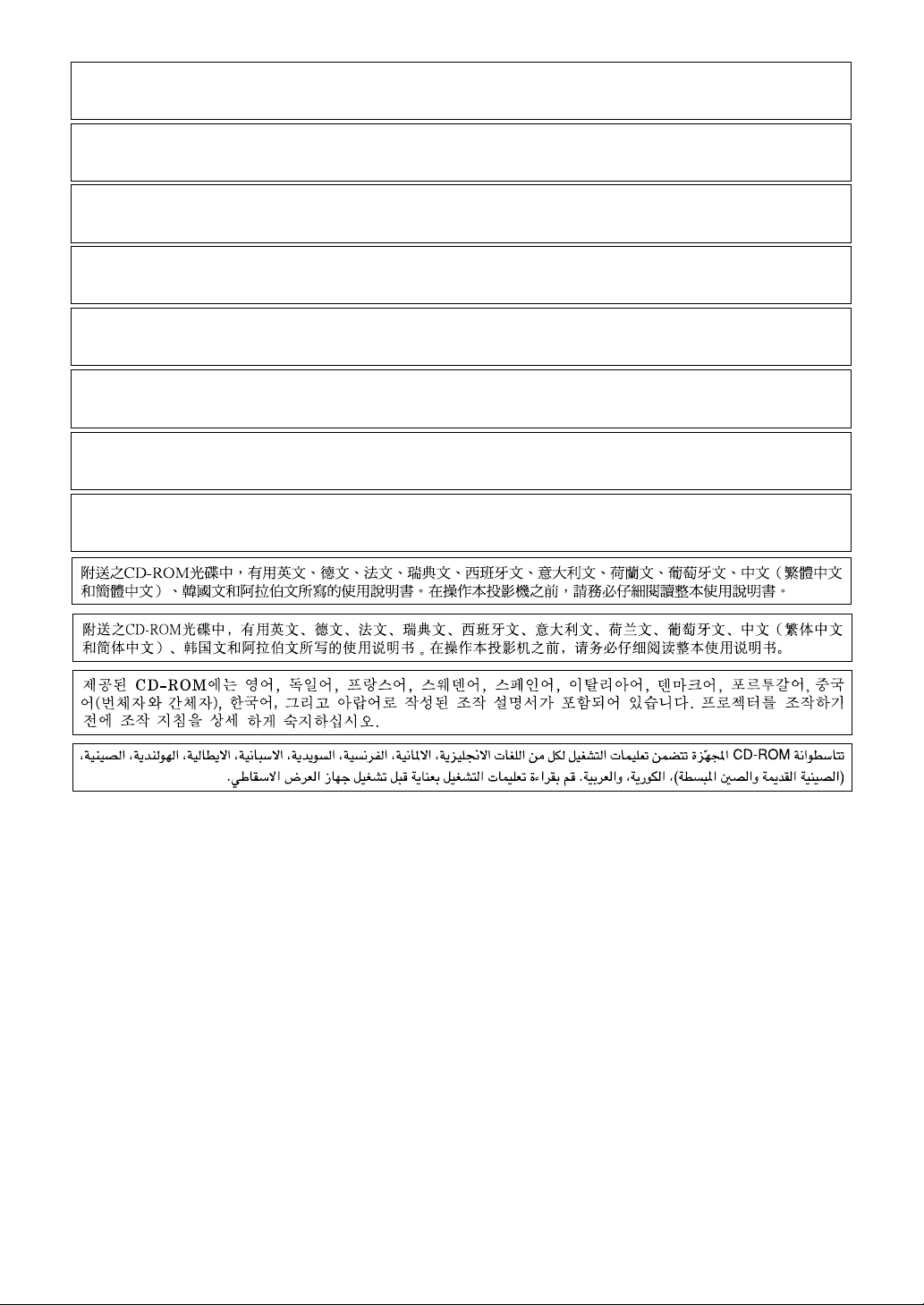
The supplied CD-ROM contains operation instructions in English, German, French, Swedish, Spanish, Italian,
Dutch, Portuguese, Chinese (Traditional Chinese and Simplified Chinese), Korean and Arabic. Carefully read
through the operation instructions before operating the projector.
Die mitgelieferte CD-ROM enthält Bedienungsanleitungen in Englisch, Deutsch, Französisch, Schwedisch, Spanisch,
Italienisch, Niederländisch, Portugiesisch, Chinese (Traditionelles Chinesisch und einfaches Chinesisch), Koreanisch
und Arabisch. Bitte lesen Sie die Bedienungsanleitung vor der Verwendung des Projektors sorgfältig durch.
Le CD-ROM fourni contient les instructions de fonctionnement en anglais, allemand, français, suédois,
espagnol, italien, néerlandais, portugais, chinois (chinois traditionnel et chinois simplifié), coréen et arabe.
Veuillez lire attentivement ces instructions avant de faire fonctionner le projecteur.
Den medföljande CD-ROM-skivan innehåller bruksanvisningar på engelska, tyska, franska, svenska, spanska,
italienska, holländska, portugisiska, kinesiska (traditionell kinesiska och förenklad kinesiska), koreanska och
arabiska. Läs noga igenom bruksanvisningen innan projektorn tas i bruk.
El CD-ROM suministrado contiene instrucciones de operación en inglés, alemán, francés, sueco, español,
italiano, holandés, portugués, chino (chino tradicional y chino simplificado), coreano y árabe. Lea
cuidadosamente las instrucciones de operación antes de utilizar el proyector.
Il CD-ROM in dotazione contiene istruzioni per l’uso in inglese, tedesco, francese, svedese, spagnolo, italiano,
olandese, portoghese, cinese (cinese tradizionale e cinese semplificato), coreano e arabo. Leggere
attentamente le istruzioni per l’uso prima di usare il proiettore.
De meegeleverde CD-ROM bevat handleidingen in het Engels, Duits, Frans, Zweeds, Spaans, Italiaans,
Nederlands, Portugees, Chinees (Traditioneel Chinees en Vereenvoudigd Chinees), Koreaans en Arabisch.
Lees de handleiding zorgvuldig door voor u de projector in gebruik neemt.
O CD-ROM fornecido contém instruções de operação em Inglês, Alemão, Francês, Sueco, Espanhol, Italiano,
Holandês, Português, Chinês, Chinês (Tradicional e Chinês Simplificado), Coreano e Árabe. Leia
cuidadosamente todas as instruções de operação antes de operar o projetor.
Page 5
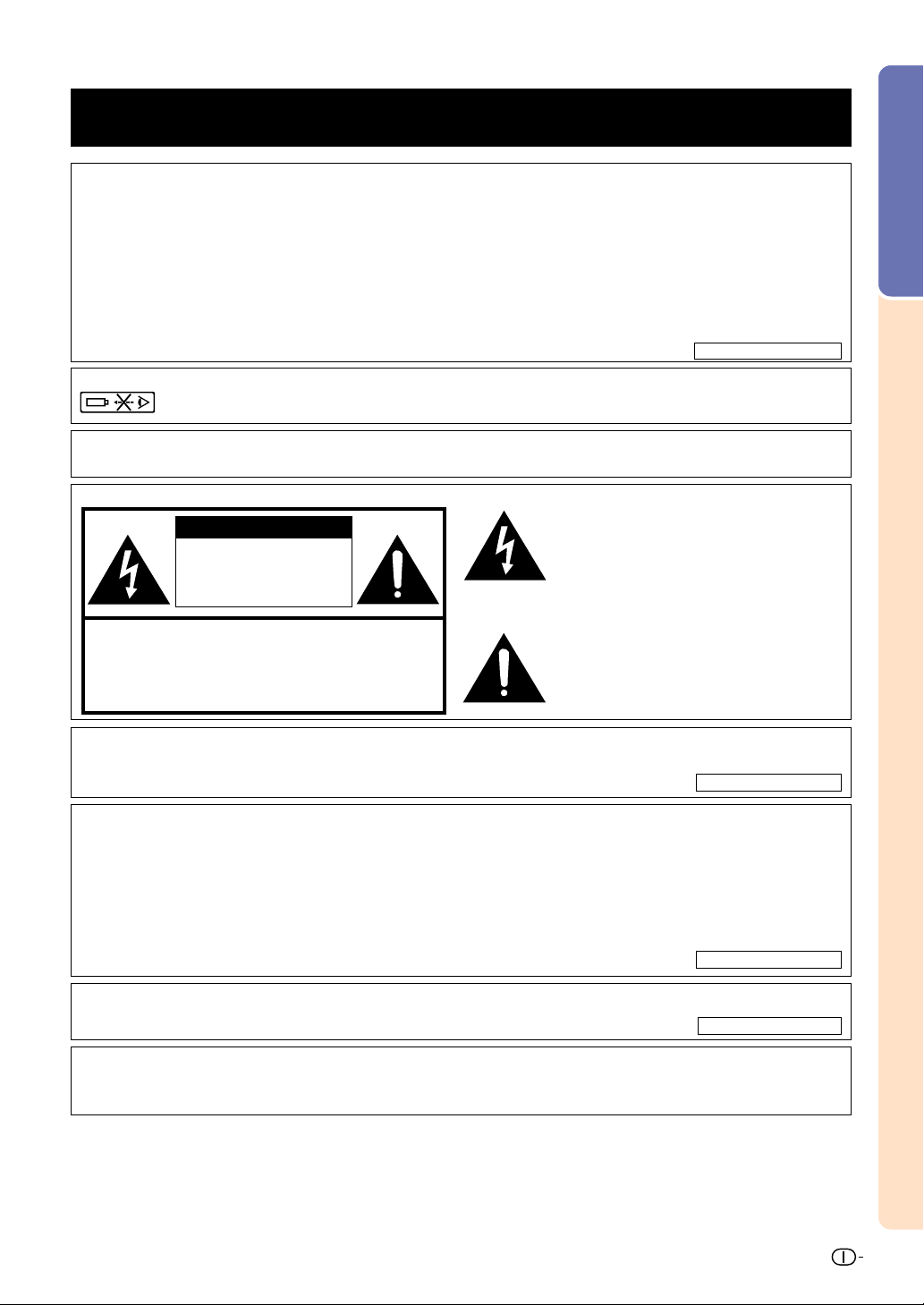
Prima di utilizzare il proiettore, leggere con attenzione il presente manuale di istruzioni.
Introduzione ITALIANO
Vi sono due ragioni di rilievo per registrare rapidamente la garanzia del nuovo proiettore SHARP appena acquistato
servendosi della CARTOLINA DI REGISTRAZIONE contenuta nella sua confezione.
1. GARANZIA
La prima consiste nell’assicurarsi la possibilità di ricevere immediatamente tutti i vantaggi della garanzia su
componenti, assistenza e manodopera applicabili all’acquisto effettuato.
2. LEGGE SULLA SICUREZZA DEI PRODOTTI PER I CONSUMATORI
La seconda consiste nell’assicurarsi la possibilità di ricevere immediatamente qualunque notifica di sicurezza
relativa a controlli, modifiche o ritiri che SHARP sia eventualmente tenuta a fornire ai sensi della legge 1972
sulla sicurezza dei prodotti per i consumatori. LEGGERE ATTENTAMENTE L’IMPORTANTE CLAUSOLA
RELATIVA AI “LIMITI DI GARANZIA”.
ATTENZIONE: Sorgente di luce ad elevata brillantezza. Non fissare lo sguardo sul fascio di luce e non guardarlo
direttamente. Prestare particolare attenzione per evitare che i bambini guardino direttamente nella direzione
del fascio luminoso.
ATTENZIONE: Per ridurre il rischio di incendi o di scosse elettriche, non esporre questo prodotto
alla pioggia o all’umidità.
Fate riferimento alla parte inferiore dell’unità.
ATTENZIONE
RISCHIO DI SCOSSE ELETTRICHE. NON
RIMUOVERE LE VITI, SALVO QUELLE
INDICATE PER L’EFFETTUAZIONE
DELL’ASSISTENZA DA PARTE DELL’UTENTE.
ATTENZIONE: PER RIDURRE IL RISCHIO DI SCOSSE ELETTRICHE,
NON RIMUOVERE IL COPERCHIO. AD ECCEZIONE DELL’ UNITÀ
LAMPADA, NESSUN COMPONENTE PUÒ ESSERE SOTTOPOSTO
ALL’ASSISTENZA TECNICA DA PARTE DELL’UTENTE. PER
L’ASSISTENZA TECNICA, RIVOLGERSI A PERSONALE QUALIFICATO.
Il simbolo con il fulmine con la punta a freccia
all’interno di un triangolo equilatero serve per avvertire
l’utente della presenza di “tensione pericolosa” non
isolata, all’ interno dell’ involucro del prodotto; essa
risulterà essere di entità sufficiente a dare luogo a
rischi di scosse elettriche per le persone.
Il simbolo con il punto esclamativo all’interno di
un triangolo equilatero serve per avvertire l’utente
della presenza di istruzioni di rilievo per il
funzionamento e la manutenzione (l’assistenza
tecnica) nella documentazione fornita unitamente
al prodotto.
SOLTANTO NEGLI USA
Introduzione
ATTENZIONE:
In base alle normative FCC, tutte le variazioni o le modifiche non autorizzate apportate alla presente
attrezzatura senza l’approvazione esplicita del fabbricante possono annullare la facoltà dell’utente di
utilizzare tale attrezzatura.
SOLTANTO NEGLI USA
NOTA INFORMATIVA
Questo componente è stato sottoposto a vari test che hanno provato la sua conformità con I limiti per I dispositive
digitali della Classe A, giusto la Parte 15 delle norme FCC: Questi limiti sono stati stabiliti per fornire una protezione
ragionevole contro interferenze dannose quando il componente viene usato in un ambiente commerciale. Questo
componente genera, utilizza e può irradiare l’energia di frequenze radio e, se non viene installato ed usato in conformità
con il manuale delle istruzioni, può causare interferenze dannose alle comunicazioni radio. L’uso di questo componente
in un’area residenziale può causare interferenze dannose e in tal caso, l’utente dovrà correggere queste interferenze a
sue spese.
SOLTANTO NEGLI USA
Utilizzare il cavo per computer in dotazione con il dispositivo. Il cavo viene fornito per garantire la conformità del
dispositivo con le norme di verifica della Classe A FCC.
SOLTANTO NEGLI USA
ATTENZIONE:
Questo è un prodotto Classe A. In un ambiente domestico questo prodotto può causare interferenze radio, nel qual caso
l’utilizzatore può essere tenuto a prendere provvedimenti adeguati.
1
Page 6
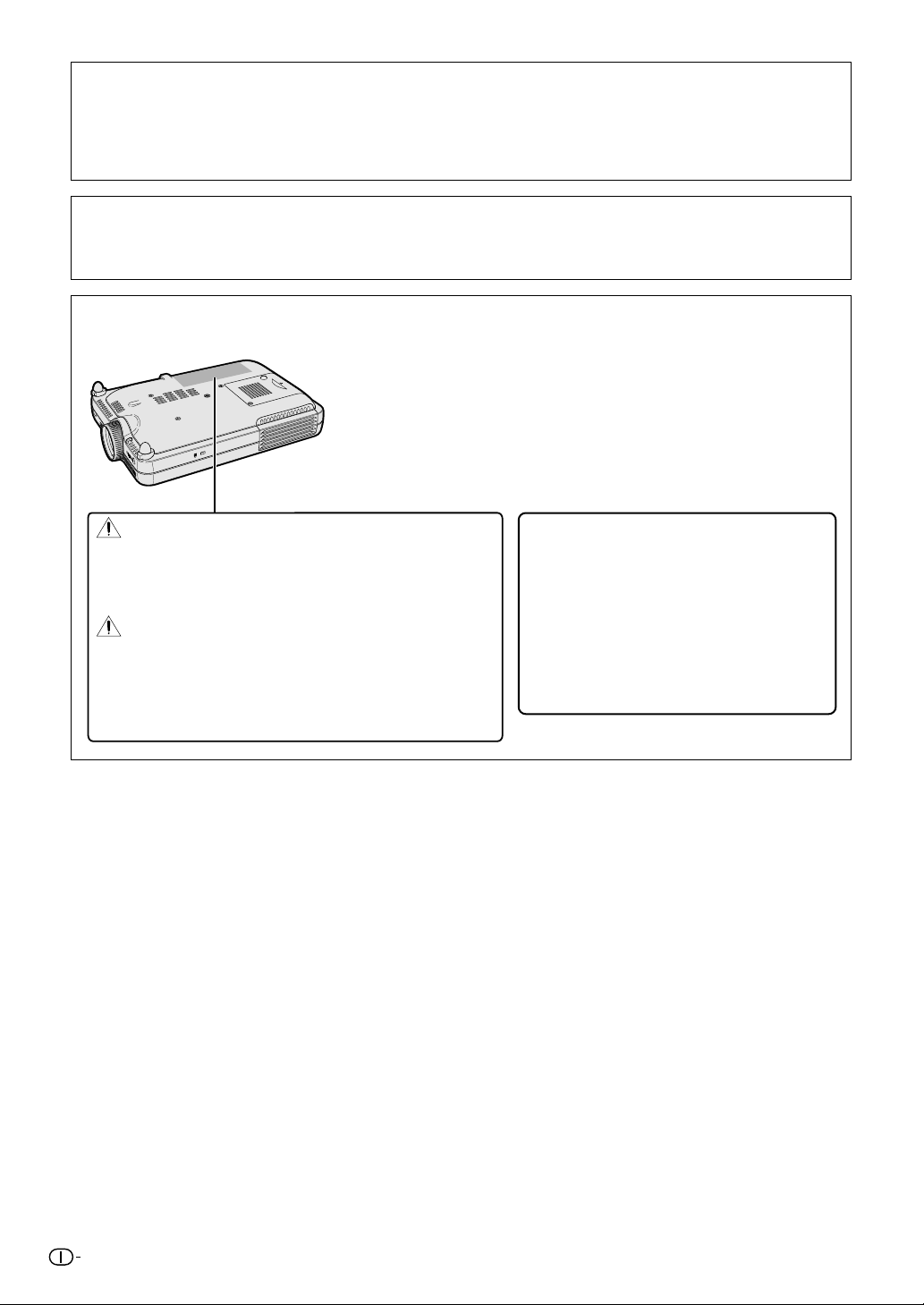
ATTENZIONE:
La ventola in questo proiettore continua a funzionare per circa 90 secondi dopo lo spegnimento. Durante il funzionamento
normale, quando l’unità viene spenta, usare sempre il tasto POWER sul proiettore o sul telecomando. Assicurarsi che la
ventola di raffreddamento si sia fermata prima di scollegare il cavo di alimentazione.
DURANTE L’USO NORMALE, NON SPEGNERE MAI IL PROIETTORE SCOLLEGANDO IL CAVO DI ALIMENTAZIONE. SE NON
SI OSSERVA QUESTA PRECAUZIONE LA DURATA DELLA LAMPADA SARÁ INFERIORE AL PREVISTO.
SMALTIMENTO DEL PRODOTTO
Questo proiettore utilizza una saldatura a stagno e piombo, e una lampada pressurizzata contenete un piccolo
quantitativo di mercurio.
Per informazioni sullo smaltimento o sul riciclaggio, rivolgersi alle autorità locali o, se negli Stati
Uniti, all’Associazione delle industrie elettroniche, sul sito www.eiae.org.
Attenzione nella sostituzione della lampada
Vedere “Sostituzione della lampada”, alle pagine 71.
LAMP REPLACEMENT CAUTION
BEFORE REMOVING THE SCREW, DISCONNECT POWER CORD.
HOT SURFACE INSIDE. ALLOW 1 HOUR TO COOL BEFORE REPLACING THE LAMP.
REPLACE WITH SAME SHARP LAMP UNIT TYPE BQC-PGM20X//1 ONLY.
UV RADIATION : CAN CAUSE EYE DAMAGE. TURN OFF LAMP BEFORE SERVICING.
MEDIUM PRESSURE LAMP : RISK OF EXPLOSION. POTENTIAL HAZARD OF GLASS
PARTICLES IF LAMP HAS RUPTURED. HANDLE WITH CARE. SEE OPERATION MANUAL.
PRECAUTIONS A OBSERVER LORS
DU REMPLACEMENT DE LA LAMPE.
DEBRANCHER LE CORDON D’ALIMENTATION AVANT DE RETIRER LES VIS.
L’INTERIEUR DU BOITIER ETANT EXTREMEMENT CHAUD, ATTENDRE 1 HEURE
AVANT DE PROCEDER AU REMPLACEMENT DE LA LAMPE.
NE REMPLACER QUE PAR UNE LAMPE SHARP DE TYPE BQC-PGM20X//1.
RAYONS ULTRAVIOLETS : PEUVENT ENDOMMAGER LES YEUX.
ETEINDRE LA LAMPE AVANT DE PROCEDER A L’ENTRETIEN.
LAMPE A MOYENNE PRESSION : RISQUE D’EXPLOSION. DANGER POTENTIEL
DE PARTICULES DE VERRE EN CAS D’ECLATEMENT DE LA LAMPE
A MANIPULER AVEC PRECAUTION, SE REPORTER AU MODE D’EMPLOI.
ATENZIONE DURANTE LA SOSTITUZIONE
DELLA LAMPADA
PRIMA DI RIMUOVERE LA VITE SCOLLEGARE IL FILO DI
ALIMENTAZIONE.
SUPERFICIE CALDA ALL’INTERNO. PRIMA DI SOSTITUIRE LA
LAMPADA, ATTENDERE UN’ ORA PER CONSENTIRE IL
RAFFREDDAMENTO.
SOSTITUIRE SOLO CON LO STESSO TIPO DI LAMPADA
SHARP TIPO BQC-PGM20X//1.
I RAGGI UV POSSONO PROVOCARE DANNI AGLI OCCHI.
SPEGNERE LA LAMPADA PRIMA DI ESEGUIRE LA
MANUTENZIONE.
LAMPADA A MEDIA PRESSIONE: RISCHIO DI ESPLOSIONE.
RISCHIO POTENZIALE DI FERIMENTO CON SCAGLIE DI
VETRO IN CASO DI ROTTURA DELLA LAMPADA.
MANEGGIARE CON CURA. FATE RIFERIMENTO AL MANUALE
DI ISTRUZIONI.
2
Page 7
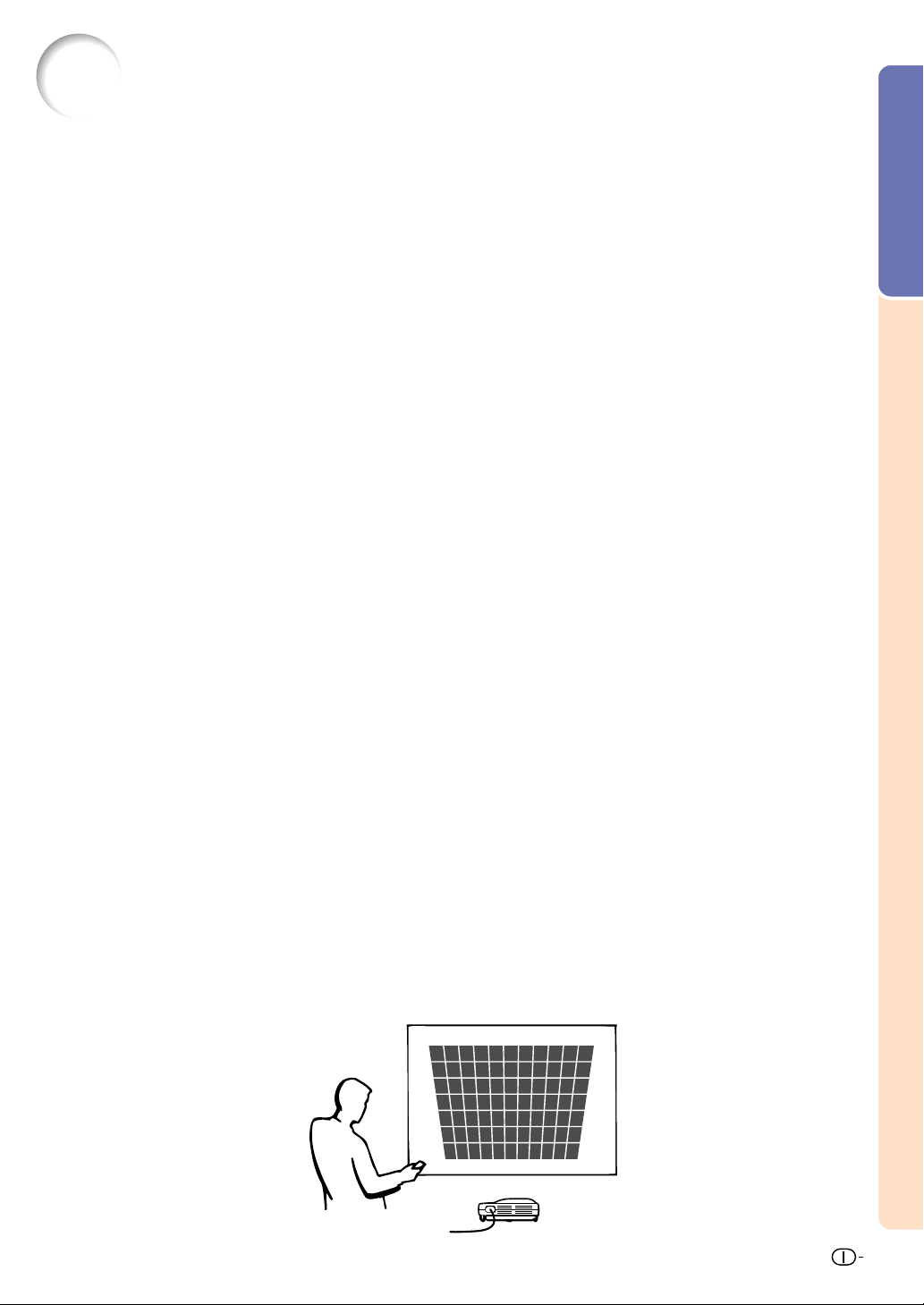
Caratteristiche eccezionali
1. Qualità d’immagine
•
Qualità superiore dell’immagine con sistema ad obiettivo ottico Fujinon™
• Chip DDR (Double Data Rate) appena sviluppato che elimina I fenomeni
di interruzione dei colori che sono comuni nei proiettori DLP™ della
generazione precedente.
• Chip 12° DMD™ recentemente sviluppato fornisce un’efficienza ottica
considerevolmente migliorata ed un’eccellente rapporto di contrasto.
2. Design leggero, compatto ed unico
• Un nuovo motore ottico crea un design unico e slanciato e una grandezza
compatta (4,2 litri, 5,8 libbre (2,6 kg)).
3.
Maggiore compatibilità al PC
• Supporta una rata di rinfrescamento (frequenza verticale) fino a 200 Hz
e una vasta gamma di segnali sincroni.
• Utilizzando una tecnologia di compressione avanzata intelligente, gli
schermi del computer a risoluzione UXGA (1.600 × 1.200) possono essere
visualizzati con una distorsione minima.
Introduzione
4. Tecnologia avanzata del computer e compositore video integrato
•
Realizza delle immagini vive usando le ultime circuiterie avanzate di alta tecnologia
per la massima qualità dell’immagine.
•
Un nuovo algoritmo di conversione I/P aumenta le prestazioni della conversione I/P di
rivelazione movimenti.
Miglioramenti estensivi ai lati dentellati irregolari o alle linee inclinate nelle immagini in
movimento.
•
Gamma Dinamica di Controllo Contrasto
Miglioramenti nel contrasto e nella gradazione del colore naturale attraverso la minorazione
del cambio colore.
•
Funzione Gestione Colori
Supporta sRGB (gestione colori).
•
Riduzione del rumore
Permette un immagine chiara anche con dei segnali di fonti rumorose.
• Integrazione del margine nuovo
Riduce bordi irregolari e lampeggi di linee inclinate per ottenere delle immagini dalla qualità
migliore.
3
Page 8
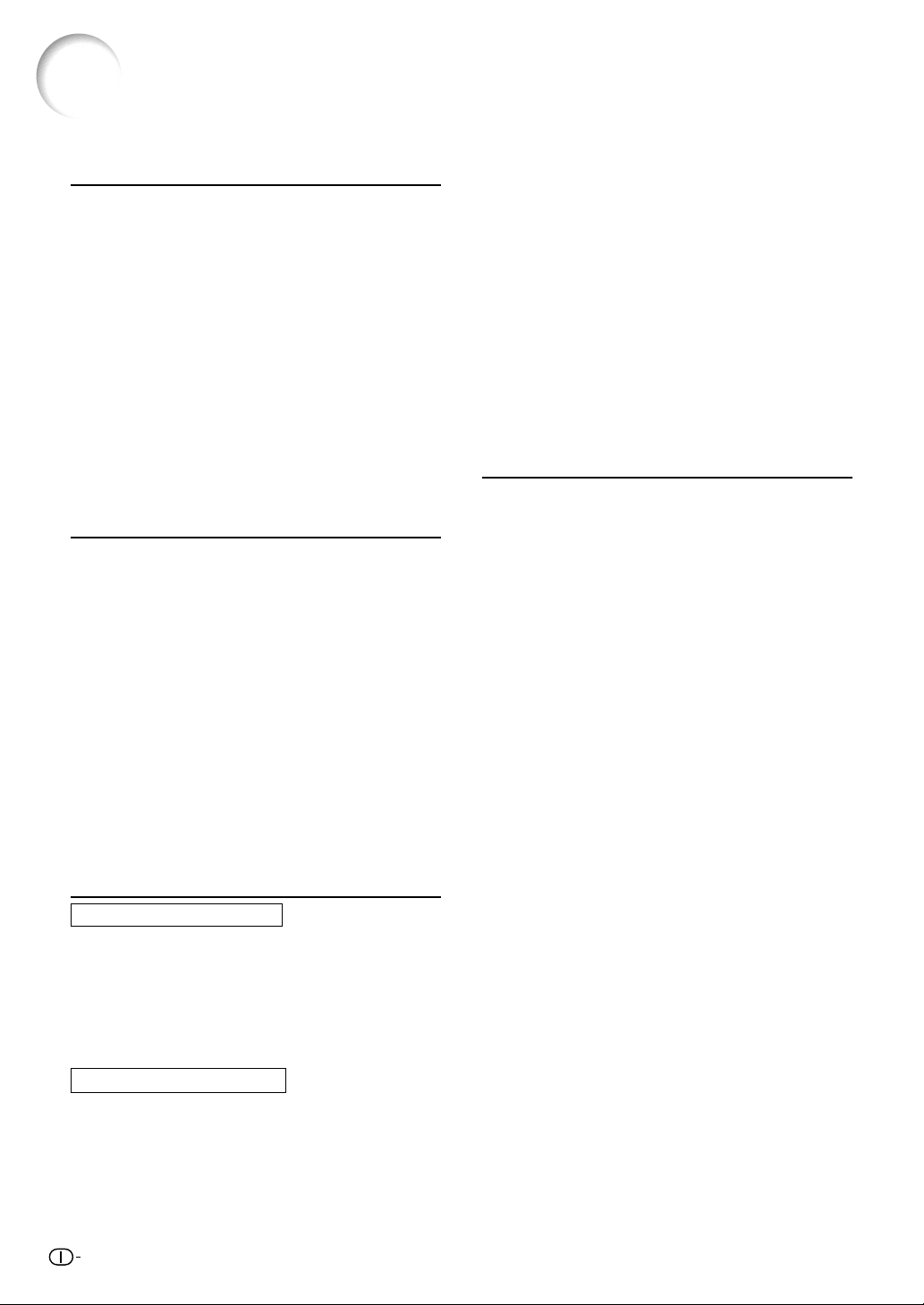
Indice
Introduzione
Caratteristiche eccezionali.......................................... 3
Indice ............................................................................. 4
NORME DI SICUREZZA IMPORTANTI ........................ 6
Per accedere ai manuali di istruzioni
nel formato PDF ..................................................... 9
Nomenclatura ............................................................. 10
Proiettore (vista frontale e superiore) ................................10
Proiettore (vista laterale) ................................................... 11
Telecomando .................................................................... 12
Uso del telecomando ................................................. 13
Campo disponibile del telecomando................................13
Installazione delle batterie ................................................ 13
Accessori .................................................................... 14
Impostazione e collegamenti
Impostazione .............................................................. 16
Uso del piede di regolazione............................................ 16
Impostazione dello schermo ............................................ 17
Formato dello schermo e distanza di proiezione .............18
Proiezione di un’immagine capovolta/invertita .................19
Collegamento del proiettore ad altri dispositivi ...... 20
Prima di effettuare il collegamento ................................... 20
Potete collegare questo proiettore a: ................................20
Collegamento del cavo di alimentazione..........................20
Collegamento del proiettore al computer .................. 21
Collegamento al componente video ......................... 23
Collegamento al monitor ........................................... 25
Uso della funzione di presentazione senza cavi
del telecomando ................................................. 26
Funzionamento principale
Impostazione usando i tasti
Proiezione dell’immagine .......................................... 28
Procedura principale ........................................................ 28
Selezione della lingua visualizzata sullo schermo ............30
Regolazione dell’obiettivo................................................. 31
Correzione della deformazione trapezoidale
(Correzione trapezoidale).................................... 32
Impostazione usando i menù
Voci della barra del menù.......................................... 34
Uso dello schermo menù .......................................... 36
Operazioni di base (regolazioni) ...................................... 36
Operazioni di base (impostazioni).................................... 38
Regolazione dell’immagine ....................................... 40
Regolazione delle immagini di preferenza ....................... 40
Selezionate il tipo del segnale .......................................... 40
Modo Progressivo ............................................................. 41
Regolazione delle immagini del computer .............. 42
Quando Sinc. Auto è su OFF ............................................ 42
Salvataggio delle regolazioni............................................ 42
Selezione delle impostazioni di regolazione ..................... 43
Impostazioni del Modo Speciale ...................................... 43
Controllo del segnale d’entrata ......................................... 43
Regolazione Sinc. Auto..................................................... 44
Funzione di visualizzazione Sinc. Auto ............................. 44
Funzioni facili da usare
Selezione del modo di visualizzazione
dell’immagine ....................................................... 46
Visualizzazione di un fermo immagine .................... 48
Ingrandimento di una certa parte dell’immagine .... 49
Funzione di correzione gamma ................................ 50
Visualizzazione di due immagini
(Immagine nell’immagine)................................... 51
Selezione del modo Salva corrente.......................... 52
Impostazione del modo Salva corrente ............................ 52
Funzione di spegnimento automatico............................... 52
Attivazione della funzione di gestione colori
sRGB .............................................................
Funzione di ricerca automatica ................................ 53
Sistema di riduzione del rumore video
digitale (DNR) ................................................
Impostazione del display visualizzato
sullo schermo .............................................. 54
Impostazione del segnale video ............................... 55
Per salvare le immagini proiettate............................ 56
Cattura dell’immagine ....................................................... 56
Cancellazione dell’immagine catturata............................. 56
Impostazione dell’immagine di fondo ...................... 57
Selezione di un’immagine iniziale ............................ 57
Uso di un adattatore dell’antenna dell’uscita
monitor del RGB .................................................. 58
Visualizzazione del tempo di utilizzo della
lampada ............................................................... 58
Visualizzazione del timer di interruzione ................. 59
Capovolgimento/Inversione delle
immagini proiettate .............................................. 60
Bloccaggio dei tasti operativi nel proiettore ........... 60
Impostazione del bloccaggio dei tasti.............................. 60
Cancellazione dell’impostazione di bloccaggio dei tasti . 61
53
54
4
Page 9

Impostazione di una password ................................. 61
Inserimento della password.............................................. 61
Modifica della password................................................... 62
Se dimenticate la password ............................................. 62
Impostazione dell’antifurto ....................................... 63
Insertmento di un codice chiave ...................................... 63
Per cambiare il codice chiave .......................................... 64
Inizializzazione delle impostazioni ........................... 65
Visualizzazione delle impostazioni di regolazione . 66
Appendice
Per trasportare il proiettore ...................................... 68
Manutenzione ............................................................. 69
Indicatori manutenzione............................................ 70
Riguardante la lampada ............................................ 71
Lampada........................................................................... 71
Precauzioni riguardanti la lampada ..................................71
Sostituzione della lampada............................................... 71
Rimozione ed installazione dell’unità lampada.................72
Ripristino del timer della lampada .................................... 73
Assegnazione dei pin di collegamento .................... 74
Scheda di compatibilità del computer ..................... 75
Localizzazione dei guasti .......................................... 76
Per l’assistenza SHARP ............................................ 78
Specifiche ................................................................... 79
Dimensioni.................................................................. 80
Glossario .................................................................... 81
Indice ........................................................................... 82
Introduzione
5
Page 10
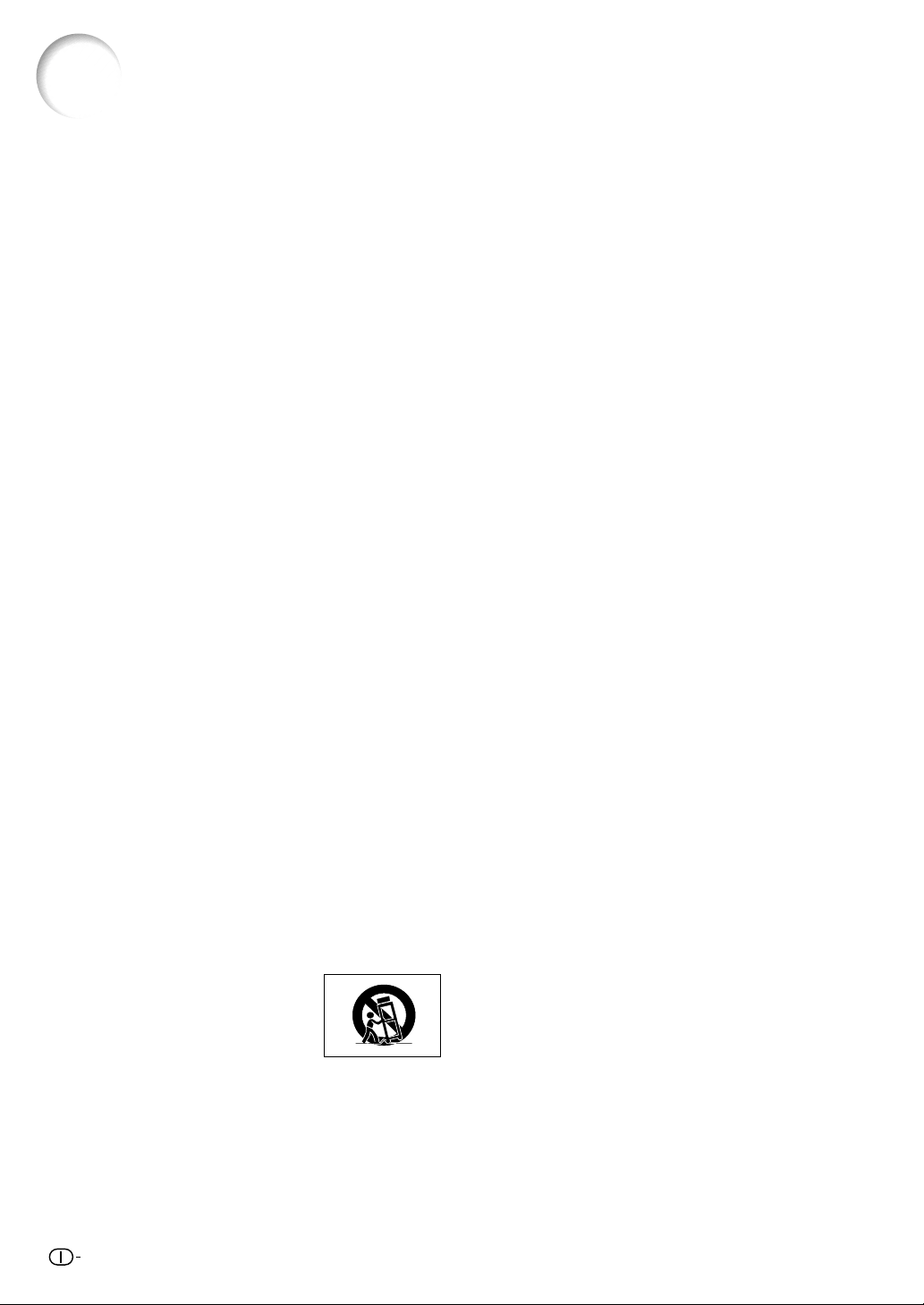
NORME DI SICUREZZA IMPORTANTI
ATTENZIONE: Leggete queste istruzioni prima di usare il prodotto e poi conservate le istruzioni per ogni
riferimento futuro.
L’energia elettrica può effettuare molte funzioni utili. Questo prodotto è stato prodotto per assicurare la vostra sicurezza personale
MA L’USO ERRATO PUO’ CAUSARE POTENZIALI SCOSSE ELETTRICHE O RISCHI DI INCENDI. Per non disabilitare le protezioni
incorporate in questo prodotto, osservate le seguenti regole principali per l’installazione, l’uso e il lavoro di servizio.
1. Leggere le di istruzioni
Prima di utilizzare il prodotto, occorre leggere tutte le
istruzioni di sicurezza e di funzionamento.
2. Conservare le istruzioni
Occorre conservare le istruzioni di sicurezza e di
funzionamento per potervi fare riferimento in futuro.
3. Rispettare le avvertenze
Occorre seguire scrupolosamente tutte le avvertenze
presenti sul prodotto e nelle istruzioni per il
funzionamento.
4. Seguire le istruzioni
Occorre seguire tutte le istruzioni per l’uso e per il
funzionamento.
5. Pulizia
Prima di effettuare la pulizia, scollegare il prodotto dalla
presa di corrente. Per la pulizia, non usare detergenti
liquidi o aereosol. Usare un panno umido.
6. Accessori
Non utilizzare accessori non consigliati dal fabbricante
del prodotto poiché essi possono causare pericoli.
7. Acqua e umidità
Non utilizzare il prodotto in prossimità di acqua, ad
esempio presso una vasca da bagno, un lavabo, un
lavandino o un lavatoio, in cantine umide, presso una
piscina e così via.
8. Collocazione
Non collocare il prodotto su carrelli, supporti, cavalletti,
staffe o tavoli instabili. Il prodotto potrebbe cadere
causando gravi lesioni a bambini o adulti e
danneggiandosi gravemente. Utilizzare esclusivamente
carrelli, supporti, cavalletti, staffe o tavoli consigliati dal
fabbricante o venduti unitamente al prodotto. Il prodotto
deve sempre essere installato seguendo le istruzioni
del fabbricante e utilizzando accessori di montaggio
consigliati da quest’ultimo.
9. Trasporto
La combinazione di prodotto e
carrello deve essere spostata con
attenzione. Le fermate brusche,
l’applicazione di una forza
eccessiva e gli spostamenti su
superfici accidentate possono
provocare il ribaltamento del
prodotto e del carrello.
10. Ventilazione
L’involucro è dotato di fessure e aperture di ventilazione
volte a garantire un funzionamento affidabile del
prodotto e a proteggerlo dal surriscaldamento. Non
coprire o ostruire le aperture collocando il prodotto su
letti, divani, tappeti o altre superfici simili. Il prodotto
non deve essere collocato in strutture incassate come
6
librerie o rastrelliere, a meno che non venga fornita
una ventilazione adeguata o che siano comunque
rispettate rigorosamente le istruzioni del fabbricante.
11. Sorgenti di alimentazione
Questo prodotto deve essere alimentato
esclusivamente da sorgenti di alimentazione del tipo
indicato sull’etichetta di identificazione. Se non si è
sicuri del tipo di alimentazione disponibile, rivolgersi
al rivenditore del prodotto o all’azienda elettrica locale.
Per i prodotti progettati per funzionare a batterie o con
alimentazione di altro genere, fare riferimento alle
istruzioni per il funzionamento.
12. Messa a terra o polarità
Questo prodotto è stato dotato di uno dei seguenti tipi
di spine. Se la spina non dovesse entrare nella presa
murale, rivolgetevi ad un elettricista. Non modificate
la spina togliendo la spina di messa a terra.
a. Spina a due cavi (principale).
b. Spina a tre cavi (principale) con un terminale di
messa a terra
Questa spina entra solo nelle prese murali con
messa a terra.
13. Protezione del cavo di alimentazione
Il percorso dei cavi di alimentazione deve essere scelto
in modo che sia improbabile calpestarli o schiacciarli
collocando oggetti sopra o contro di essi; occorre
prestare particolare attenzione ai cavi in
corrispondenza delle spine, delle prese multiple e dei
punti di uscita dal prodotto.
14. Fulmini
Per una maggiore protezione del prodotto durante i
temporali, o nei periodi in cui esso non è sotto
sorveglianza o rimane inutilizzato a lungo, scollegarlo
dalla presa di rete e staccare il cavo di alimentazione.
Ciò previene eventuali danni al prodotto dovuti a fulmini
e a sbalzi della tensione di alimentazione.
15. Sovraccarico
Non sovraccaricare le prese di corrente, le prolunghe
o le prese multiple integrate, poiché ciò può causare
rischi di incendi o scosse elettriche.
16. Penetrazione di oggetti e liquidi
Non spingere oggetti di alcun tipo all’interno del prodotto
attraverso le aperture, poiché essi possono venire a
contatto con punti in cui è presente una tensione
pericolosa o mettere in corto circuito componenti che
possono dare luogo a incendi o scosse elettriche. Non
versare sul prodotto liquidi di alcun genere.
17. Assistenza tecnica
Non tentare di effettuare personalmente interventi di
assistenza tecnica sul prodotto, poiché l’apertura o la
rimozione dei coperchi può comportare l’esposizione
a tensioni pericolose o ad altri pericoli. Rivolgersi
esclusivamente a personale qualificato.
Page 11
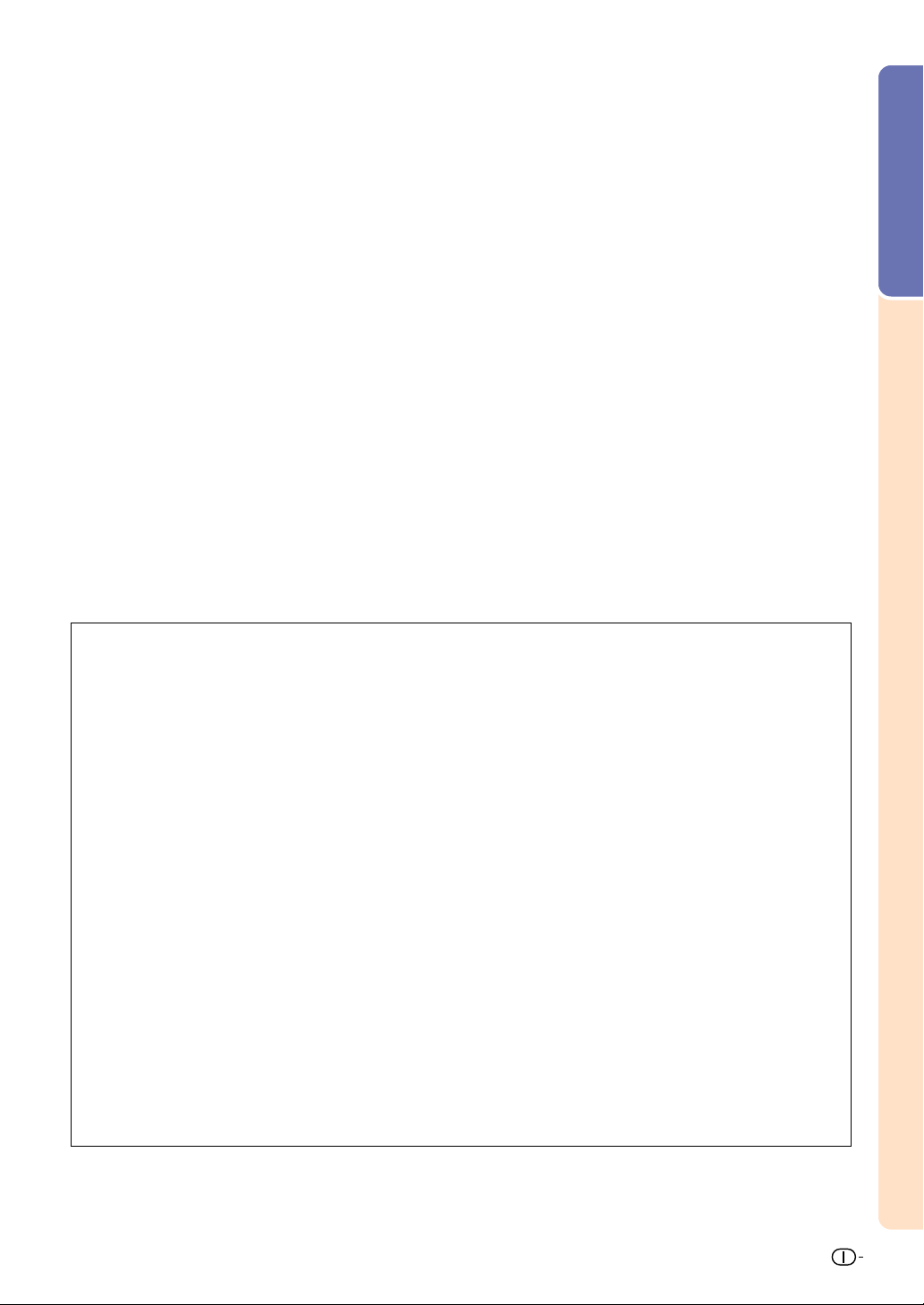
Introduzione
18. Problemi che richiedono assistenza tecnica
Qualora si verifichino le seguenti condizioni, scollegare
il prodotto dalla presa di corrente e rivolgersi a
personale qualificato per l’assistenza tecnica:
a. se il cavo o la spina di alimentazione sono
danneggiati;
b. se nel prodotto sono penetrati liquidi o corpi
estranei;
c. se il prodotto è stato esposto alla pioggia o
all’acqua;
d. se il prodotto non funziona in modo normale
quando si seguono le istruzioni per il
funzionamento. Regolate esclusivamente i
comandi descritti nelle istruzioni per il
funzionamento, poiché una regolazione errata di
altri comandi può provocare danni e comporta
spesso lunghi interventi dei tecnici qualificati per
ripristinare il funzionamento normale del prodotto;
e. se il prodotto è caduto o è stato danneggiato in
qualunque modo;
f. se il prodotto presenta chiare variazioni delle
prestazioni.
DIRITTI SULLA PROPRIETA’ INTELLETTUALE
LEGGETE QUESTO PRIMA DI USARE IL PRODOTTO
•
Avete acquistato un prodotto che include un software concesso in licenza alla SHARP Corporation della Lineo, Inc.
IMPORTANTE
19. Ricambi
Accertarsi che i tecnici che effettuano gli interventi di
assistenza tecnica utilizzino i ricambi specificati dal
fabbricante o ricambi con caratteristiche identiche a
quelle dei componenti originali.
L’uso di pezzi di ricambio impropri può causare
incendi, scosse elettriche o altri pericoli.
20. Controlli per la sicurezza
Al termine di qualsiasi intervento di assistenza tecnica
o di riparazione di questo prodotto, richiedere al
tecnico addetto all’assistenza di effettuare i controlli
per la sicurezza per verificare che il prodotto sia in
condizioni di funzionamento adeguate.
21. Montaggio a parete o a soffitto
Questo prodotto va montato a parete o a soffitto nel
modo raccomandato dal fabbricante.
22. Calore
Questo prodotto deve essere collocato lontano da
sorgenti di calore come radiatori, riscaldatori, fornelli
o altri prodotti (compresi gli amplificatori) che dissipano
calore.
(“Lineo”).
Il software è protetto dalle leggi sul diritto d’autore, dai trattati internazionali sul diritto di copyright e su altri leggi e
trattati sulla proprietà intellettuale. Lineo e i fornitori dello stesso sono i proprietari e hanno tutti i diritti sulla proprietà
intellettuale (incluso copyright) in riferimento ai componenti software e tutte le copie dello stesso, a condizione che
certi componenti del software siano componenti brevettati sotto licenza della GNU General Public License (versione
2), riconosciuta dalla Lineo. Potete ottenere una copia della licenza GNU al sito http://www.fsf.org/copyleft/gpl.html.
La Lineo fornisce un codice fonte per ogni componente del software brevettato sotto la licenza GNU General Public
License. Per ottenere questo codice fonte, trasmettete l’e-mail all’indirizzo embedix-support@lineo.com.
• OS: Embedix (Linux racchiuso) Embedix (TM) è un marchio registrato dalla LINEO U.S.A., Inc.
• DLP™ (Digital Light Processing) e DMD™ (Digital Micromirror Device) sono marchi della Texas Instruments,
Inc.
• Microsoft e Windows sono marchi depositati della Microsoft Corporation, negli Stati Uniti e/o in altre nazioni.
• PC/AT è un marchio depositato della International Business Machines Corporation negli Stati Uniti.
• Adobe Acrobat è un marchio della Adobe Systems Incorporated.
• Macintosh è un marchio depositato della Apple Computer, Inc. negli Stati Uniti e/o altre nazioni.
• Tutti gli altri nomi di società o prodotti sono marchi o marchi depositati delle compagnie proprietarie.
• Alcuni chip IC in questo prodotto includono delle informazioni riservate e/o segreti industriali della Texas
Instruments. Per questo motivo è vietato copiare, modificare, adattare, tradurre, distribuire, invertire
l’ingegneria, assemblare o smontare i contenuti delle stesse.
7
Page 12
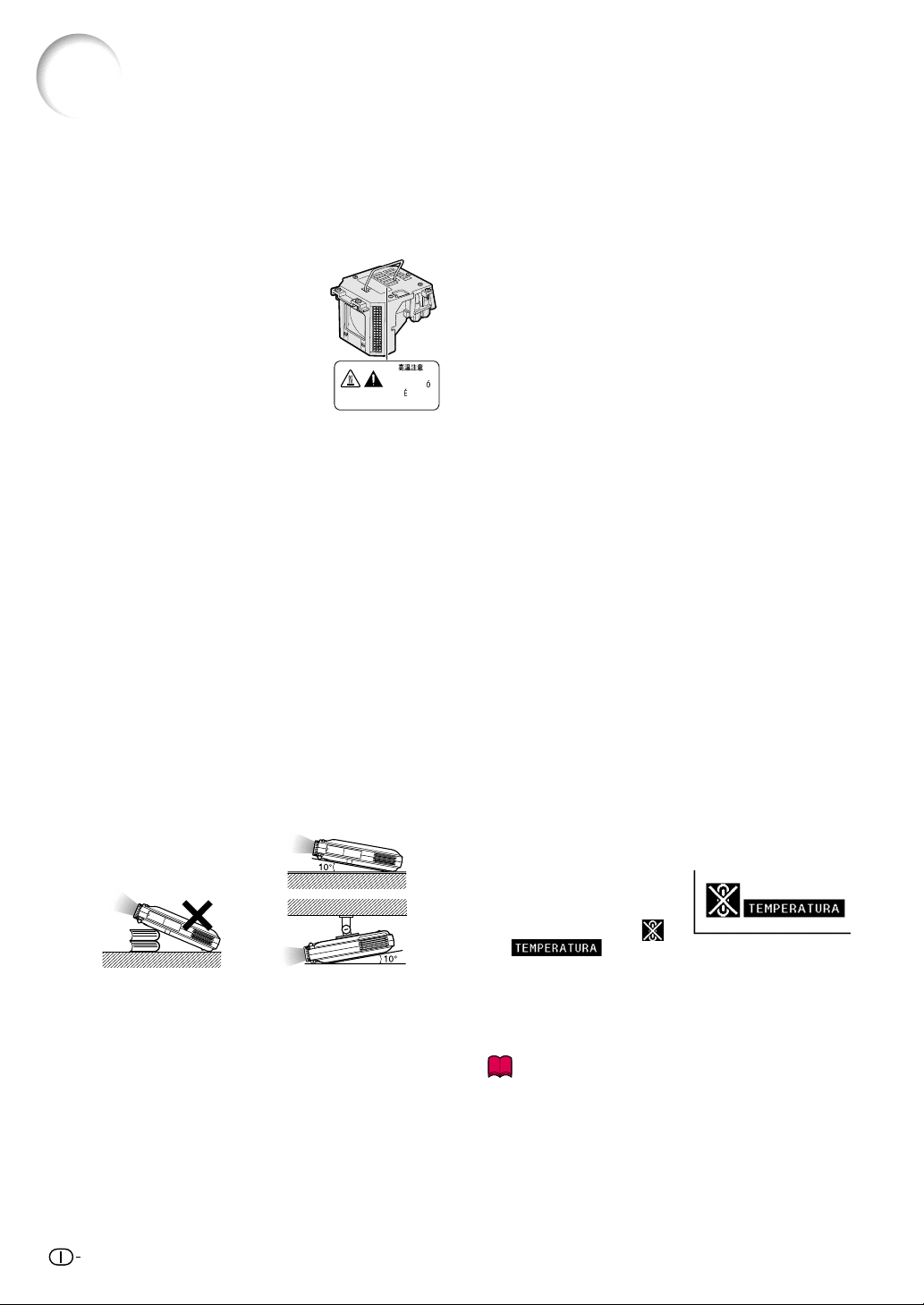
NORME DI SICUREZZA IMPORTANTI (cont.)
Assicuratevi di leggere le seguenti norme di sicurezza prima di
impostare il proiettore.
Precauzioni riguardanti l’unità lampada
■
Se si rompe la lampada si possono
verificare dei danni dai frammenti di
vetro. In caso si dovesse rompere la
lampada, rivolgetevi al più vicino
rivenditore autorizzato dalla Sharp o
al centro di servizio per una
sostituzione.
Fate riferimento alla sezione
"Sostituzione della lampada" alla
pagina 71.
CAUTION
PRECAUCI
CAUTION
PR
BQC-PGM20X//1
N
Precauzioni riguardanti l’impostazione del proiettore
■
Per un minimo di lavori di servizio e per mantenere un’alta
qualità dell’immagine, la SHARP raccomanda di installare
questo proiettore in un’area priva di umidità, polvere e fumo
di sigarette. Quando il proiettore viene esposto a tali ambienti,
bisogna pulire l’obiettivo più spesso. Se viene pulito
regolarmente il proiettore, l’uso dello stesso in tali ambienti
non riduce la durata operativa generale dell’unità. La pulizia
interna va eseguita solo da un rivenditore autorizzato dalla
Sharp o presso il centro di servizio.
Non installate il proiettore in luoghi dove sarà esposto
alla luce diretta del sole o ad una forte illuminazione.
■
Posizionate lo schermo in modo tale che non sia nella luce
diretta del sole o esposto a fonti di illuminazione. Se la luce
colpisce lo schermo direttamente, i colori saranno sbiaditi e
sarà difficile vedere le immagini correttamente. Chiudete le
tende e spegnete le luci se dovete installare lo schermo in
una stanza assolata o illuminata.
Inclinate il proiettore in modo tale che non supera
l’angolo di 10 gradi all’installazione.
■
Il campo di ubicazione (angolo
orizzontale) deve essere
all’interno di ±10 gradi.
Non esponete il proiettore ad urti violenti e/o vibrazioni.
■
Fate attenzione all’obiettivo per non colpire o danneggiare la
superficie dell’obiettivo.
Riposatevi gli occhi ogni tanto.
■
Se fissate lo schermo continuamente per delle ore, vi stancherete
gli occhi. Assicuratevi di riposarvi gli occhi ogni tanto.
Evitate i luoghi con un’alta o una bassa temperatura.
■
La temperatura operativa del proiettore va da 41°F a 95°F
(da +5°C a +35°C).
■
La temperatura di immagazzinaggio del proiettore va da
–4°F a 140°F (da –20°C a +60°C).
8
Non bloccate le valvole di aspirazione e scarico.
■
Lasciate uno spazio di almeno 11,8 pollici (30 cm) tra la
valvola di scarico e la parete o un’altra superficie.
■
Assicuratevi che non sono bloccate la valvola di aspirazione
e la valvola di scarico.
■
Se il ventilatore di raffreddamento è bloccato, scatta un circuito
di protezione che spegne il proiettore automaticamente. Questo
non è segno di malfunzionamento. Rimuovete il cavo di
alimentazione del proiettore dalla presa murale ed attendete
più di 10 minuti. Posizionate il proiettore in una posizione dove
le valvole di aspirazione e scarico non sono bloccate, ricollegate
il cavo di alimentazione ed accendete il proiettore. Il proiettore
ritorna alla condizione operativa normale.
Precauzioni riguardante il trasporto del proiettoren
■
Quando trasportate il proiettore, assicuratevi di non esporre lo
stesso ad urti violenti e/o vibrazioni, altrimenti si possono
verificare dei danni. Fate particolare attenzione all’obiettivo.
Prima di spostare il proiettore, assicuratevi di scollegare il cavo
di alimentazione dalla presa murale e scollegate eventuali cavi
connessi alla stessa.
Altri componenti collegati
■
Quando collegate un computer o un altro componente Au-
dio/Video al proiettore, fate i collegamenti DOPO aver spento
il proiettore e il componente da collegare.
■
Leggete il manuale di istruzioni del proiettore e del
componente da collegare per ulteriori informazioni su come
effettuare i collegamenti.
Utilizzo del proiettore in altre nazioni
■
Il voltaggio di alimentazione e la forma della spina possono
variare secondo la regione e la nazione in cui usate il proiettore.
Quando usate il proiettore oltremare, assicuratevi di usare il
cavo di alimentazione appropriato per la nazione in cui vi trovate.
Funzione monitoraggio temperatura
■
Se inizia il surriscaldamento del
proiettore per via dei problemi di
impostazione o per il bloccaggio
delle valvole dell’aria, “ ” e
“ ” lampeggiano nell’angolo inferiore sinistro
dell’immagine. Se continua ad aumentare la temperatura, la
lampada si spegne, l’indicatore avvertimento temperatura
lampeggia sul proiettore e dopo un periodo di raffreddamento di
90 secondi, si spegne la corrente. Fate riferimento alla sezione
“Indicatori manutenzione” alla pagina 70 per ulteriori informazioni.
Informazioni
•
Il ventilatore di raffreddamento regola la temperatura interna
e le prestazioni sono controllate automaticamente. Il suono
del ventilatore può cambiare durante il funzionamento del
proiettore per via dei cambiamenti della velocità del
ventilatore. Questo non è segno di malfunzionamento.
•
Non scollegate il cavo di alimentazione durante la proiezione o
il raffreddamento. Altrimenti si possono verificare dei danni dovuti
all’aumento della temperatura interna ed inoltre si ferma il
ventilatore di raffreddamento.
Page 13
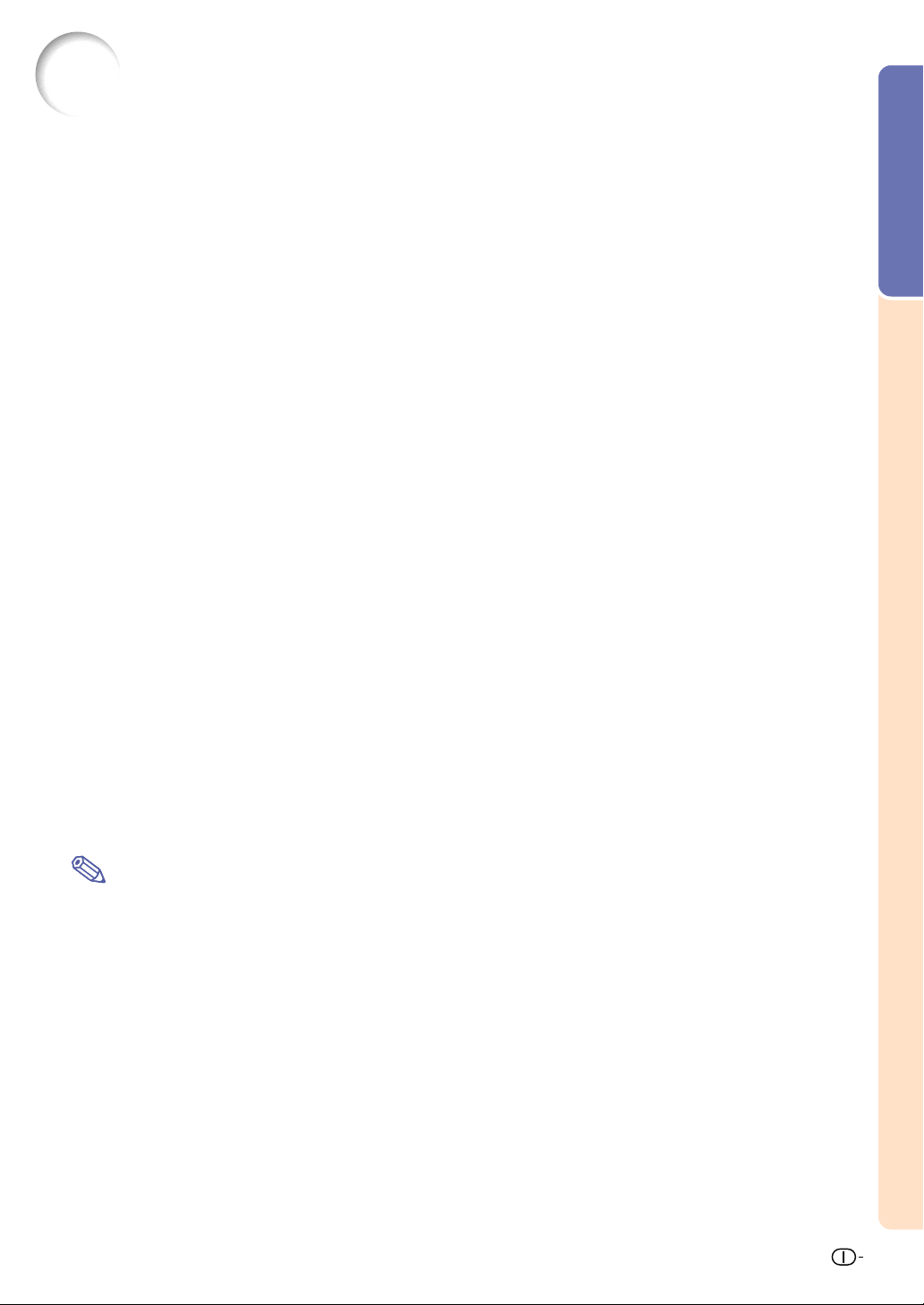
Per accedere ai manuali di istruzioni nel formato PDF
I manuali nel formato PDF sono presenti in varie lingue sul CD-ROM. Per usare questi manuali, bisogna
installare Adobe Acrobat Reader nel PC (Windows o Macintosh). Se non avete ancora installato Acrobat
Reader, potete scaricare lo stesso da Internet (http://www.adobe.com) o installarlo dal CD-ROM.
Per installare Acrobat Reader dal CD-ROM
Per Windows:
1
Inserite il CD-ROM nel drive CD-ROM.
2 Cliccate due volte sull’icona “Risorse del computer”.
3 Cliccate due volte sul drive “CD-ROM”.
4 Cliccate due volte sulla cartella “acrobat”.
5 Cliccate due volte sulla cartella “windows”.
6 Cliccate due volte sul programma d’installazione
desiderato e seguite le istruzioni fornite sullo
schermo.
Per gli altri sistemi operativi:
Scaricate Acrobat Reader da Internet (http://www.adobe.com).
Per le altre lingue:
Se preferite usare Acrobat Reader per lingue diverse da quelle incluse nel CD-ROM, scaricate la versione
appropriata da Internet.
Per Macintosh:
1 Inserite il CD-ROM nel drive CD-ROM.
2 Cliccate due volte sull’icona “CD-ROM”.
3 Cliccate due volte sulla cartella “acrobat”.
4 Cliccate due volte sulla cartella “mac”.
5 Cliccate due volte sul programma d’installazione
desiderata e seguite le istruzioni fornite sullo
schermo.
Introduzione
Accesso ai manuali PDF
Per Windows:
1 Inserite il CD-ROM nel drive CD-ROM.
2 Cliccate due volte sull’icona “Questo computer”.
3 Cliccate due volte sul drive “CD-ROM”.
4 Cliccate due volte sulla cartella “manuals”.
5 Cliccate due volte sulla cartella “pgm20x”.
6 Cliccate due volte sulla lingua (nome della cartella)
da visualizzare.
7 Cliccate due volte sul file pdf.
Per Macintosh:
1 Inserite il CD-ROM nel drive CD-ROM.
2 Cliccate due volte sull’icona “CD-ROM”.
3 Cliccate due volte sulla cartella “manuals”.
4 Cliccate due volte sulla cartella “pgm20x”.
5 Cliccate due volte sulla lingua (nome della cartella)
da visualizzare.
6 Cliccate due volte sul file pdf.
Nota
•
Se il file PDF desiderato non si apre quando cliccate due volte con il mouse, avviate Acrobat Reader, poi specificate il
file desiderato usando il menù “File”, “Apri”.
•
Fate riferimento al file “readme.txt” sul CD-ROM per informazioni importanti sul CD-ROM non incluse in questo manuale
di istruzioni.
9
Page 14
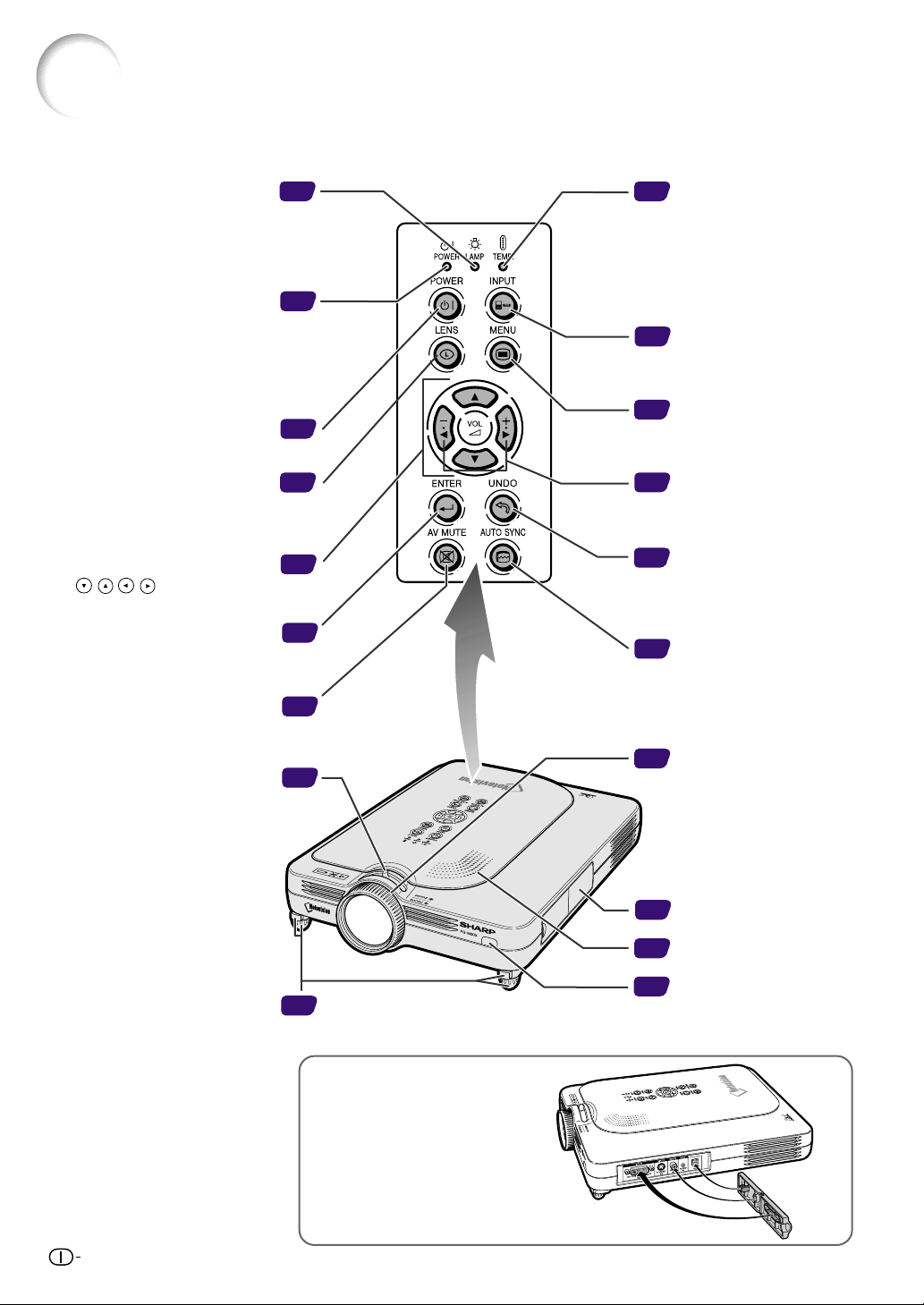
Nomenclatura
Proiettore (vista frontale e superiore)
Indicatore sostituzione
lampada
Normalmente si illumina di
verde. Sostituite la lampada
quando è rosso.
Indicatore POWER
Si illumina di rosso quando il
proiettore si trova nel modo di attesa.
Quando accendete la corrente,
l’indicatore si illumina di verde.
Tasto POWER
Per accendere o spegnere la corrente.
70
28
28
Indicatore avvertimento
70
temperatura
Normalmente si illumina di
verde. Quando aumenta la
temperatura interna,
l’indicatore si illumina di rosso.
Tasto INPUT
29
Per commutare il modo
d’entrata 1, 2 o 3.
Tasto MENU
36
Per visualizzare lo schermo di
regolazione e quello di impostazione.
Tasto LENS
Per regolare la deformazione
trapezoidale o l’impostazione
Spostamento Digitale.
Tasti di regolazione
(
Per selezionare le voci del menù.
Tasto ENTER
Per impostare le voci selezionate
o regolate sul menù.
Tasto AV MUTE
Per spegnere temporaneamente
l’audio e l’immagine.
)
Manopola zoom
Rilascio piede/piede di
regolazione
Per regolare l’altezza del
proiettore.
32
36
36
30
31
16
Fissaggio del copriterminale
Fissate il copriterminale
posizionandolo sul pannello laterale
del proiettore e premendolo sul
posto come in figura.
Tasti VOL
29
Per regolareil livello sonoro
dell’altoparlante.
Tasto UNDO
33
Per disfare un’operazione o
ritornare alle impostazioni
default.
Tasto AUTO SYNC
44
Per regolare
automaticamente le immagini
quando avete collegato
l’unità ad un computer.
Anello di messa a fuoco
31
Copriterminale
10
Altoparlante
29
Sensore del
13
telecomando
10
Page 15
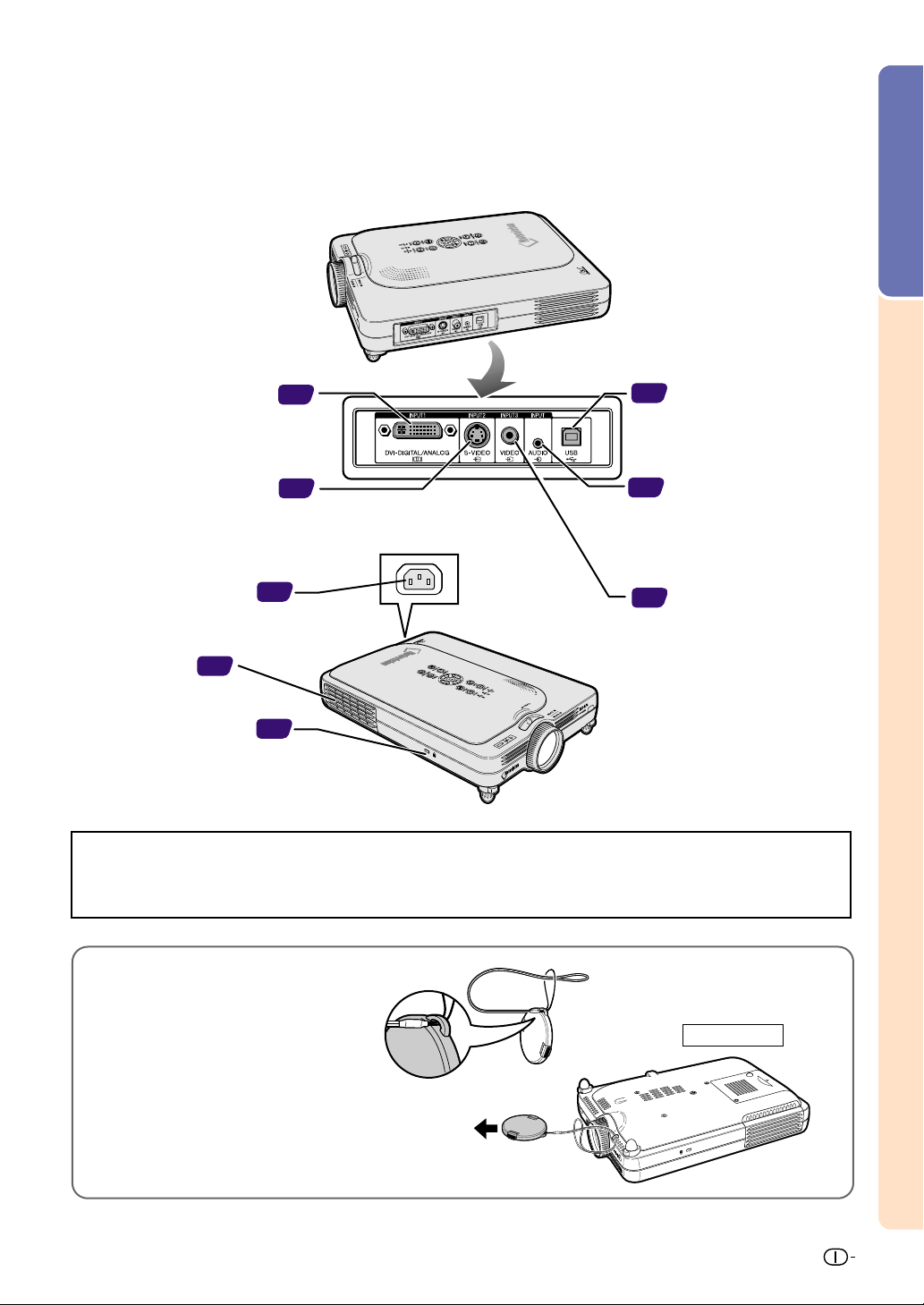
Proiettore (vista laterale)
Terminale INPUT 1
Porta per i segnali DVI digitali,
RGB del computer e dei
COMPONENTI.
21
Terminale USB
26
Per collegare un computer
usando un cavo USB.
Introduzione
Terminale INPUT 2
Terminale per ilcollegamento del
componente video con un
terminale S-VIDEO.
Presa CA
Ventola di sfiato
Conenttore dello
standard Kensington
Security
Uso del bloccaggio Kensington
•
Questo proiettore è stato dotato di un connettore standard Kensington Security da usare con il sistema di sicurezza
MicroSaver della Kensington. Fate riferimento alle informazioni in dotazione con il sistema per ulteriori informazioni su
come usare il proiettore in modo sicuro.
Fissaggio del coprilente
Dopo aver messo la tracolla sul coprilente,
fate passare l’altra estremità della tracolla
attraverso il foro sotto il proiettore, accanto
all’obiettivo come nell’illustrazione.
69
24
20
11
Terminale INPUT AUDIO
21
Terminale audio condiviso
per INPUT1, INPUT2 e
INPUT3.
24
Terminale INPUT 3
Per collegare il
componente video.
Vista inferiore
11
Page 16
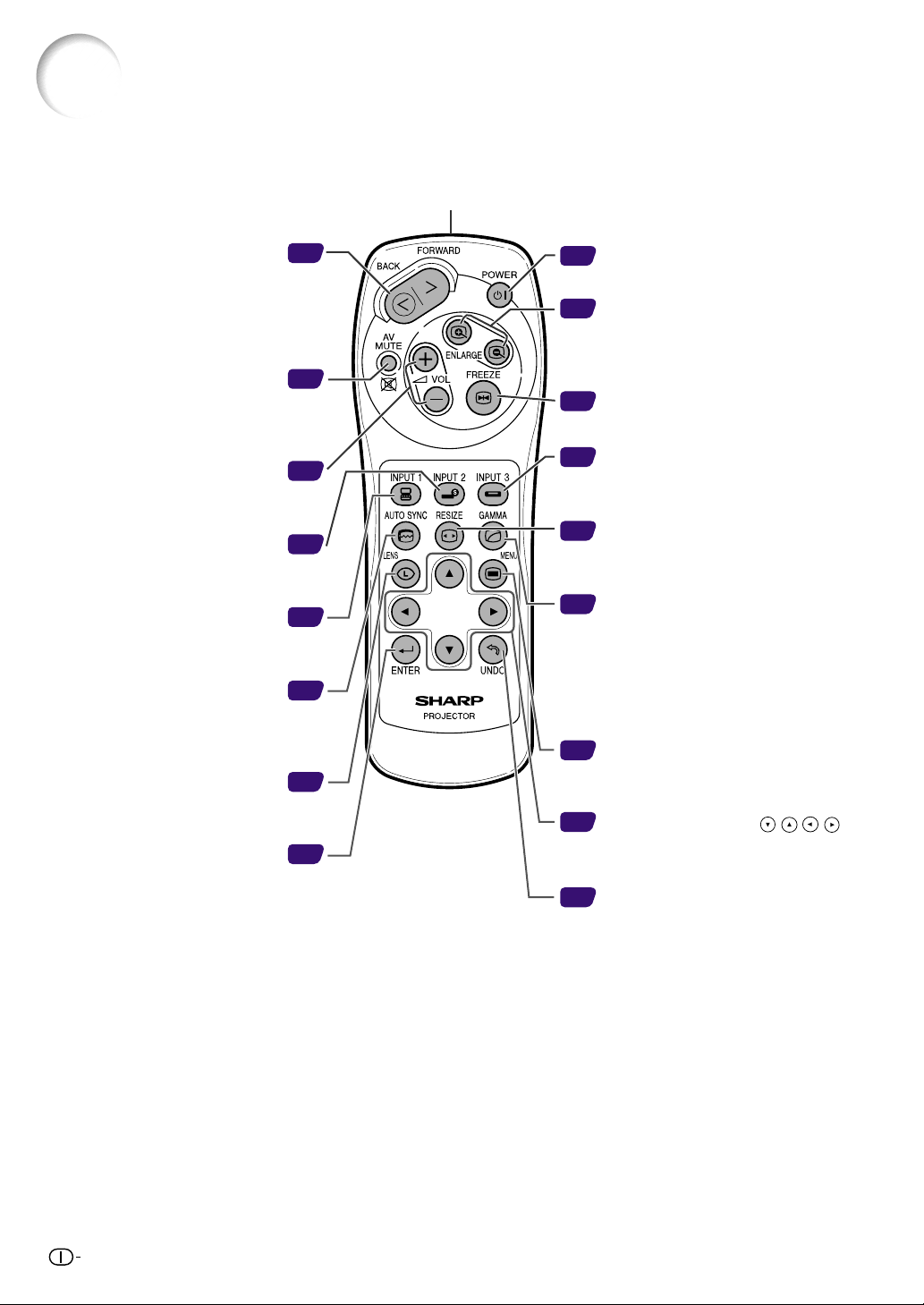
Nomenclatura (cont.)
Telecomando
Transmettitore dei segnali del telecomando
Tasto FORWARD/BACK
Sposta in avanti o indietro quando
è collegato al computer tramite il
cavo USB. Come i tasti [Page
Down] e [Page Up] sulla tastiera
del computer.
Tasto AV MUTE
Per spegnere temporaneamente
l’audio e l’immagine.
Tasti VOL
Per regolareil livello sonoro
dell’altoparlante.
Tasto INPUT 2
Per commutare il modo d’entrata
a INPUT 2.
Tasto INPUT 1
Per commutare il modo d’entrata
a INPUT 1.
Tasto AUTO SYNC
Per regolare automaticamente le
immagini quando avete collegato
l’unità ad un computer.
Tasto LENS
Per regolare la deformazione
trapezoidale o l’impostazione
Spostamento Digitale.
Tasto ENTER
Per impostare le voci selezionate
o regolate sul menù.
26
30
29
29
29
44
32
36
Tasto POWER
28
Per accendere o spegnere la corrente.
Tasti ENLARGE (ingrandire/
49
ridurre)
Per ingrandire o ridurre una parte
dell’immagine.
48
Tasto FREEZE
Per fermare le immagini.
29
Tasto INPUT 3
Per commutare il modo d’entrata a
INPUT 3.
Tasto RESIZE
46
Per commutare il formato dello
schermo (NORMALE, BORDO, ecc.)
50
Tasto GAMMA
Per correggere la luminosità
dell’immagine quando è difficile
vedere le immagini per via della
luminosità della stanza.
modi gamma sono disponibili per
la scelta.
36
Tasto MENU
Per visualizzare lo schermo di
regolazione e quello di impostazione.
36
Tasti di regolazione (
Per selezionare le voci del menù.
33
Tasto UNDO
Per disfare un’operazione o ritornare
alle impostazioni default.
Quattro
)
12
Page 17
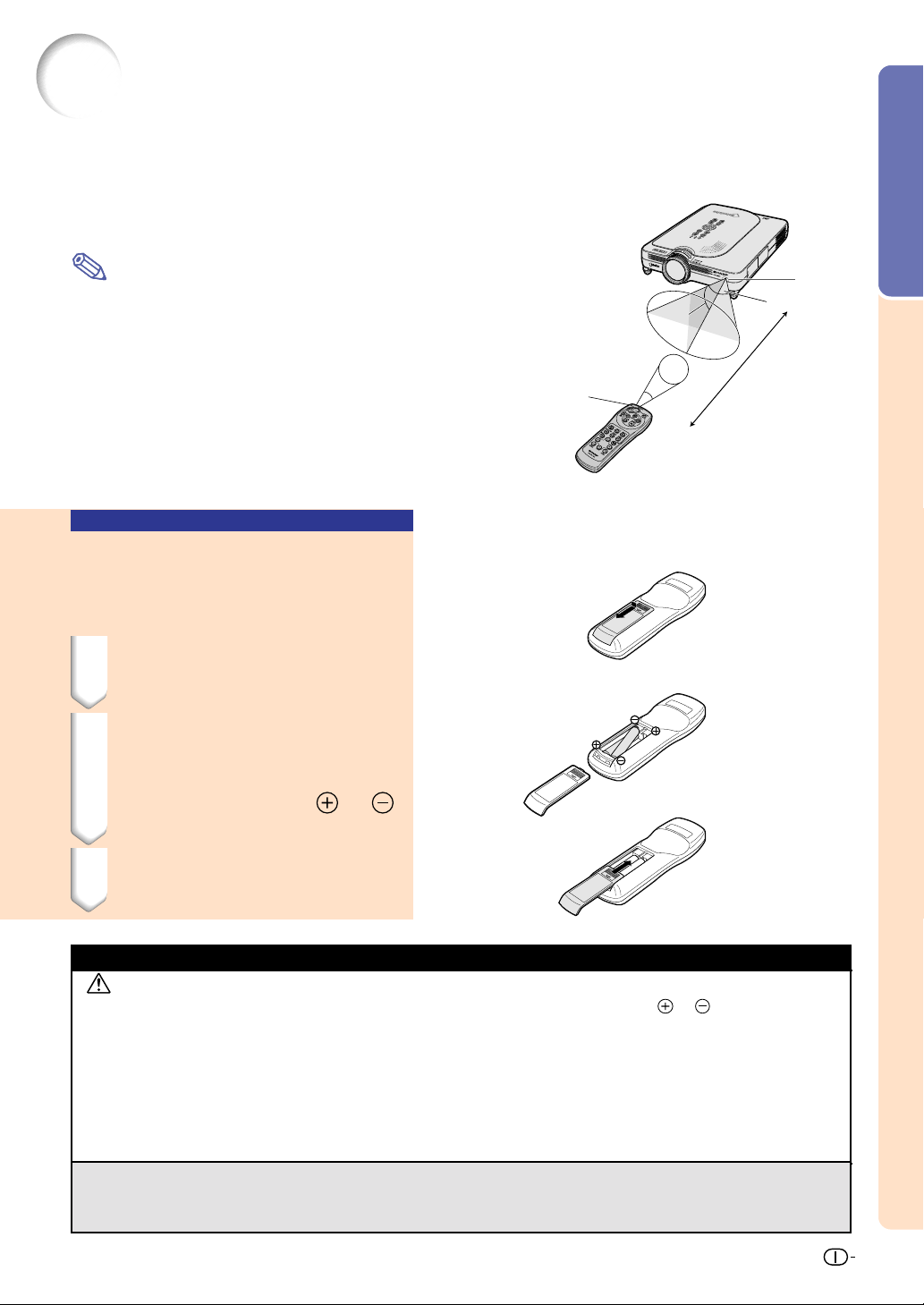
23' (7 m)
30°
30°
45°
Uso del telecomando
Campo disponibile del telecomando
■
Potete usare il telecomando per manovrare il proiettore all’interno
dei campi indicati nell’illustrazione.
Introduzione
Nota
•
Il segnale proveniente dal telecomando può essere riflesso dallo
schermo per una facile operazione. Tuttavia, la distanza effettiva del
segnale dipende dal materiale dello schermo.
Quando usate il telecomando:
•
Assicuratevi di non far cadere l’unità o di esporre la stessa all’umidità
e alle alte temperature.
•
Il telecomando potrebbe non funzionare correttamente sotto le lampade
fluorescenti. In tal caso, allontanate il proiettore dalla lampada fluorescente.
Installazione delle batterie
Le batterie (due batterie R-03 (formato "AAA", UM/
SUM-4, HP-16 o simili)) sono in dotazione nella
confezione.
1
Fate scorrere il coperchio nella direzione
della freccia per aprire lo stesso.
2 Installate le batterie in dotazione.
•
Installate le batterie assicurandovi di
rispettare la corretta polarità per far
corrispondere i marchi
all’interno del vano batterie.
e
Sensore
del
telecomando
Transmettitore
dei segnali
Telecomando
3
Fate scorrere il coperchio nella direzione
della freccia per chiudere lo stesso.
L’uso errato delle batterie può causare fuoriuscite o scoppi. Seguite le precauzioni qui sotto.
Attenzione
• Installate le batterie assicurandovi che le polarità siano corrette secondo i marchi e all’interno al vano
batterie.
• Batterie di diversi tipi hanno diverse caratteristiche, per cui non bisogna mai mescolare batterie di vari tipi.
• Non mescolate batterie vecchie con delle nuove.
Ciò può ridurre la durata di nuove batterie o può causare fuoriuscite da vecchie batterie.
• Rimuovete le batterie dal telecomando quando sono scariche, altrimenti possono perdere del liquido.
Il liquido delle batterie è dannoso per la pelle, per cui dovete strofinarle e poi rimuovere le stesse usando un
panno.
• Le batterie in dotazione con questo proiettore,
dell’utilizzo. Assicuratevi di sostituirle appena possibile con delle nuove.
• Rimuovete le batterie dal telecomando se non intendete usare il telecomando per un lungo periodo di tempo.
potrebbero consumarsi entro breve tempo, a seconda
13
Page 18
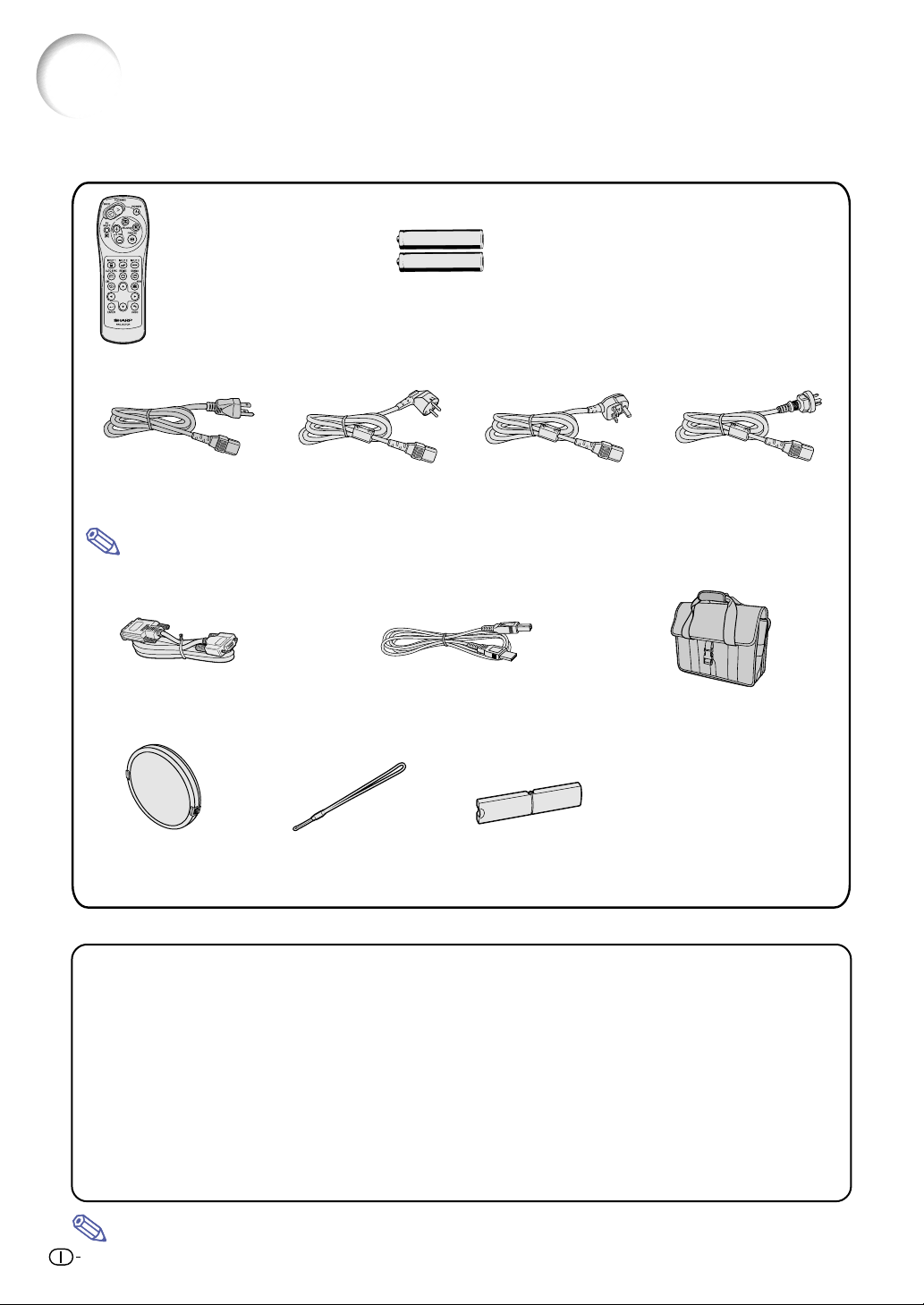
Accessori
Accessori in dotazione
Telecomando
RRMCGA013WJSA
Due batterie R-03
(formato “AAA”, UM/SUM-4, HP-16 o simili)
Cavo di alimentazione
(6' (1,8 m))
(1) (2) (3) (4)
Per gli Usa, il Canada, ecc.
QACCDA007WJPZ
Per l’Europa tranne il
Regno Unito
QACCV4002CEZZ
Per il Regno Unito,
Hong Kong e Singapore
QACCB5024CENA
Per l’Australia, Nuova
Zelanda e Oceania
QACCL3022CEZZ
Nota
•
Secondo la regione, i proiettori sono dotati di un unico cavo di alimentazione (vedi sopra). Usate un cavo di alimentazione
corrispondente alla presa murale della vostra nazione.
Cavo DVI verso D-sub a 15 pin
(6' (1,8 m))
QCNWGA010WJZZ
Coprilente
(attaccato)
CCAPHA001WJ01
Tracolla del coprilente
UBNDT0013CEZZ
Cavo USB (6' (1,8 m))
QCNWG0001WJPZ
Copriterminale
(attaccato)
GCOVD0103CESA
Borsa a tracolla
GCASN0005CESA
CD-ROM
UDSKA0058CEN2
Manuale di istruzioni
(questo manuale)
Guide di riferimento rapido
Accessori opzionali
Cavo DVI (9'10" (3,0 m)) AN-C3DV
Cavo 3 RCA verso D-sub a 15 pin (9'10" (3,0 m)) AN-C3CP
Cavo RGB del computer (32'10" (10,0 m)) AN-C10BM
Cavo 5 BNC verso D-sub a 15 pin (9'10" (3,0 m)) AN-C3BN
Adattatore dell’antenna dell’uscita del monitor AN-A1MY
RGB (7,9" (20 cm))
Adattatore DVI verso il cavo D-sub a 15 pin AN-A1DV
(7,9" (20 cm))
•
Se non è possibile effettuare il collegamento dopo aver cambiato le porte del computer, assicuratevi di controllare le specifiche del computer.
Se avete ancora delle difficoltà con il collegamento, può essere necessario usare un connettore di conversione (venduto separatamente).
<Per i sistemi IBM-PC, PC9821, e PC98NX>
AN-C10PC
<Per sistemi PC98 (Ad eccezione dei sistemi PC9821 e PC98NX)>
14
Nota
•
Tutti i cavi possono non essere disponibiule in tutte le regioni. Rivolgetevi al vostri rivenditore autorizzato
della Sharp o ad un centro di servizio.
Page 19
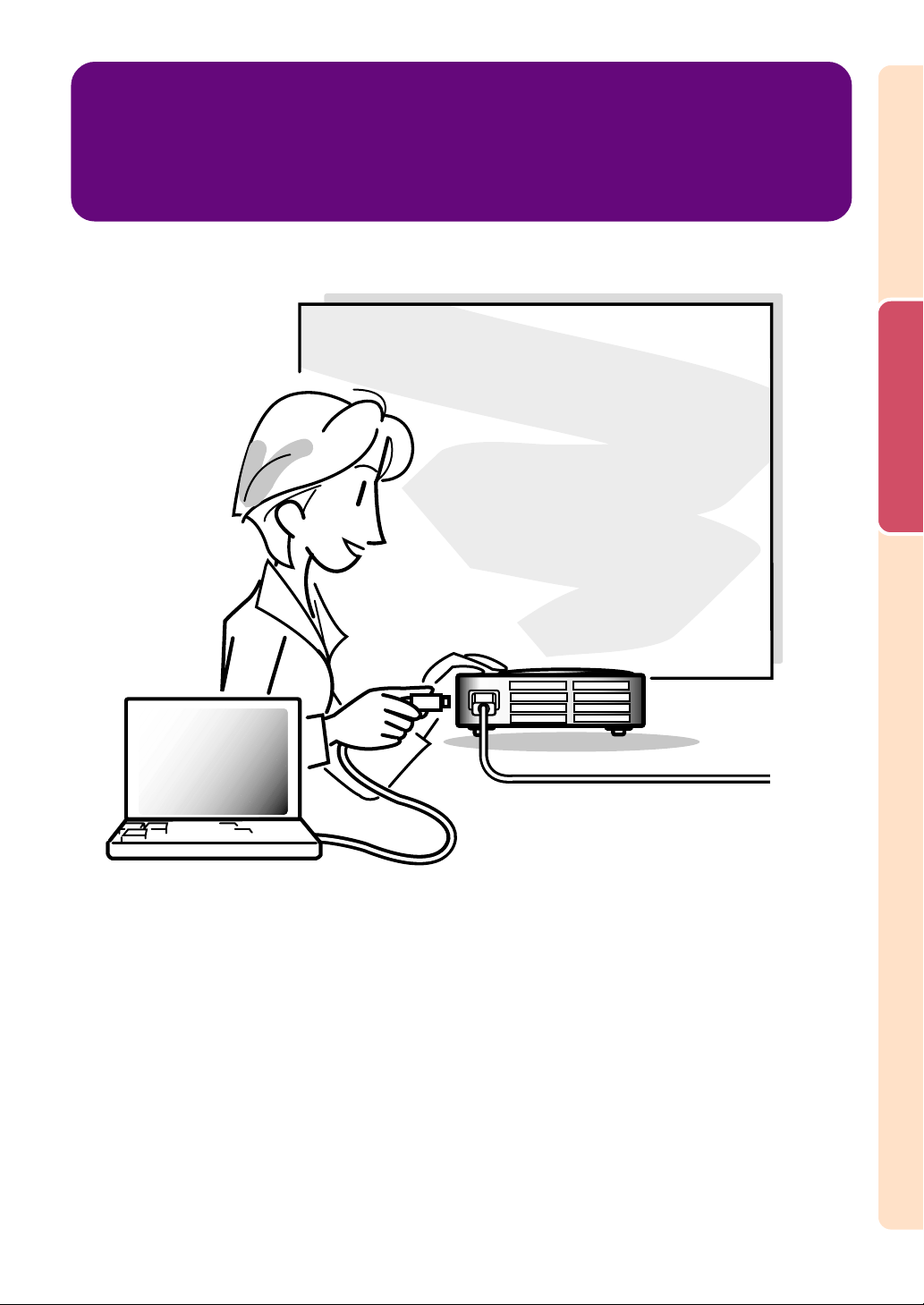
Impostazione e
collegamenti
Impostazione e collegamenti
Page 20
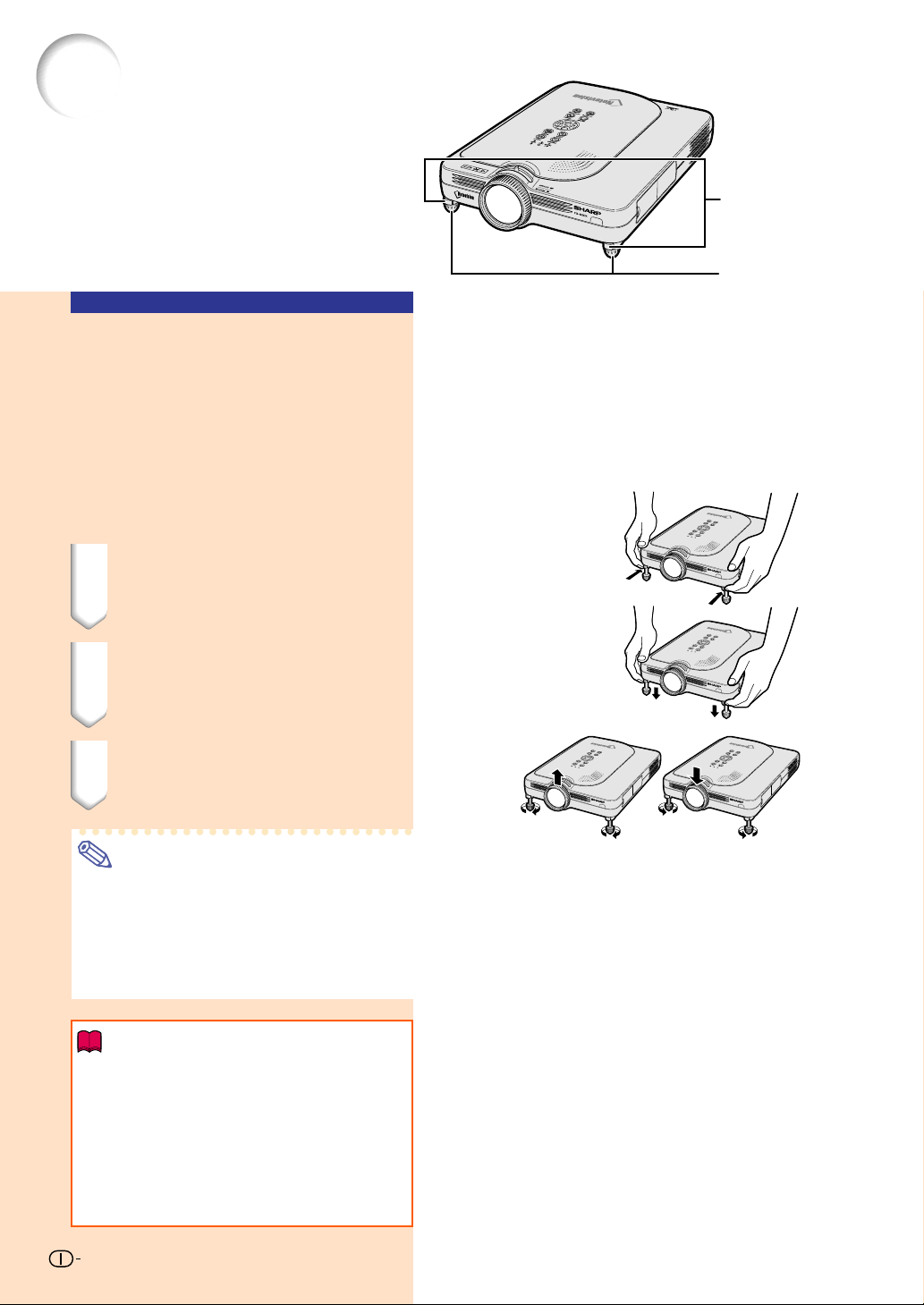
Impostazione
Uso del piede di regolazione
Potete regolare l’altezza del proiettore usando il
piede di regolazione se la superficie dove
posizionare il proiettore è irregolare oppure se lo
schermo è inclinato.
La proiezione dell’immagine può essere resa
superiore regolando il proiettore se si trova in una
posizione inferiore rispetto allo schermo.
1 Premete il rilascio del piede.
Rilascio del piede
Piedi di
regolazione
2 Sollevate il proiettore per regolare
la sua altezza e rimuovete le mani
dal rilascio del piede.
3 Girate il piede di regolazione per
fare delle modifiche minori.
Nota
•
Quando riponete il proiettore nella sua
posizione originale, tenete il proiettore
fermamente, premete il rilascio del piede e poi
abbassate il proiettore.
•
Il proiettore è regolabile fino a 5,5 gradi circa
dalla posizione standard.
Informazioni
•
Non premete il pedale quando i piedi sono
estesi fino senza sostenere il proiettore in
maniera ferma.
•
Non tenete il proiettore per l’obiettivo mentre
lo alzate o abbassate.
•
Quando abbassate il proiettore, fate attenzione
a non rimanere con le dita intrappolate tra il piede
di regolazione e il proiettore.
Sù Giù
16
Page 21
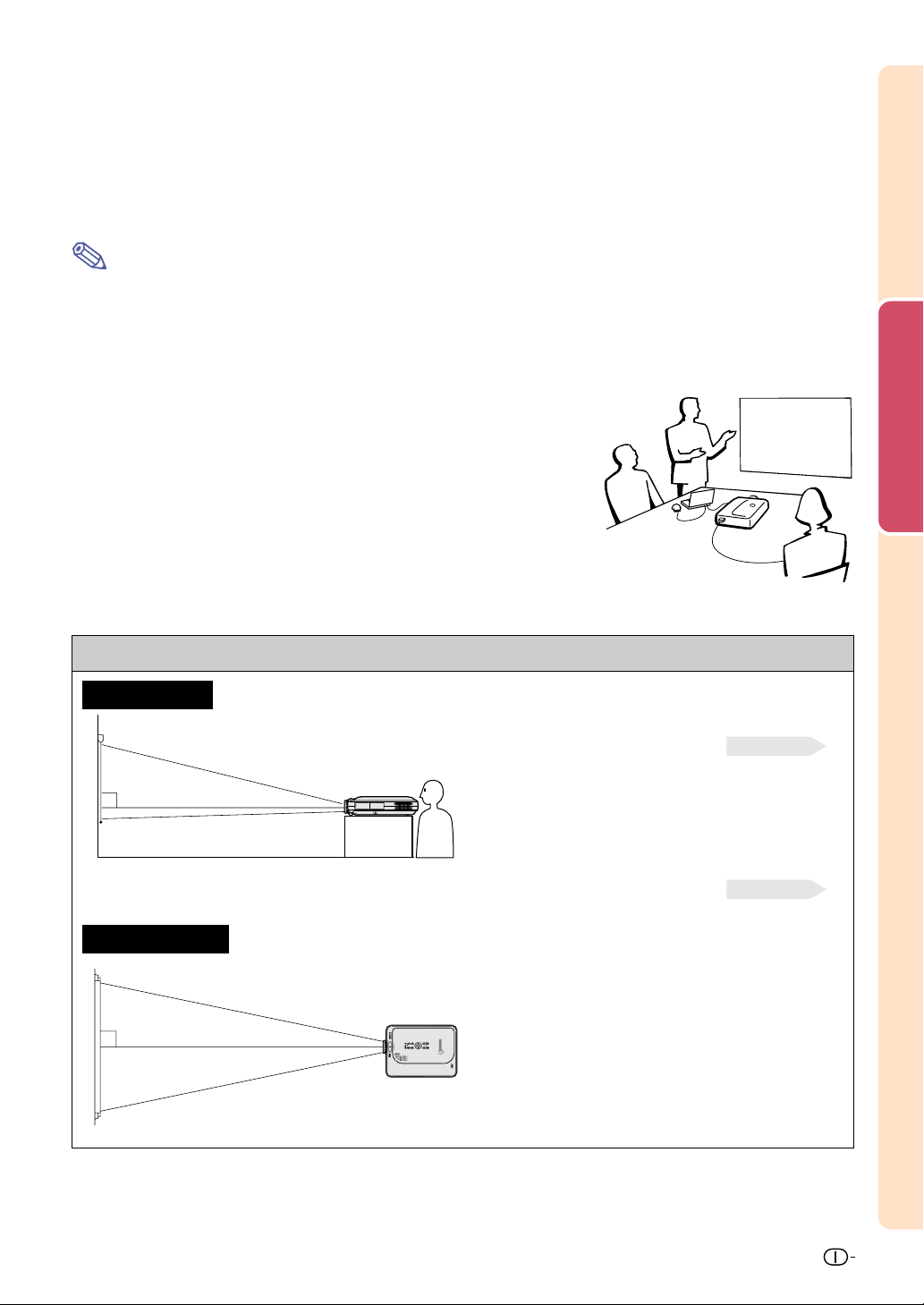
Impostazione dello schermo
Posizionate il proiettore in modo perpendicolare rispetto allo schermo con tutti i piedi piatti e piani per ottenere
un’immagine ottimale.
Nota
•
L’obiettivo del proiettore va centrato al centro dello schermo. Se la linea orizzontale che passa attraverso il centro
dell’obiettivo non è perpendicolare rispetto allo schermo, l’immagine sarà storta con una difficile visione delle immagini.
•
Per un immagine ottimale posizionate lo schermo in modo tale che non sia nella luce diretta del sole o esposto a fonti di
illuminazione. Se la luce colpisce lo schermo direttamente, i color i saranno sbiaditi e sarà difficile vedere le immagini
correttamente. Chiudete le tende e spegnete le luci se dovete installare lo schermo in una stanza assolata o illuminata.
•
Non è possibile usare uno schermo di polarizzazione con questo proiettore.
Impostazione e collegamenti
Impostazione standard (proiezione frontale)
■
Posizionate il proiettore alla distanza necessaria dallo schermo
secondo il formato immagine desiderato. (Fate riferimento alla
pagina 18.)
Esempio di impostazione standard
Vista laterale
90°
Vista superiore
90°
Pubblico
• La distanza dallo schermo al proiettore può
variare secondo il formato dello schermo.
P.18
• Potete usare l’impostazione di fabbrica quando
posizionate il proiettore davanti allo schermo. Se
l’immagine proiettata viene capovolta o invertita,
regolate l’impostazione a “Fronte” nel “Modo
PRO”.
• Posizionate il proiettore in modo tale che la linea
P.60
orizzontale che passa attraverso il centro
dell’obiettivo sia perpendicolare rispetto allo
schermo.
17
Page 22
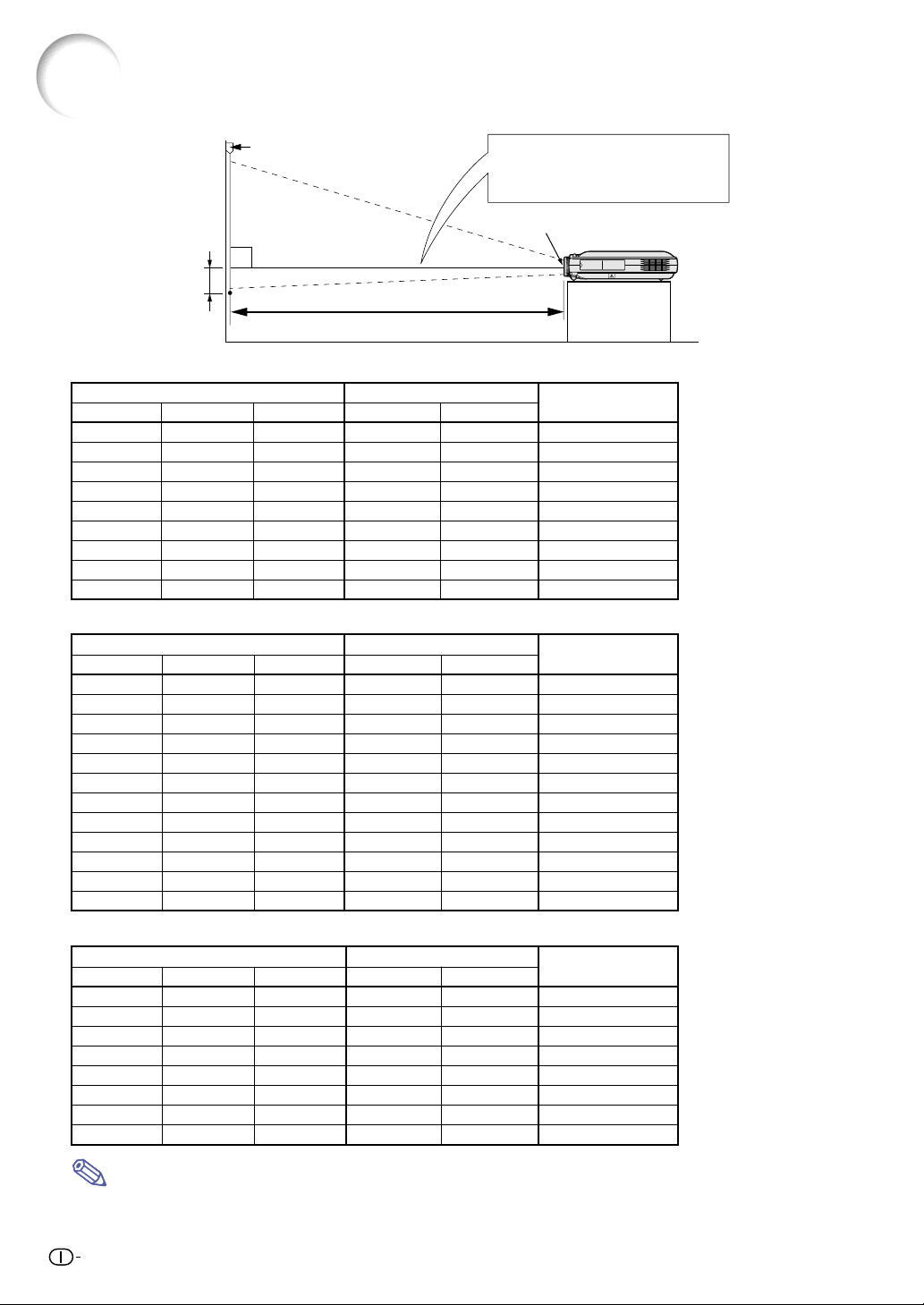
Impostazione (cont.)
Formato dello schermo e distanza di proiezione
Schermo
Linea base:
Linea orizzontale che passa
attraverso il centro dell’obiettivo.
Centro dell’obiettivo
90°
H
L: Distanza di proiezione
Modo NORMALE (4:3)
Formato immagine (schermo) Distanza di proiezione (L)
Diag. (X) Larghezza Altezza Massimo (L1) Minimo (L2)
300" (762 cm) 240"(610 cm) 180" (457 cm) – 39' 5" (12,0 m) 0" (0,0 cm)
250" (635 cm) 200"(508 cm) 150" (381 cm) 39' 8" (12,1 m) 32' 10"(10,0 m) 0" (0,0 cm)
200" (508 cm) 160"(406 cm) 120" (305 cm) 31' 9" (9,7 m) 26' 3" (8,0 m) 0" (0,0 cm)
150" (381 cm) 120"(305 cm) 90" (229 cm) 23' 9" (7,2 m) 19' 8" (6,0 m) 0" (0,0 cm)
100" (254 cm) 80" (203 cm) 60" (152 cm) 15' 10" (4,8 m) 13' 1" (4,0 m) 0" (0,0 cm)
84" (213 cm) 67" (170 cm) 50" (127 cm) 13' 3" (4,0 m) 10' 11"(3,3 m) 0" (0,0 cm)
72" (183 cm) 58" (147 cm) 43" (109 cm) 11' 4" (3,5 m) 9' 4" (2,9 m) 0" (0,0 cm)
60" (152 cm) 48" (122 cm) 36" (91 cm) 9' 5" (2,9 m) 7' 9" (2,4 m) 0" (0,0 cm)
40" (102 cm) 32" (81 cm) 24" (61 cm) 6' 3" (1,9 m) 5' 2" (1,6 m) 0" (0,0 cm)
Distanza dal centro
dell’obiettivo alla parte
inferiore dell’immagine (H)
Modo STIRATURA (16:9)
Formato immagine (schermo) Distanza di proiezione (L)
Diag. (X) Larghezza Altezza Massimo (L1) Minimo (L2)
250" (635 cm) 218"(554 cm) 123" (312 cm) – 35'9" (10,9 m) –20 27 / 64" (–51,9 cm)
225" (572 cm) 196" (498 cm) 110" (279 cm) 38' 11" (11,9 m) 32' 2" (9,8 m) –18 25 / 64" (–46,7 cm)
200" (508 cm) 174" (442 cm) 98" (249 cm) 34' 7" (10,5 m) 28' 7" (8,7 m) –16 22 / 64" (–41,5 cm)
150" (381 cm) 131" (333 cm) 74" (188 cm) 25' 11" (7,9 m) 21' 5" (6,5 m) –12 16 / 64" (–31,1 cm)
133" (338 cm) 116" (295 cm) 65" (165 cm) 22' 11" (7,0 m) 18' 12"(5,8 m) –10 56 / 64" (–27,6 cm)
106" (269 cm) 92" (234 cm) 52" (132 cm) 18' 3" (5,6 m) 15' 1" (4,6 m) –8 42 / 64" (–22,0 cm)
100" (254 cm) 87" (221 cm) 49" (124 cm) 17' 3" (5,3 m) 14' 3" (4,3 m) –8 11 / 64" (–20,8 cm)
92" (234 cm) 80" (203 cm) 45" (114 cm) 15' 10" (4,8 m) 13' 1" (4,0 m) –7 33 / 64" (–19,1 cm)
84" (213 cm) 73" (185 cm) 41" (104 cm) 14' 5" (4,4 m) 11' 11"(3,6 m) –6 55 / 64" (–17,4 cm)
72" (183 cm) 63" (160 cm) 35" (89 cm) 12' 4" (3,8 m) 10' 3" (3,1 m) –5 57 / 64" (–14,9 cm)
60" (152 cm) 52" (132 cm) 29" (74 cm) 10' 3" (3,1 m) 8' 6" (2,6 m) –4 58 / 64" (–12,5 cm)
40" (102 cm) 35" (89 cm) 20" (51 cm) 6' 10" (2,1 m) 5' 7" (1,7 m) –3 17 / 64" (–8,3 cm)
Distanza dal centro
dell’obiettivo alla parte
inferiore dell’immagine (H)
Formula del formato dell’immagine e
della distanza di proiezione
L1 (piedi)
= (0,048539X – 0,037278)/0,3048
L2 (piedi)
= (0,040172X – 0,037561)/0,3048
H (pollici) = 0
X: Formato immagine (diag.)
(pollici)
L: Distanza di proiezione (m)
Distanza massima di proiezione
L1:
(piedi)
L2: Distanza minima di proiezione
(piedi)
H: Distanza dal centro dell’obiettivo
alla parte inferiore dell’immagine
(pollici)
Formula del formato dell’immagine e
della distanza di proiezione
L1 (piedi)
= (0,052882X – 0,037278)/0,3048
L2 (piedi)
= (0,043766X – 0,037561)/0,3048
H (pollici) = –0,08171X
Modo BORDO (4:3)
Formato immagine (schermo) Distanza di proiezione (L)
Diag. (X) Larghezza Altezza Massimo (L1) Minimo (L2)
200" (508 cm) 160" (406 cm) 120" (305 cm) – 35' 0" (10,7 m) –20" (–50,8 cm)
180" (457 cm) 144" (366 cm) 108" (274 cm) 38' 1" (11,6 m) 31' 6" (9,6 m) –18" (–45,7 cm)
150" (381 cm) 120" (305 cm) 90" (229 cm) 31' 9" (9,7 m) 26' 3" (8,0 m) –15" (–38,1 cm)
100" (254 cm) 80" (203 cm) 60" (152 cm) 21' 1" (6,4 m) 17' 5" (5,3 m) –10" (–25,4 cm)
84" (213 cm) 67" (170 cm) 50" (127 cm) 17' 9" (5,4 m) 14' 8" (4,5 m) –8 26 / 64" (–21,3 cm)
72" (183 cm) 58" (147 cm) 43" (109 cm) 15' 2" (4,6 m) 12' 6" (3,8 m) –7 13 / 64" (–18,3 cm)
60" (152 cm) 48" (122 cm) 36" (91 cm) 12' 7" (3,8 m) 10' 5" (3,2 m) –6" (–15,2 cm)
40" (102 cm) 32" (81 cm) 24" (61 cm) 8' 4" (2,6 m) 6' 11"(2,1 m) –4
Distanza dal centro
dell’obiettivo alla parte
inferiore dell’immagine (H)
" (–10,2 cm)
Formula del formato dell’immagine e
della distanza di proiezione
L1 (piedi)
= (0,064719X – 0,037278)/0,3048
L2 (piedi)
= (0,053563X – 0.037561)/0,3048
H (pollici) = 0,100X
Nota
•
C’è un errore di ± 3% nella formula qui sopra.
•
I valori con il segno del meno (–) indicano la distanza dal centro dell’obiettivo sotto la parte inferiore dell’immagine.
18
Page 23
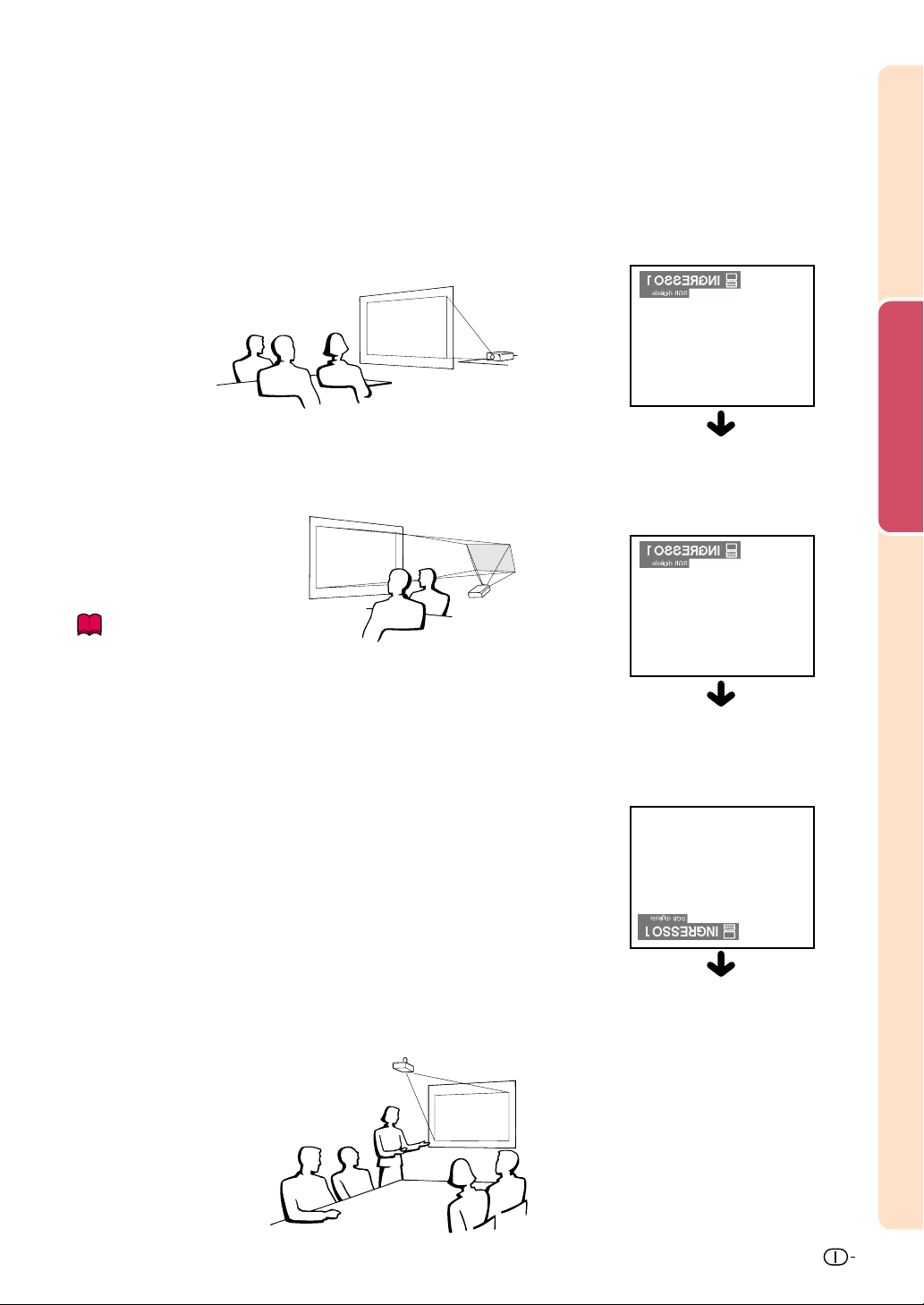
Proiezione di un’immagine capovolta/invertita
Proiezione da dietro lo schermo
■
Posizionate uno schermo trasparente tra il proiettore e il pubblico.
■
Invertite l’immagine impostando “Retro” nel “Modo PRO”. Fate
riferimento alla pagina 60 per informazioni sull’utilizzo di questa funzione.
Proiezione usando uno specchio
■
Posizionate uno specchio (tipo normale piatto) davanti all’obiettivo.
■
Invertite l’immagine impostando “Retro” nel “Modo PRO” quando
posizionate lo specchio sul lato del pubblico. Fate riferimento alla
pagina 60 per informazioni sull’utilizzo di questa funzione.
Informazioni
•
Quando usate uno specchio, assicuratevi di posizionare attentamente
sia il proiettore che lo specchio in modo tale che la luce non arrivi
negli occhi del pubblico.
Installazione in soffitto
■
Vi raccomandiamo di usare la staffa opzionale per il montaggio al
soffitto della Sharp per quest’installazione.
Prima di installare il proiettore, rivolgetevi al più vicino rivenditore
autorizzato dalla Sharp o centro assistenza per ottenere la staffa
per il montaggio nel soffitto (venduta separatamente). (Staffa ANPGCM90 per il montaggio al soffitto, suo tubo di prolunga AN-EP
101B e staffa universale AN-JT200, adattatore per installazioni in
soffitti non regolari (per Stati Uniti), adattatore a soffitto BB-M20T,
suoi sistemi di montaggio a soffitto BB-NVHOLDER280, BBNVHOLDER550, BB-NVHOLDER900 (per la Germania), o staffa di
montaggio al soffitto AN-60KT, suoi tubi di prolunga AN-TK301/ANTK201 e AN-TK302/AN-TK202 (per paesi all’infuori degli Stati Uniti
e Germania))
■
Assicuratevi di regolare la posizione del proiettore secondo la distanza
(H) dalla posizione centrale dell’obiettivo (fate riferimento alla pagina
18) al bordo inferiore dell’immagine quando
montate il proiettore nel soffitto.
■
Invertite l’immagine impostando “Soff +
fronte” nel “Modo PRO”.
Quando usate l’impostazione default.
▼ Display visualizzato sullo
schermo
Impostazione e collegamenti
L’immagine è invertita.
Quando usate l’impostazione default.
▼ Display visualizzato sullo
schermo
L’immagine è invertita.
Quando usate l’impostazione default.
▼ Display visualizzato sullo
schermo
L’immagine è capovolta
19
Page 24

Collegamento del proietore ad altri dispositivi
Prima di effettuare il collegamento
Nota
• Prima di effettuare il collegamento, assicuratevi di spegnere il proiettore e i dispositivi da collegare. Dopo aver fatto tutti
i collegamenti, accendete il proiettore e poi gli altri dispositivi.
Quando collegate un computer, assicuratevi che lo stesso sia l’ultimo componente da accendere dopo aver fatto tutti i
collegamenti.
• Assicuratevi di leggere i manuali delle istruzioni dei dispositivi da collegare prima di fare i collegamenti.
Potete collegare questo proiettore a:
Un computer usando:
■
Un cavo DVI verso D-sub a 15 pin (Fate riferimento alla pagina 21.)
■
Un cavo DVI (tipo AN-C3DV) (venduto separatamente)
(Fate riferimento alla pagina 22.)
Un componente video o audio/video:
■
Un lettore DVD o un decodificatore DTV* (Fate riferimento alla
pagina 23.)
■
Un VCR, un riproduttore di dischi laser o altro equipaggiamento
audiovisivo (Fate riferimento alla pagina 24.)
* DTV è il termine globale per descrivere il nuovo sistema televisivo digitale
negli Stati Uniti.
Un monitor usando:
■
Un adattatore del anterna dell’uscita del monitor RGB (ANA1MY) (venduto separatamente) e un cavo RGB (disponibile
nel commercio) (Fate riferimento alla pagina 25.)
Collegamento del cavo di
Accessorio
in dotazione
alimentazione
1 Collegate il cavo di alimentazione
in dotazione nella presa CA posta
sul retro del proiettore.
Cavo di alimentazione
20
Page 25
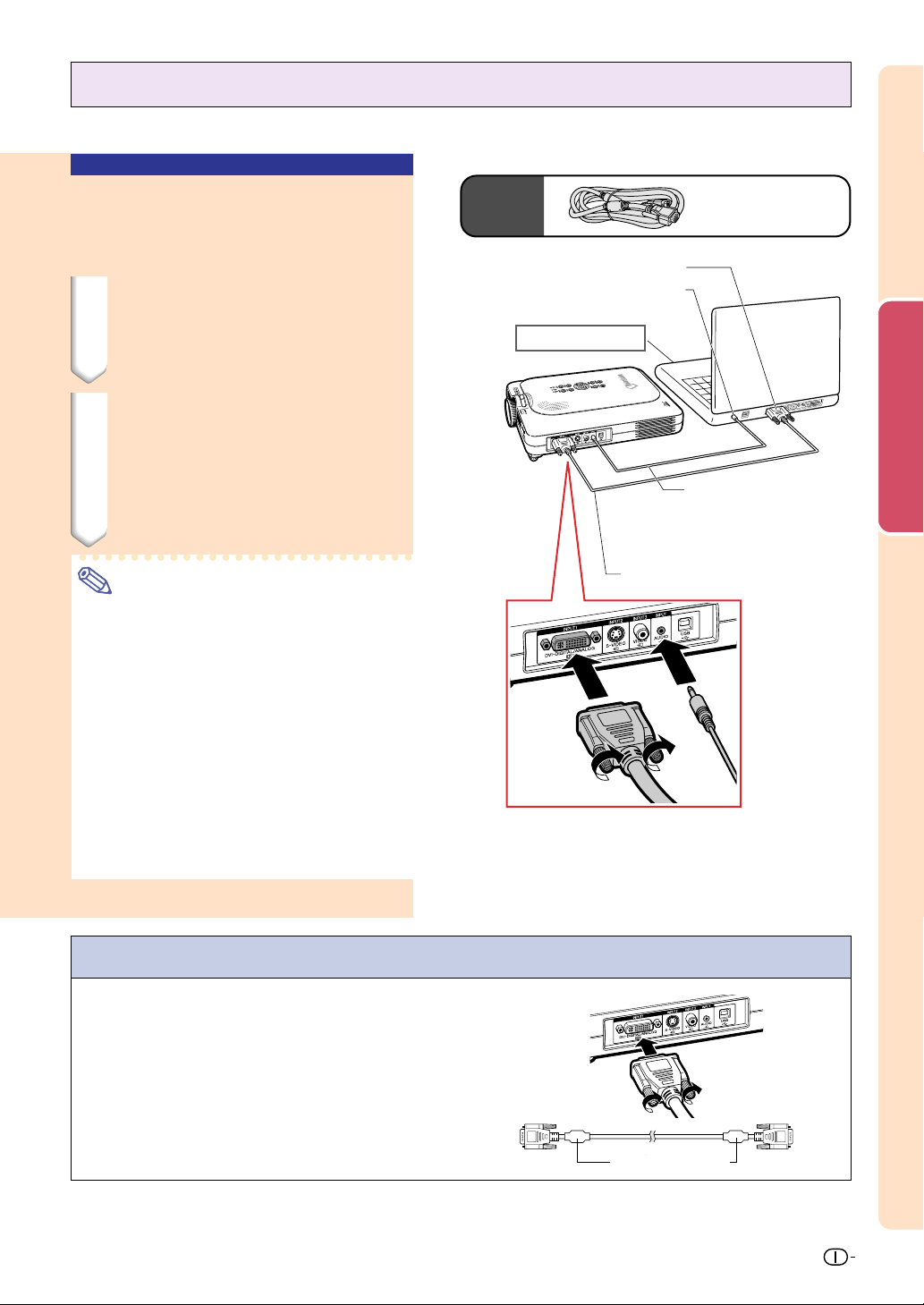
Collegamento del proiettore al computer
Collegamento ad un computer usando il cavo DVI
verso D-sub a 15 pin
1 Collegate il proiettore al computer
usando il cavo DVI verso D-sub a
15 pin in dotazione.
• Fissate i connettori serrando le viti.
2 Per inviare il segnale audio,
collegate il proiettore al computer
usando il cavo audio stereo
mm (disponibile nel commercio o
disponibile come parte di servizio
Sharp QCNW-4870CEZZ).
Nota
• Fate riferimento alla pagina 75 “Scheda di
compatibilità del computer” per una lista di
segnali computer compatibili con il proiettore.
L’uso con segnali computer diversi da quelli
elencati può causare il mancato funzionamento
di alcune funzioni.
• Quando collegate il proiettore ad un computer
in questa maniera, selezionate “RGB” come
“Tipo segnale” nel menù “Immagine”. Fa te
riferimento alla pagina 40.
• Può essere necessario usare un adattatore
Macintosh per l’uso con alcuni computer
Macintosh. Rivolgetevi al più vicino rivenditore
autorizzato della Sharp o centro di servizio.
ø
3,5
Accessorio
in dotazione
Computer notebook
Alla porta d’uscita RGB
Alla porta d’uscita audio
1
Cavo DVI verso D-sub a 15 pin
Cavo DVI verso
D-sub a 15 pin
2
Cavo audio stereo ø3,5 mm
(disponibile nel commercio
o disponibile come parte di
servizio Sharp QCNW4870CEZZ)
Impostazione e collegamenti
Collegamento dei cavi a vite
■
Collegate il cavo a vite assicurandovi che sia installato
correttamente nella porta. Poi fissate i connettori
correttamente serrando le viti ai lati della spina.
■
Non rimuovete l’anima in ferrite collegata al cavo DVI
verso D-sub a 15 pin.
Ferrite core
Anima in ferrite
21
Page 26
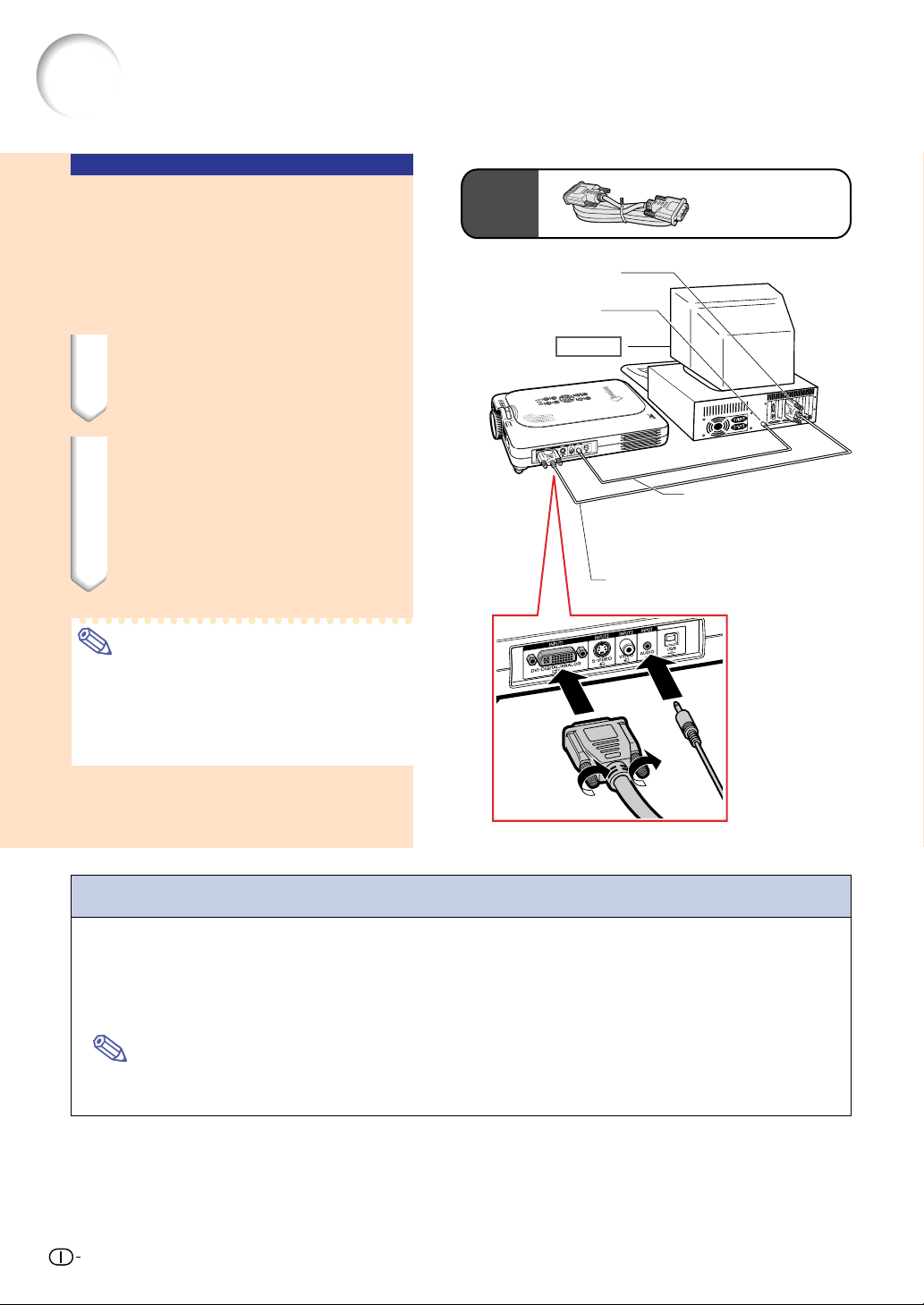
Collegamento del proietore ad altri dispositivi (cont.)
Collegamento ad un computer usando un cavo DVI
(venduto separatamente)
Questo proiettore è dotato di un terminale d’entrata
digitale DVI al quale si possono inviare i segnali
delle immagini digitali direttamente dal computer.
1 Collegate il proiettore al computer
usando il cavo DVI.
2 Per inviare il segnale audio,
collegate il proiettore al computer
usando il cavo audio stereo
mm (disponibile nel commercio o
disponibile come parte di servizio
Sharp QCNW-4870CEZZ).
Nota
• Questa porta DVI è compatibile con la versione
DVI 1.0. Per questo non verrà ricevuto nessun
segnale quando il segnale viene inviato dal
sistema di protezione copiatura (versione DVI
2.0).
ø
3,5
Accessorio
in dotazione
Alla porta d’uscita
digitale DVI
Alla porta di
uscita audio
Computer
Cavo DVI
Tipo: AN-C3DV
(9'10" (3,0 m))
2
Cavo audio stereo ø3,5 mm
(disponibile nel commercio
o disponibile come parte di
servizio Sharp QCNW4870CEZZ)
1
Cavo digitale DVI
(venduto separatamente)
Funzione “Plug and Play” (se collegate un terminale a 15 pin)
■
Questo proiettore è compatibile con lo standard VESA DDC 1/DDC 2B. Il proiettore e il computer compatibile
VESA DDC comunicano i loro requisiti d’impostazione per un’impostazione rapida e facile.
■
Prima di usare la funzione “Plug and Play”, assicuratevi di accendere prima il proiettore e per ultimo il computer
collegato.
Nota
•
La funzione DDC “Plug and Play” di questo proiettore è disponibile solo se usata insieme ad un computer compatibile
VESA DDC.
22
Page 27
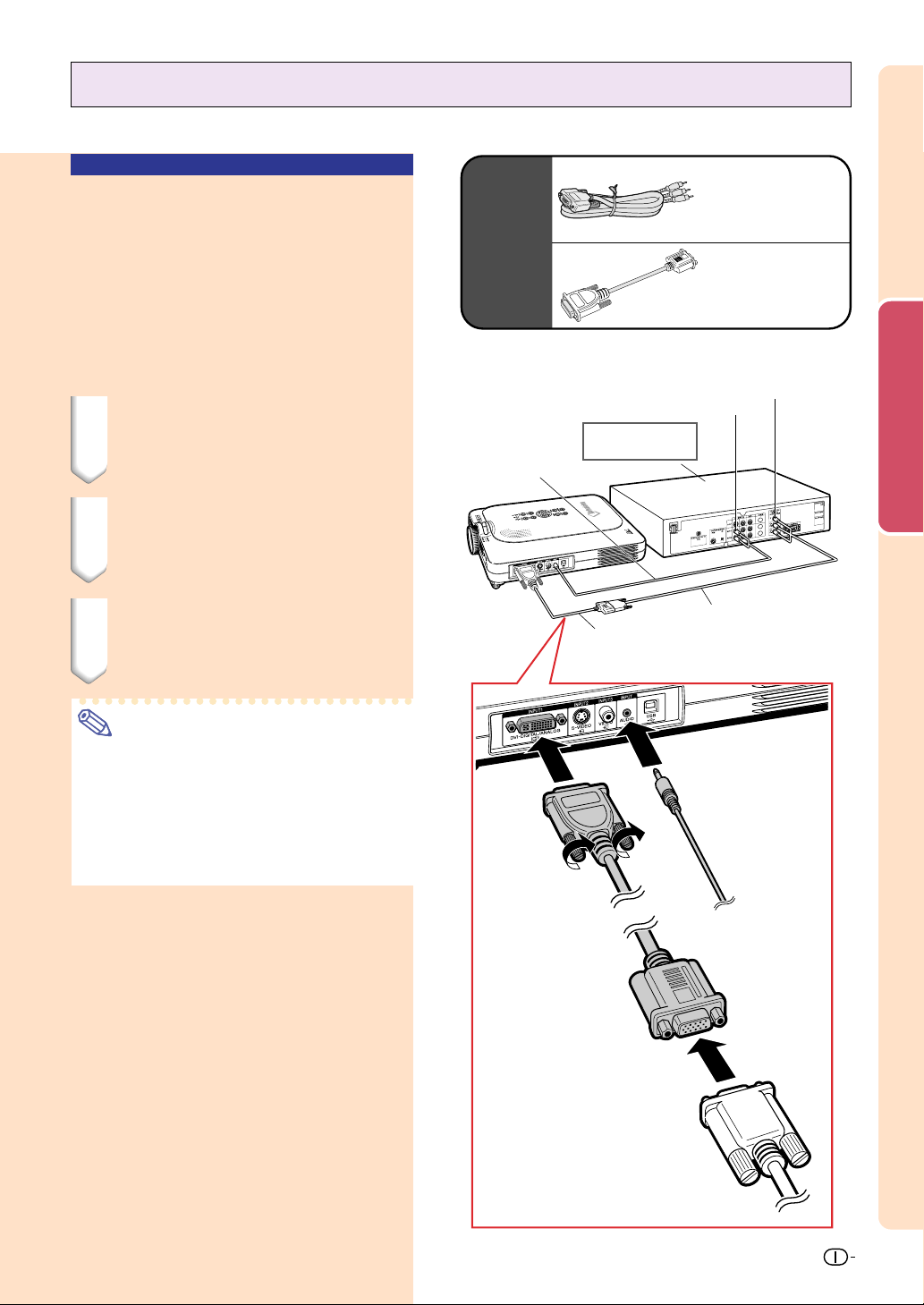
Collegamento al componente video
Collegamento al
componente video
Usate un cavo 3 RCA verso D-sub a 15 pin ed un
adattatore DVI verso il cavo D-sub a 15 pin per
effettuare il collegamento al terminale INPUT 1 di un
componente video, ad esempio lettori DVD e
decodificatori DTV*.
* DTV è il termine globale per descrivere il nuovo
sistema televisivo digitale negli Stati Uniti.
Accessori
opzionali
1 Collegate il cavo 3 RCA verso
D-sub a 15 pin usando l’adattatore
DVI verso il cavo D-sub a 15 pin.
3
Cavo audio
(disponibile nel commercio)
2 Usate i cavi qui sopra per collegare
il proiettore e il componente video.
3 Collegate il proiettore e il
componente video usando un cavo
audio (disponibile nel commercio).
Cavo RCA verso
D-sub a 15 pin
Tipo: AN-C3CP
(9'10" (3,0 m))
Adattatore DVI verso
il cavo D-sub a 15 pin
Modello: AN-A1DV
(7,9" (20 cm))
Al terminale di uscita
del componente analogico
Al terminale di uscita audio
Lettore DVD o
Decodificatore DTV*
2
3 Cavo RCA verso
1
Adattatore DVI
verso il cavo D-sub
a 15 pin (venduto separatamente)
D-sub a 15 pin (venduto
separatamente)
Impostazione e collegamenti
Nota
•
Quando collegate il proiettore al componente
video in questo modo, selezionate
“Componente” per “Tipo segnale” nel menù
“Immagine”. Fate riferimento alla pagina 40.
•
Vi raccomandiamo un cavo audio a presa mini
stereo verso RCA ø3,5 mm (venduto
separatamente) per l’entrata audio.
23
Page 28

Collegamento del proiettore ad altri dispositivi (cont.)
Collegamento di un
componente video usando
un cavo S-VIDEO, video
composito o audio
Usando un cavo S-VIDEO, video, o audio, potete
collegare un VCR; un lettore LD o altri componti
Audio/Video ai terminali INPUT 2, INPUT 3 e AUDIO.
VCR o un altro componente audio/video
Al terminale d’uscita S-VIDEO
Al terminale di uscita video
Al terminale di uscita audio
1 Collegate il proiettore al
componente video usando un
cavo S-VIDEO o un cavo video
composito (ambedue disponibili
nell commercio).
2
Cavo audio
2 Collegate il proiettore al
componente video usando un cavo
audio (disponibile nel commercio).
1
(disponibile nel commercio)
1
Cavo video composito
(disponibile nel commercio)
Cavo S-VIDEO (disponibile nel commercio)
Nota
•
Il terminale S-VIDEO INPUT usa un sistema
di segnali video in cui l’immagine viene
separata in un segnale di colore e luminanza
per realizzare un’immagine di maggiore
qualità. Per realizzare un’immagine di
maggiore qualità, usate un cavo S-VIDEO
venduto separatamente per collegare il
terminale S-VIDEO sul proiettore e il terminale
d’uscita S-VIDEO del componente video.
•
Vi raccomandiamo un cavo audio a presa mini
verso RCA ø3,5 mm (disponibile nel
commercio) per l’entrata audio.
24
Page 29

Collegamento al monitor
Per guardare le immagini
sul proiettore e sul monitor
Potete visualizzare le immagini del computer sia
tramite il proiettore che su un monitor separato
usando un adattatore dell’antenna dell’uscita del
monitor RGB ed un cavo RGB.
1 Collegate il proiettore al computer
e al monitor usando un adattatore
dell’antenna dell’uscita del monitor RGB (venduto separatamente)
ed un cavo RGB (disponibile nel
commercio).
2 Nel menù “Opzioni (1)”, selezionate
“Uscita del monitor” e poi “Sì (Y
cable)”.
•
Se selezionate “Disattiva”, l’immagine
proiettata sarà offuscata. Questo non è
segno di malfunzionamento. Per ulteriori
informazioni, fate riferimento alla pagina 58.
Nota
•
Quando usate l’adattatore dell’ antenna
dell’uscita del monitor RGB (venduto
separatamente), assicuraetvi che il cavo sia
collegato al monitor.
•
I segnali RGB analogici ed anche i segnali del
componente possono essere inviati al monitor.
Accessorio
in dotazione
Alla porta d’entrata RGB
Cavo RGB
(disponibile nel commercio)
1
Adattatore dell’antenna
dell’uscita del monitor RGB
(venduto separatament)
Nero: al monitor
Blu: al computer
Monitor
Adattatore dell’antenna
dell’uscita del monitor RGB
Tipo: AN-A1MY
(7,9" (20 cm))
Impostazione e collegamenti
Computer notebook
Alla porta d’uscita RGB
Informazioni
•
E’ possibile emettere solo i segnali analogici
RGB/componente nella porta DVI.
Non è possibile emettere i segnali provenienti
da componenti collegati alla porta digitale DVI.
Utilizzo del terminale
INPUT 1 con il
copriterminale posto sul
proiettore
Il terminale INPUT 1 può essere usato con il
copriterminale piegato come nella figura.
25
Page 30

Collegamento del proiettore ad altri dispositivi (cont.)
Uso della funzione di presentazione senza cavi del telecomando
La funzione di presentazione senza cavi nel proiettore funziona come i tasti [Page Up] e [Page Down]
sulla tastiera del computer. Potete anche usare il mouse per avanzare o ritornare durante la
presentazione di immagini software ad esempio in Power Point
TM
.
Uso della funzione di
presentazione senza cavi
1 Collegate il proiettore al computer
usando il cavo USB in dotazione.
Nota
•
Questa funzione opera solamente con
Microsoft Windows OS e Mac OS. In
ogni caso, questa funzione non opera
con i sistemi operativi che non
supportano USB.
•
Versioni precedenti rispetto a
Windows 95.
•
Versioni precedenti rispetto a
Windows NT 4.0.
•
Versioni precedenti rispetto a
Mac OS 8.5.
Accessorio
in dotazione
Computer notebook
Cavo USB
Porta USB
Cavo USB
2 Premete mentre usate il soft-
ware di presentazione sul
computer.
•
Premete FORWARD per spostare la
pagina verso il basso.
•
Premete BACK per spostare la pagina in
alto.
26
Tasto
FORWARD/BACK
Page 31

Funzionamento principale
Funzionamento principale
Page 32

Proiezione dell’immagine
Procedura principale
Collecate il componente esterno necessario al
proiettore prima di seguire le seguenti procedure.
La lingua preimpostata dalla fabbrica è l’inglese.
Se volete cambiare il display che appare sullo
schermo in un’altra lingua, reimpostate il
linguaggio a seconda della procedura a pagina 30.
1 Collegate il cavo di alimentazione
alla presa murale.
•
L’indicatore POWER si illumina di rosso e
il proiettore entra nel modo di attesa.
2 Premete sul proiettore o sul
telecomando.
•
Si illumina di verde l’indicatore POWER.
Dopo l’illuminazione dell’indicatore
sostituzione lampada; il proiettore è pronto
per iniziare l’operazione.
▼ Indicatori del proiettore
Indicatore POWER
Tasto POWER
Indicatore
sostituzione lampada
Tasto INPUT
Tasto MENU
Nota
•
Si illumina l’indicatore sostituzione
lampada per indicare lo stato operativo
della lampada.
Verde: La lampada è pronta.
Lampeggia di verde:
La lampada è in fase di
riscaldamento.
Rosso: La lampada va sostituita.
•
Se si spegne e riaccende la corrente,
l’indicatore sostituzione lampada può
richiedere un po’ di tempo prima di
illuminarsi.
Quando “Antifurto” viene
impostato, la scatola del codice
chiave immesso apparirà.
• Immettete il codice chiave.
Nota
• Quando immettete il codice chiave,
premete i tasti impostati precedentemente
nel proiettore o nel telecomando.
Informazioni
• Quando “Antifurto” viene impostato,
immettete il codice chiave o il display
di immissione non apparirà. Anche
quando il segnale viene immesso, il display non appare.
28
Tasti di
regolazione
Tasto ENTER
Tasto POWER
Tasti INPUT 1/2/3
Tasto MENU
Tasti di regolazione
Tasto ENTER
▼
Scatola di immissione del codice chiave
Page 33

3 Premete
,
o sul
telecomando per selezionare il
modo INGRESSO.
•
Premete sul proiettore per commutare
gli ingressi nel seguente ordine:
→
INGRESSO 1→INGRESSO 2→INGRESSO 3
▼ Display visualizzato sullo schermo (Esempio)
Modo INGRESSO 1
Utilizzo del
formato
DVI digitale
Utilizzo del
formato RGB
analogico
➝
Nota
•
Quando non è in ricezione nessun
segnale, appare sul display “NO SEGN.”.
Quando viene ricevuto un segnale non
preselezionato nel proiettore, appare sul
display “NON REGIS.”.
Sui modi INGRESSO
INGRESSO 1
(RGB/
Componente)
INGRESSO 2
(S-Video)
INGRESSO 3
(Video)
Usato per la proiezione delle
immagini da componenti che
trasmettono dei segnali RGB
o dei segnali componenti
collegati alla porta di ingresso
DVI-DIGITAL/ANALOG.
Usato per la proiezione delle
immagini da componenti
collegati al terminale di
ingresso S-VIDEO.
Usato per la proiezione delle
immagini da un componente
collegato al terminale di
ingresso VIDEO.
4 Premete o sul
telecomando per regolare il
volume dell’altoparlante.
Utilizzo del
Componente
➝➝
Modo INGRESSO 2
Utilizzo del modo
S-Video
Modo INGRESSO 3
Uso Video
Funzionamento principale
Nota
•
Premete per aumentare il volume.
Premete
•
Nel proiettore, potete regolareil volume
premendo
•
, sul proiettore funzionano
come tasti del cursore (
quando selezionate la funzione di
impostazione o regolazione mentre
regolate i menù o l’obiettivo.
per diminuire il volume.
o .
,
Tasti VOL
)
29
Page 34

Proiezione dell’immagine (cont.)
5 Premete per spegnere tempo-
raneamente l’immagine e il suono.
Nota
•
Premete nuovamente per
riaccendere l’immagine e il suono.
6 Premete e poi premete
nuovamente durante la visualizzazione del messaggio di conferma
per spegnere il proiettore.
Nota
•
Se premete per sbaglio e non
desiderate spegnere la corrente,
aspettate che scompaia il messaggio di
conferma.
Informazioni
•
Non scollegate il cavo di alimentazione
durante la proiezione o il raffreddamento.
Altrimenti si possono verificare dei danni
dovuti all’aumento della temperatura
interna ed inoltre si ferma il ventilatore
di raffreddamento.
•
Quando collegate l’unità ad un componente,
ad esempio un amplificatore, assicuratevi
di spegnere prima la corrente del
componente collegato e poi il proiettore.
Tasto AV MUTE
Tasto POWER
Selezione della lingua visualizzata sullo schermo
•
L'inglese è la lingua preselezionata per il display visualizzato sullo schermo. Tuttavia, potete
cambiare la lingua alle lingue tedesco, spagnolo,
olandese, francese, italiano, svedese,
portoghese, cinese, coreano o giapponese.
1 Premete .
•
Il menù apparirà sul display.
2 Premete o per selezionare
“Lingua”.
30
Page 35

3 Premete o per selezionare
la lingua desiderata, e poi premete
.
4 Premete .
•
La lingua desiderata verrà impostata come
display sullo schermo.
Regolazione dell’obiettivo
L’immagine è messa a fuoco e regolato al formato
desiderato usando l’anello di messa a fuoco o la
manopola zoom sul proiettore.
1 La messa a fuoco viene regolato
girando l’anello di messa a fuoco.
Manopola zoom
Funzionamento principale
Anello di messa
a fuoco
2 Lo zoom viene regolato spostando
la manopola zoom.
Ampliamento zoom
Riduzione zoom
31
Page 36

Correzione della deformazione trapezoidale (Correzione trapezoidale)
Correzione della
deformazione trapezoidale
Questa funzione consente la correzione trapezoidale
(deformazione trapezoidale dello schermo).
Nota
•
La correzione della deformazione
trapezoidale va fatta quando l’immagine si
allontana dall’asse centrale dello schermo.
•
La deformazione trapezoidale può essere
corretta fino ad un angolo di circa ±35 gradi.
Tasto LENS
Tasto
ENTER
Schermo normale
Tasti di regolazione
Tasto UNDO
Schermo di correzione
1 Premete .
•
Se premete nuovamente mentre lo
schermo BORDO, STIRATURA o STIRAT.
INTELLIG appaiono sul display, inizierà la
funzione spostamento digitale. Fate
riferimento alla pagina 33.
trapezoidale
2 Premete
o per
regolare la correzione trapezoidale.
•
Se desiderate fare delle correzioni più
dettagliate, premete
campione di prova e poi premete
o per effettuare le regolazioni.
Nota
•
Dato che la deformazione trapezoidale
dell’immagine può venire corretta fino
ad un angolo di circa ±35 gradi, anche
lo schermo attuale può essere impostato
diagonalmente fino ad un angolo. (Per
ulteriori informazioni sull’impostazione,
fate riferimento alla pagina 8.)
•
Premete per cancellare la correzione
trapezoidale.
per visualizzare il
3 Premete .
Nota
•
Potete usare le stesse impostazioni usate nel
modo NORMALE 4:3 anche per il modo 16:9.
•
Le linee dritte o i bordi dell’immagine
possono apparire dentate durante la
regolazione del’immagine.
Compressione del lato superiore.
Compressione del lato inferiore.
Schema del test
32
Page 37

Impostazione dello
spostamento digitale
Per una più facile visione, questa funzione serve per spostare
l’immagine proiettata sullo schermo verso l’alto o verso il basso per
eliminare la banda nera superiore o inferiore quando proiettate le
immagini da lettori DVD o da decodificatori DTV.
* DTV è il termine globale per descrivere il nuovo sistema televisivo
digitale negli Stati Uniti.
Premete per spostare
l’immagine proiettata
verso l’alto.
Premete per
ripristinare l’immagine.
Tasto UNDO
• La funzione spostamento digitale è disponibile con i modi dello schermo BORDO, STIRATURA o
STIRAT. INTELLIG. Per ulteriori informazioni, fate riferimento alla pagina 47.
Premete per spostare
l’immagine proiettata
verso il basso.
Premete per
ripristinare l’immagine.
Funzionamento principale
Funzioni facili da usare
■
Impostazione del segnale video .................................................................................... pagina 55
■
Visualizzazione di due immagini (Immagine nell’immagine) ..................................... pagina 51
■
Sistema di riduzione del rumore video digitale (DNR)................................................ pagina 54
•
Per ulteriori informazioni, fate riferimento alla spiegazione di ciascun’impostazione alla pagina in questione.
33
Page 38

Voci della barra del menù
Questa lista visualizza le voci che si possono impostare nel proiettore.
■
Modo INGRESSO 1
Menù principale Menù secondario Menù principale Menù secondario
Immagine
Pagina 40
Sinc.fine Clock
Pagina 42
Contrasto
Luminos.
Colore
Sfumatura
Definizione
Rosso
Blu
Temp col
Reset
Tipo segnale
Modo progresivo
Fase
Orizz.
Ver t.
Reset
Mem.regolaz.
Selez.regolaz.
Modi speciali
Informazioni segnale
Sinc.auto.
Vis.sinc.auto. [ON/OFF]
+30-30
+30-30
+30-30
+30-30
+30-30
+30-30
+150–150
+150–150
+30-30
+3-3
RGB
Componente
2D Progresivo
3D Progresivo
Modo Film
+30–30
+60–60
Risoluz. Freq. vert.
Resolution
Vert Freq
×
1
1024
2
800
•
•
7
Risoluz. Freq. vert.
Resolution
1
1024
2
800
•
•
7
Risoluz.
640
1
720
2
480P
3
•
•
•
7
Risoluz.
Freq orizz.
Freq. vert.
OFF
Normale
Alta velocità
60 Hz
768
×
600
75 Hz
Vert Freq
×
60 Hz
768
×
75 Hz
600
×
480
×
480
640 × 480
31,5 KHz
60 Hz
Opzioni (1) Immag. nell’imm. [ON/OFF]
Pagina 51
Opzioni (2) TImer Iam.
Pagina 58
Lingua
Pagina 31
Salva corrente [ON/OFF]
sRGB [ON/OFF]
Auto ricerca [ON/OFF]
DNR
Vis.OSD
Cattura immagine
Fondo
Immag.iniz.
Spegn. Automatico [ON/OFF]
Uscita del monitor
Timer inter.
Modo PRO
Liv. blecco tasti
Password
Antifurto
Reattiva tutto
English
Deutsch
Español
Nederlands
Français
Italiano
Svenska
Português
OFF
Livello 1
Normale
Livello A
Livello B
Salva img
Cancella
Sharp
Personale
Blu
Nessuno
Sharp
Personale
Nessuno
Disattiva
Sì (Y Cable)
Fronte
Soff + fronte
Retro
Soff + retro
Normale
Livello A
Livello B
Old Password
New Password
Conferma
Cod. Vecchio
Codice nuovo
Conferma
Livello 3
Status
Pagina 66
Nota
•
La risoluzione, la frequenza verticale e la frequenza orizzontale visualizzate qui sopra sono solo degli esempi.
•
Quando i segnali digitali DVI sono stati inviati all’ingresso 1 (INGRESSO 1), solo “Temp col”, “Rosso” e “Blu” puà
essere regolato in “Immagine” e solo “Informazioni segnale” “Sinc.auto.” “Vis.sinc.auto.” può essere visualizzato in
“Sinc. fine”.
•
Quando il tipo del segnale impostato è quello “Componente”, appaiono “Colore”, “Sfumatura” e “Definizione” nel
menù “Immagine” dell’INPUT 1.
•
Alcune voci non possono essere ripristinate anche se avete selezionato “Reattiva tutto” nelle Opzioni (2). Per
ulteriori informazioni, fate riferimento alla pagina 65.
34
Page 39

■
Modo INGRESSO 2/3
Menù principale Menù secondario Menù principale Menù secondario
Immagine
Pagina 40 Pagina 58
Opzioni (1)
Pagina 52
Contrasto
Luminos.
Colore
Sfumatura
Definizione
Rosso
Blu
Temp col
Reset
Modo progresivo
Salva corrente [ON/OFF]
Auto ricerca [ON/OFF]
DNR
Vis.OSD
Sistema video
Fondo
Immag. iniz.
Spegn. Automatico [ON/OFF]
+30–30
+30–30
+30–30
+30–30
+30–30
+30–30
+30–30
+3–3
2D Progresivo
3D Progresivo
Modo Film
OFF
Livello 3
Livello 1
Normale
Livello A
Livello B
Autom.
PAL (50/60Hz)
SECAM
NTSC4.43
NTSC3.58
PAL-M
PAL-N
Sharp
Personale
Blu
Nessuno
Sharp
Personale
Nessuno
Opzioni (2) TImer lam.
Lingua
Pagina 31
Status
Timer inter.
Modo PRO
Liv. blocco tasti
Password
Antifurto
Reattiva tutto
English
Deutsch
Español
Nederlands
Français
Italiano
Svenska
Português
Pagina 66
Fronte
Soff + fronte
Retro
Soff + retro
Normale
Livello A
Livello B
Old Password
New Password
Conferma
Cod. Vecchio
Codice nuovo
Conferma
Funzionamento principale
35
Page 40

Uso dello schermo menù
Questo proiettore è stato dotato di due schermi menù che vi consentono di regolare l’immagine e
varie impostazioni del proiettore.
Potete adoperare i menù dal proiettore o dal telecomando seguento questa procedura.
Menù visualizzato sullo schermo per il
modo INGRESSO 1 RGB
Barra del menù
(Menù principale)
Operazioni di base (regolazioni)
1 Premete .
Nota
•
Appare sul display lo schermo del menù
“Immagine” per il modo dell’ingresso
selezionato.
•
Il display indicato qui a destra appare
quando selezionate il modo INGRESSO 1.
Menù visualizzato sullo schermo per
INGRESSO 2 o per il modo INGRESSO 3
Barra del menù
(Menù principale)
Tasto MENU
Tasti di regolazione
Tasto ENTER
36
Tasto MENU
Tasti di regolazione
Tasto ENTER
▼
Display visualizzato sullo schermo
Page 41

2 Premete o per selezionare
il menù da regolare.
Nota
•
Per ulteriori informazioni sui menù, fate
riferimento ai diagrammi alle pagine 34
e 35.
3 Premete o per selezionare
la voce da regolare.
Nota
•
Per visualizzare un’unica voce di
regolazione, premete
selezionato la voce. Solo la barra del
menù e la voce di regolazione
selezionata appariranno sul display.
Poi se premete
display la seguente voce (“Fase” segue
dopo “Clock”).
dopo aver
o , appare sul
Funzionamento principale
||
|
||
•
Premete per r itornare allo schermo
precedente.
4 Premete o per regolare la
voce selezionata.
•
Quando lasciate o la regolazione
viene memorizzata.
5 Premete .
•
Viene cancellato il display visualizzato
sullo schermo.
37
Page 42

Uso dello schermo menù (cont.)
Tasto MENU
Operazioni di base (impostazioni)
1 Premete .
Nota
•
Appare sul display lo schermo del menù
“Immagine” per il modo dell’ingresso
selezionato.
•
Il display indicato qui a destra appare
quando selezionate il modo INGRESSO 1.
2 Premete o per selezionare
il menù da regolare.
Nota
•
Per ulteriori informazioni sui menù, fate
riferimento ai diagrammi alle pagine 34 e
35.
3 Premete o per selezionare
la voce da impostare.
Tasti di regolazione
Tasto ENTER
Tasto MENU
Tasti di regolazione
Tasto ENTER
▼ Display visualizzato sullo schermo
38
Nota
•
Premete per ritornare allo schermo
precedente.
•
In alcuni menù selezionate l’icona sul
menù usando“
”.
Menù secondario
Page 43

4 Premete .
•
Il cursore si sposta al menù secondario.
5 Premete o per selezionare
l’impostazione della voce
visualizzata sul menù secondario.
6 Premete .
•
Viene impostata la voce selezionata.
Menù secondario
Funzionamento principale
Nota
•
Alcune voci delle regolazioni farà
apparire un messaggio sul display.
Quando impostate una voce, premete
o per selezionare “Sì” o “OK”,
poi premete
7 Premete .
•
Il menù scomparirà.
.
39
Page 44

Regolazione dell’immagine
Potete regolare l’immagine del proiettore secondo il vostro gusto personale usando le seguenti impostazioni dell’immagine.
Voce selezionata
Contrasto
Luminos.
Colore
Sfumatura
Definizione
Rosso
Blu
Temp col
Per la regolazione del livello del contrasto
Per la regolazione della luminosità dell’immagine
Per la regolazione dell’intensità dei colori dell’immagine
Per la regolazione dei toni dell’immagine
Per rendere più nitidi o sbiaditi i contorni dell’immagine
Per regolare il livello del rosso
Per regolare il livello del blu
Per la regolazione della temperatura dei colori
dell’immagine
Descrizione
Regolazione delle immagini di preferenza
Regolazione del menù Immagine ➝
Per le regolazioni, fate riferimento alla pagina 36.
Nota
•
“Colore”, “Sfumatura” e “Definizione” non
appaiono sul display quando selezionate
INGRESSO 1 e il “Tipo segnale” è “RGB” .
•
Le regolazioni dell’immagine possono essere
memorizzate separatamente in ogni modo d’entrata.
•
Quando il tipo del segnale INGRESSO 1 è
stato impostato su Componente, potete
regolare “Definizione” quando sono in
ingresso i segnali 480
•
Per azzerare tutte le voci di regolazione,
selezionate “Reset” e premete
I, 480P, 720P o 1080I.
.
tasto
Per diminuire il contrasto
Per ridurre la luminosità
Per diminuire l’intensità dei color i
I toni della pelle diventano viola
Per ridurre la nitidezza
Per diminuire il rosso
Per diminuire il blu
Diminuisce la temperatura
dei colori per una tonalità più
calda, rossa, incandescente
delle immagini.
Per aumentare il contrasto
Per aumentare la luminosità
Per aumentare l’intensità dei colori
I toni della pelle diventano verdastri
Per aumentare la nitidezza
Per aumentare il rosso
Per aumentare il blu
Aumenta a temperatura dei
colori per una tonalità più
fredda bluastra,
fluorescente delle immagini.
tasto
Selezionate il tipo del segnale
Questa funzione vi permette di selezionare il tipo di
segnale d’entrata RGB o Componente per
INGRESSO 1
Selezionate “ Tipo segnale” nel menù
“Immagine” ➝ Per informazioni sulle
impostazioni, fate riferimento alla pagina 38.
Nota
•
RGB
Effettuate l’impostazione alla ricezione dei
segnali RGB.
•
Componente
Impostate questo valore alla ricezione dei
segnali componente.
40
Page 45

Modo Progressivo
Questa funzione vi permette di selezionare il display progressivo del segnale video. Il display
progressivo visualizza un’immagine video più
omogeneo.
Selezionate “Modo progressivo” nel menù
“Immagine” ➝ Per le impostazioni, fate
riferimento alla pagina 38.
Nota
•
2D Progressivo
Questa funzione è utile per visualizzare
immagini rapide, ad esempio spot pubblicitari
e film d’azione. Questo modo ottimizza
l’immagine nella posa visualizzata.
•
3D Progressivo
Questa funzione è utile per visualizzare delle
immagini che si muovono relativamente
lentamente, ad esempio teatro e documentari.
Questo modo ottimizza l’immagine stimando
il movimento di un numero di pose precedenti
e successive.
•
Modo Film
Riproduce l’immagine della fonte in modo nitido.
Visualizza l’immagine ottimizzato del film
trasformato con tre-due pull-down (NTSC e
PAL60Hz) o due-due pull-down (PAL50Hz e
SECAM) per le immagini nel modo progressivo.
* La fonte film è una registrazione video digitale
con l’originale codificato così com’è a 24
pose/secondo. Il proiettore può convertire
questa fonte film al formato video a 60 pose/
secondo con NTSC e PAL60Hz oppure a
50 pose/secondo con PAL50Hz e SECAM
per riprodurre un’immagine ad alta
definizione.
Funzionamento principale
•
Quando usate delle entrate progressive,
queste entrate vengono visualizzate
direttamente e per questo non è possibile
selezionare il modo 2D Progressivo, 3D
Progressivo e modo Film. Questi modi
possono essere selezionati nei segnali
interlaccio diversi da 1080
•
Anche se è stato impostato il modo 3D
Progressivo in NTSC o PAL 60Hz, la funzione
tre-due pull-down viene abilitata automaticamente quando è stata inserita la fonte film.
•
La funzione due-due pull-down viene abilitata
solo nel modo Film, quando è stata impostata
la fonte film in PAL50Hz o SECAM.
I.
41
Page 46

Regolazione delle immagini del computer
Usate la funzione Sinc. Fine in caso di irregolarità, ad esempio strisce verticali o lampeggi in parti
dello schermo.
Voce selezionata Descrizione
Clock
Fase
Orizz.
Ve r t.
Quando Sinc. Auto è su OFF
Quando “Sinc.auto.” è su “OFF”, le interferenze
quali il lampeggio o strisce verticali ppssono
apparire se visualizzate delle strisce verticali. In
tal caso, regolate “Clock”, “Fase”, “Orizz.” e
“Vert.” per ottenere l’immagine ottimale.
Regola le interferenze verticali.
Regola le interferenze orizzonali (simili al tracking del VCR).
Centra l’immagine sullo schermo spostandola verso destra o sinistra.
Centra l’immagine sullo schermo spostandola verso l’alto o verso il basso.
Selezionate “Clock”; “Fase”, “Orizz.” o “Vert.”
nel menù “Sinc.fine” ➝ Per effettuare le
regolazioni, fate riferimento alla pagina 36.
Nota
•
Potete effettuare le regolazioni dell’immagine
del computer premendo
alla pagina 44 per ulteriori informazioni.
. Fate riferimento
Salvataggio delle regolazioni
Questo proiettore vi consente di memorizzare fino
a sette impostazioni di regolazione da usare con i
vari computer.
Selezionate “Mem.regolaz.” nel menù
“Sinc.fine” ➝ Per istruzioni sul salvataggio,
fate riferimento alla pagina 38.
42
Page 47

Selezione delle impostazioni di regolazione
E’ facile accedere alle impostazioni di regolazione
memorizzate nel proiettore.
Selezionate “Selez. regolaz.” nel menù
“Sinc.fine” ➝ Per ulteriori informazion, fate
riferimento alla pagina 38.
Nota
•
Se la posizione di una memoria non è stata
impostata, non appariranno la risoluzione e
l’impostazione della frequenza.
•
Quando selezionate un’impostazione di
regolazione memorizzata con “Selez.regolaz.”,
potete impostare un proiettore nelle regolazioni
memorizzate.
Impostazioni del Modo Speciale
Normalmente, viene rivelato il tipo del segnale d’entrata
e viene selezionato automaticamente il modo della
risoluzione corretta. Tuttavia, per alcuni segnali, la
risoluzione ottimale in “Modi speciali” sullo schermo
del menù “Sinc.fine” deve essere selezionata secondo
il modo di visualizzazione del computer.
Funzionamento principale
Impostate la risoluzione selezionando “Modi
speciali” sul menù “Sinc.fine” ➝ Per ulteriori
informazioni, fate riferimento alla pagina 38.
Nota
•
Evitate di visualizzare dei campioni del computer
che si ripetono ogni due linee (strisce orizzontali).
(L’immagine può lampeggiare ed essere
difficile da vedere.)
•
Quando è stato collegato un lettore DVD o un
video digitale, selezionate 480P come segnale
d’entrata.
•
Fate riferimento “Controllo del segnale
d’entrata” qui sotto per ulteriori informazioni
sul segnale d’entrata attualmente selezionato.
Controllo del segnale d’entrata
Questa funzione vi consente di controllare le
informazioni correnti del segnale d’entrata.
Selezionate “Informazioni segnale” sul menù
“Sinc.fine” ➝ Per la conferma, fate riferimento alla
pagina 36.
Nota
•
Il proiettore visualizza un numero di linee lette
a scansione disponibili ed inviati dal
componente A/V, ad esempio un lettore DVD
o video digitale.
43
Page 48

Regolazione delle immagini del computer (cont.)
Regolazione Sinc. Auto
Usato per regolare automaticamente l’immagine
del computer.
Selezionate “Sinc.auto.” nel menù “Sinc.fine”
➝ Per le impostazioni, fate riferimento alla
pagina 38.
Nota
Quando impostate “ Normale” o
“
Alta velocità”:
•
La regolazione Sinc. Auto ha luogo quando
si accende il proiettore o sono commutati gli
ingressi dopo il collegamento del computer.
Bisogna effettuare le regolazioni manuali:
•
Quando non è possibile ottenere l’immagine
ottimale con la regolazione Sinc. Auto. Fate
riferimento alla pagina 42.
•
La regolazione Sinc. Auto può richiedere un
po’ di tempo per il completamento, a seconda
dell’immagine del computer collegato al
proiettore.
•
Quando impostate “Sinc.auto.” su “OFF” o
“Alta velocità” e premete
Sinc. Auto viene eseguita nel mode “Alta
velocità”. Se premete il tasto nuovamente
entro un minuto, la funzione Sinc. Auto verrà
eseguita nel modo “Normale”.
, la funzione
Display dello schermo durante
Sinc. Auto
Tasto AUTO SYNC
Funzione di visualizzazione Sinc. Auto
Usato per impostare lo schermo visualizzato durante la Sinc. Auto.
Selezionate “Vis.sinc.auto.” nel menù
“Sinc.fine” ➝ Per le impostazioni, fate
riferimento alla pagina 36.
Nota
•
..... Viene proiettata l’immagine impostata
come immagine di fondo.
•
..... Appare sul display l’immagine del
computer in fase di regolazione.
44
Page 49

Funzioni facili da usare
Funzioni facili da usare
Page 50

Selezione del modo di visualizzazione dell’immagine
Questa funzione vi permette di modificare o personalizzare il modo di visualizzazione dell’immagine per
aumentare la qualità dell’immagine. A seconda del segnale di ingresso, potete scegliere “NORMALE”,
“PIENA”, “DOT BY DOT”, “BORDO”, “STIRATURA” o “STIRAT. INTELLIG”.
Commutazione del display
dell’immagine usando vari
segnali di ingresso
1 Premete .
•
Ogni volta che premete , Il display
cambia come mostrato alla pagina 47.
Nota
•
Nel modo DOT BY DOT, le immagini vengono
visualizzate con la risoluzione originale, per cui
non vengono ingrandite.
•
Per ritornare all’immagine standard, premete
mentre è visualizzato “RIDIMENSIONA”
sullo schermo.
Display dello schermo dell’immagine
nel modo display
Tasto
RESIZE
46
Page 51

COMPUTER
SVGA (800 × 600)
Rapporto di ingrandimento 4:3
Altri rapporti di ingrandimento
•
“NORMALE” è fisso quando sono inviati i segnali XGA (1024 × 768).
Segnale di ingresso
Risoluzione inferiore
rispetto a XGA
XGA
Risoluzione superiore
rispetto a XGA
XGA (1024 × 768)
SXGA (1280 × 960)
UXGA (1600 × 1200)
SXGA (1280 × 1024)
Rapporto di ingrandimento 4:3
Rapporto di ingrandimento 4:3
Rapporto di ingrandimento 4:3
NORMALE
1024 × 768
1024 × 768
1024 × 768
1024 × 768
960 × 768
NORMALE
Proietta un’immagine sull’intero schermo
mantenendo il rappor to di ingrandimento.
PIENA
—
—
—
—
1024 × 768
Immagine di uscita dello schermo
PIENA
Proietta un’immagine sull’intero schermo
indipendentemente dal rapporto di ingrandimento.
Proietta la risoluzione originale
del segnale del’immagine.
DOT BY DOT
800 × 600
—
1280 × 960
1600 × 1200
1280 × 1024
DOT BY DOT
SXGA (1280 × 1024)
VIDEO
480I, 480P, NTSC
PAL, SECAM
720P, 1080I
•
“STIRATURA” è fisso quando inviate dei segnali 720P o 1080I.
Rapporto di ingrandimento 4:3.
Cassetta per le lettere, schiacciamento
Rapporto di ingrandimento 16:9
* La funzione di spostamento digitale può essere usata con queste immagini.
Segnale di ingresso
Rapporto di ingrandimento 4:3
480I, 480P, NTSC,
PAL, SECAM
Lettera
NORMALE
1024 × 768
—
NORMALE
Proietta un’immagine
sull’intero schermo.
Proietta un’immagine 4:3
ALLUNGATAMENTO (colonna
BORDO
768 × 576*
STIRATURA
1024 × 576*
—
Immagine di uscita dello schermo
BORDO
completamente
successiva)
STIRATURA
Proietta un’immagine 16:9
regolarmente
sull’intero schermo
(bande nere in alto/in basso).
STIRAT. INTELLIG
1024 × 576*
—
STIRAT. INTELLIG
Proietta l’immagine interamente in
uno schermo 16:9, ingrandendo
soltanto le aree circostanti e
mantenendo a 4:3 il rapporto di
grandezza nella parte centrale
dell’immagine.
Funzioni facili da usare
720P, 1080I
Compressione
Rapporto di ingrandimento 16:9
47
Page 52

Visualizzazione di un fermo immagine
Questa funzione vi permette di fermare un’immagine mobile. Questa funzione è utile per visualizzare
un fermo immagine da un computer o dal video per ottenere più tempo per spiegare l’immagine al
pubblico.
Memorizzazione di un’immagine
nel formato Fermo Immagine
1 Premete .
•
Viene attivato il fermo immagine.
Tasto
FREEZE
2 Premete nuovamente per
ritornare all’immagine mobile dal
dispositivo attualmente collegato.
▼ Display visualizzato sullo schermo
48
Page 53

Ingrandimento di una certa parte dell’immagine
Questa funzione vi permette di ingrandire una parte particolare dell’immagine. Questa funzione è utile
per visualizzare una parte dettagliata dell’immagine.
Visualizzazione di una parte
ingrandita dell’immagine
1 Premete .
•
Ingrandisce l’immagine.
•
Premete o per ingrandire o ridurre
l’immagine proiettata.
Tasti ENLARGE
(ingrandire/
ridurre)
Nota
Per ingrandire
×1 ×4 ×9 ×16 ×36 ×64×2 ×3
Per ridurre
•
Potete cambiare l’ubicazione dell’immagine
ingrandita usando
•
Quando un immagine SXGA+ o UXGA
appaiono sul display, “×2” e “×3” non
possono essere selezionati.
, ,
o .
2 Premete per cancellare
l’operazione e l’ingrandimento
ritornerà a ×1.
Nota
Nei seguenti casi, l’immagine ritorna al
formato normale (×1).
•
Quando il modo di ingresso viene
cambiato.
•
Quando avete premuto .
•
Quando è stato modificato il segnale di
ingresso.
•
Quando cambia la risoluzione del
segnale di ingresso e la velocità della
frequenza verticale.
Tasti di regolazione
▼ Display visualizzato sullo schermo
Funzioni facili da usare
49
Page 54

Funzione di correzione gamma
Gamma e la funzione di aumento della qualità dell’immagine che offre un’immagine più ricca rendendo
più chiare le parti scure dell’immagine senza alterare la luminosità delle parti chiare.
Se state visualizzando delle immagini con molte scene scure, ad esempio un film o un concerto o se
state visualizzando le immagini in una stanza luminosa, questa funzione rende più facile la visione e
aumenta la profondità dell’immagine.
Modo seleizonato
STANDARD
PRESENTAZIONE
CINEMA
GIOCO
Per l’immagine standard
Rende più chiare le parti scure dell’immagine per ottenere una presentazione migliore.
Per aggiungere profondità alle parti scure dell’immagine per un’esperienza più viva.
Gradazione naturale dei colori per i giochi, ecc.
Regolazione della
correzione Gamma
1 Premete .
•
Ad ogni pressione di
cambia tra i vari tipi dei modi gamma.
, il livello gamma
2 A seconda del modo di immissione
e dei segnali, premendo
“GAMMA” appare sullo schermo vi
riporterà al mode gamma
rispettivo.
Modo
INGRESSO
INGRESSO 1
INGRESSO 2
INGRESSO 3
Segnale
INGRESSO
RGB
Componente
S-Video
Video STANDARD
mentre
Modo
GAMMA
PRESENTAZIONE
CINEMA
STANDARD
Descrizione
Tasto GAMMA
Tasto UNDO
STANDARD GIOCO
50
PRESENTAZIONE CINEMA
Page 55

Visualizzazione di due immagini (immagine nell’immagine)
La funzione Immagine nell’Immagine vi permette di visualizzare due immagini sullo stesso schermo.
Potete visualizzare l’immagine inviata dal terminale INPUT 2 o 3. come immagine sovrappostà il menù
principale dal terminale INPUT 1. (Questa funzione può essere impostata solo nel menù RGB.)
Visualizzazione
dell’Immagine di inserimento
Selezionate “Immag. nell’imm.” nel menù
“Opzioni (1)” ➝ Per la visualizzazione, fate
riferimento alla pagina 36.
1 Premete per selezionare .
•
Selezionate per uscire dal modo.
2
Premete
sul proiettore per cambiare
o
l’immagine nell’immagine impostata.
sul telecomando
o
3 Premete
, ,
o per
impostare la posizione dell’immagine
ad inserto.
•
Premete per fermare la cornice dal
movimento o per farla scomparire.
4 Premete per muovere
l’immagine ad inserto.
• L’immagine ad inserto verrà spostata
nella cornice dell’immagine ad inserto.
Nota
•
L’immagine ad inserto può essere visualizzata
solo con il segnale video composto (NTSC/
PAL/SECAM) o con il segnale S-Video.
•
La funzione fermo immagine è disponibile
solo con l’immagine ad inserimento quando
è attivato il modo Immagine nell’Immagine.
Quando il segnale inviato a INGRESSO 1 è
come segue, non funziona Immagine
nell’Immagine:
•
Con una risoluzione che eccede SXGA.
•
Quando il segnale di ingresso è 480I, 480P,
720P o 1080I.
•
Quando il segnale di ingresso è cambiato
al modo Interlaccio usando i segnali RGB.
•
Quando il display del modo dell’immagine
viene impostato su “DOT BY DOT”
•
Se nessun segnale viene inviato a
INGRESSO 1 o se viene cambiata la
risoluzione o la velocità della frequenza
verticale.
•
Premete
proiettore per commutare l’immagine ad
inserto.
o
sul telecomando o
sul
Funzioni facili da usare
51
Page 56

Selezione del modo Salva corrente
Il modo Salva corrente o la funzione di Spegnimento Automatico vi permette di ridurre il cnosumo
corrente del proiettore.
Impostazione del modo Salva corrente
Funzione per controllare la quantità della luce
proiettata. Selezionate “ON” o “OFF” per diminuire
o aumentare la luminosità e il consumo corrente.
Descrizione dei modi Salva corrente
ON
OFF
Selezionate “Salva corrente” nel menù
“Opzioni (1)” ➝ Per le impostazioni, fate
riferimento alla pagina 36.
La quantità della luce è 80%.
Consumo corrente 250 W.
Quantità di luce 100%.
Il consumo corrente è 290 W.
Nota
•
Il “Salva corrente” è impostato a “OFF” in
fabbrica.
Funzione di spegnimento automatico
Quando il segnale di ingresso non viene rivelato
per più di 15 minuti, il proiettore si spegnerà
automaticamente se impostate “
La funzione di spegnimento automatico viene
disabilitato se è stato impostato su “
Selezionate “Spegn. Automatico” nel
menù “Opzioni (1)” ➝ Per le impostazioni,
fate riferimento alla pagina 36.
Nota
•
Quando la funzione Spegnimento automatico è
su “
(On)”, 5 minuti prima dello spegnimento
della corrente, appare sullo schermo il messaggio
“Spegnimento.in X min.”
(On)”.
(Off)”.
52
Page 57

Attivazione della funzione di gestione colori sRGB
Questa funzione tara l’uscita del proiettore per conformare lo standard sRGB (6.500K).
Impostazione della funzione di
armonizzazione dei colori (sRGB)
Selezionate “sRGB” nel menù “Opzioni (1)” ➝ Per
le impostazioni, fate riferimento alla pagina 36.
Nota
•
Quando impostate sRGB su “ON”, l’immagine
proiettata può diventare scura. Tuttavia,
questo non è segno di malfunzionamento.
•
Per ulteriori informazioni sulla funzione sRGB,
collegatevi al sito http://www.srgb.com/”.
Informazioni
Quando “sRGB” è impostato su “ON”;
•
La correzione gamma non può essere
impostata.
•
“Rosso”, “Blu” o “Temp col” in “Immagine” non
possono essere regolati.cannot be adjusted.
Funzione di ricerca automatica
Questa funzione ricerca automaticamente e commuta il modo di ingresso in cui sono ricevuti i segnali
all’accensione del proiettore o quando premete il tasto INPUT.
Uso della Ricerca automatica
Selezionate “Auto ricerca” sul menù
“Opzioni (1)” ➝ Per le impostazioni, fate
riferimento alla pagina 36.
Nota
•
ON
Passa automaticamente al modo di
entrata nel quale vengono ricevuti i
segnali, quando accendete il proiettore,
o premendo
OFF
•
Per passare ai modi di entrata manualmente
invece di premere
•
Per fermare la ricerca del modo di entrata,
premete
sul telecomando.
Informazioni
• Anche quando questa funzione sta
cercando per i segnali d’entrata, quando
,
o
telecomando, il modo di entrata passa a
quello rispettivo.
•
Anche quando la funzione sta cercando per i
segnali d’entrata, premendo altri tasti a parte
e
, essa ritorna al modo d’entrata.
sul proiettore.
sul proiettore.
,
sul proiettore, o
vengono premuti sul
o
,
Funzioni facili da usare
53
Page 58

Sistema di riduzione del rumore video digitale (DNR)
La riduzione del rumore digitale (DNR) fornisce delle immagini di alta qualità con un minimo di lampeggio
dei punti e interferenze nei colori.
Riduzione delle interferenze
nell’immagine (DNR)
Selezionate “DNR” sul menù “Opzioni (1)” ➝
Per le impostazioni, fate riferimento alla
pagina 38.
Nota
•
Impostate un livello che vi permette di
ottenere un’immagine più nitida.
Assicuratevi di impostare DNR su “OFF” nei
seguenti casi:
•
Quando l’immagine è offuscata.
•
Quando i contorni e i colori delle immagini
mobili non sono nitidi.
•
Quando sono trasmesse delle trasmissioni
televisive con dei segnali deboli.
Informazioni
•
Questa funzione è disponibile con
INGRESSO 1 (segnali 480I e 480P) e con
INGRESSO 2, 3 (tutti i segnali).
Impostazione del display visualizzato sullo schermo
Questa funzione vi permette di accendere o spegnere i messaggi sullo schermo. Quando impostate
Livello A” o
INPUT 1) anche se premete il tasto INPUT.
Voce selezionata
Normale
Livello A
Livello B
“ Livello B” Sul “Vis.OSD” non appare il display del modo di ingresso (ad esempio
Descrizione
Sono visualizzati tutti i display sullo schermo.
Non appaiono sul display Ingresso/Fermoimmagine/Ingrandimento/Sincronizzazione Automatica/Volume/AV Muto.
Non appaiono tutti i display sullo schermo.
(tranne i lmenù, i display vengono visualizzati quando viene premuto il tasto LENS e i display di
avvertimento (Spegnimento/Temp/Lampada, ecc.))
Spegnimento del display
visualizzato sullo schermo
Selezionate “Vis.OSD” sul menù “Opzioni
(1)” ➝ Per le impostazioni, fate riferimento
alla pagina 38.
“
54
Page 59

Impostazione del segnale video
Il modo del sistema di ingresso video è preselezionato su “Autom.”; tuttavia si può non ricevere
un’immagine nitida dal componente audio-video collegato, a seconda delle differenze tra i segnali
video. In tal caso, commutate il segnale video.
Impostazione del segnale video
Selezionate “Sistema video” sul menù
“Opzioni (1)” ➝ Per le impostazioni, fate
riferimento alla pagina 38.
Nota
•
Il segnale video può essere impostato solo
nel modo INGRESSO 2 o INGRESSO 3.
•
In “Autom.”, le immagini sono visualizzate in
PAL anche se sono ricevuti dei segnali di
ingresso PAL-N o PAL-M.
PA L
SECAM
NTSC4.43
NTSC3.58
Quando collegate dei componenti video PAL.
Quando collegate dei componenti video
SECAM.
Quando riproducete dei segnali NTSC in
componenti video PAL.
Quando collegate dei componenti video NTSC.
Funzioni facili da usare
55
Page 60

Per salvare le immagini proiettate
•
Questo proiettore vi permette di catturare le immagini proiettate (segnali RGB) e di impostarle come
immagine iniziale o di fondo quando non sono ricevuti i segnali.
•
Potete catturare le immagini inviate usando i segnali RGB analogici ed i segnali DVI XGA digitali.
Cattura dell’immagine
Selezionate “Cattura immagine” nel menù
“Opzioni (1)” ➝ Per ulteriori informazioni,
fate riferimento alla pagina 38.
1 Premete o per selezionare
“
Salva img” e premete
•
Viene catturata l’immagine proiettata.
Questo può richiedere un po’ di tempo.
.
11
2
1
Premete o per
11
selezionare “Sì”.
22
2
Premete
22
Nota
•
Questa funzione opera solamente in 1024 ×
768 (XGA) con l’eccezione di 43 Hz verticali
che è un segnale intrecciato.
•
L’immagine salvata viene ridotta a 256 colori.
•
Non possono essere catturate le immagini
provenienti dai componenti collegati a INPUT
2 o INPUT 3.
.
Cancellazione dell’immagine catturata
1 Selezionate “ Cancella” e
premete
11
2
1
11
22
2
22
Premete o per
selezionare “OK”.
Premete
.
.
56
Page 61

Impostazione dell’immagine di fondo
Questa funzione vi permette di selezionare l’immagine visualizzata quando non viene inviato nessun
segnale al proiettore.
Voce selezionata
Sharp
Personale
Blu
Nessuno
*1 Potete impostare un’ immagine catturata come immagine di fondo selezionando “Personale”.
*2 Se il segnale di ingresso è disturbato, lo schermo verrà visualizzato con interferenze.
Immagine default SHARP
*1
Immagine personalizzato dall’utente (ad esempio il logo della compagnia)
Schermo blu
Schermo nero
*2
Selezione di un’immagine
per lo fondo
Selezionate “Fondo” nel menù “Opzioni (1)”
➝ Per le informazioni, fate riferimento alla
pagina 38.
Descrizione
Nota
•
Quando selezionate “Personale”, potete
salvare un’immagine come immagine di sfondo
usando la funzione “Cattura immagine”.
•
Un’immagine “Personale” viene
preselezionato come uno schermo nero.
Selezione di un’immagine iniziale
Questa funzione vi permette di specificare l’immagine da visualizzare all’accensione del proiettore.
Voce selezionata
Sharp
Personale *
Nessuno
*
Potete impostare un’ immagine catturata come immagine iniziale selezionando “Personale”.
Immagine default SHARP
Immagine personalizzato dall’utente (ad esempio il logo della compagnia)
Schermo nero
Selezione di un’Immagine iniziale
Selezionate “Immag.iniz.” sul menù “Opzioni
(1)”➝ Per le impostazioni, fate riferimento alla
pagina 38.
Descrizione
Funzioni facili da usare
Nota
•
Quando selezionate “Personale”, potete
salvare un’immagine come immagine iniziale
usando la funzione “Cattura immagine”.
•
Un’immagine “Personale” viene preselezionato
come uno schermo nero.
57
Page 62

Uso di un adattatore dell’antenna dell’uscita del monitor RGB
Usando un adattatore
(disponibile nel commercio), dovete essere assicurarvi di impostare “ Sì (Y Cable)” per visualizzare
delle immagini del computer sia nel proiettore che nel monitor.
dell’antenna dell’
uscita monitor RGB (venduto separatamente) e un cavo RGB
Usando un adattatore
dell’antenna dell’ uscita
del monitor RGB
Selezionate “Uscita del monitor” sul menù
“Opzioni (1)” ➝ Per ulteriori informazioni sulle
impostazioni, fate riferimento alla pagina 38.
Nota
•
Assicuratevi di impostare “ (Disattiva)”
quando non usate un adattatore
dell’
uscita del monitor RGB.
•
Se l’impostazione non è corretta, l’immagine può
essere troppo scura, luminosa o biancastra. Questo
non è segno dell’antenna dell’malfunzionamento.
•
Assicuratevi di impostare “ Sì (Y Cable)”
mentre usate l’adattatore
del monitor RGB.
dell’antenna dell’
dell’antenna
uscita
Visualizzazione del tempo di utilizzo della lampada
Conferma del tempo di
utilizzo della lampada
Questa funzione vi consente di controllare il tempo
di utilizzo della lampada.
Selezionate “Opzioni (2)” per visualizzare il
tempo di utilizzo della lampada.
Nota
•
Vi raccomandiamo di sostituire la lampada
dopo 1.900 ore di utilizzo circa.
Per la sostituzione della lampada, contattate
un rivenditore autorizzato di proiettori della
Sharp o un centro servizi.
58
Tempo di utilizzo
della lampada
Page 63

Visualizzazione del timer di interruzione
Visualizzazione e
impostazione del timer di
interruzione
Selezionate “Timer inter.” dal menù “Opzioni
(2)” ➝ Per ulteriori informazioni, fate
riferimento alla pagina 36.
"Display visualizzato sullo schermo
1 Quando appare “ ” sul display,
premete
il timer.
•
Potete impostare un qualsiasi valore tra 1
e 60 minuti (in unità di 1 minuto).
o per impostare
2 Premete per cancellare il
timer di interruzione.
Nota
•
Lo spegnimento automatico sarà disabilitato
temporaneamente durante l'azione del timer
di interruzione.
Se non avviene nessuna trasmissione dei
segnali per più di 15 minuti dopo il termine
dell'operazione del timer, si spegnerà il
proiettore.
•
Il timer di interruzione appare sull'immagine
di avviamento. Per cambiare lo schermo
visualizzato durante l'azione del timer,
modificate l'impostazione di “Immag.iniz.”
(vedi pagina 57).
Funzioni facili da usare
59
Page 64

Capovolgimento/Inversione delle immagini proiettate
Questo proiettore è stato dotato di una funzione di capovolgimento/inversione del'immagine per invertire
l'immagine proiettata per varie applicazioni.
Voce selezionata
Frontale
Soff+Frontale
Retro
Soff+retro
Immagine normale
Immagine invertita
Immagine girata
Immagine girata ed invertita
Impostazione del modo
Proiezione
Selezionate “Modo PRO” nel menù “Opzioni
(2)” ➝ Per le impostazioni, fate riferimento alla
pagina 38.
Nota
•
Se è stata impostata una password, la scatola
di immisione password sarà visualizzata
quando selezionate il “Modo PRO”.
•
Usate questa funzione per l'immagine invertita
e per le installazioni al soffitto. Fate riferimento
alla pagina 19 per ulteriori informazioni sulle
impostazioni.
Descrizione
Fronte
Soffitto +
Fronte
Retro Soffitto + retro
Bloccaggio dei tasti operativi nel proiettore
Questa funzione può essere usata per bloccare l'utilizzo di certi tasti operativi sul proiettore.
Questi sono i tre livelli di bloccaggio dei tasti.
Livello di bloccaggio dei tasti
Normale
Livello A
Livello B
Tutti i tasti operativi sono disponibili.
Solo i tasti INPUT/VOLUME/AV MUTE sul proiettore sono disponibili.
Tutti i tasti operativi del proiettore sono bloccati.
Impostazione del bloccaggio dei tasti
Opzioni “
(2)” ➝ Per le impostazioni, fate riferimento alla
pagina 38.
60
Liv. blocco tasti
Nota
•
Se è stata impostata una password, la scatola
di immisione password sarà visualizzata quando
selezionate il “
Liv. blocco tasti
” nel menù “Opzioni
”.
Descrizione
Page 65

Cancellazione dell'impostazione di bloccaggio dei tasti
Quando il livello di bloccaggio dei tasti è su
“Normale”; sono operativi tutti i tasti.
Selezionate “Liv. blocco tasti” nel menù
“Opzioni (2)” ed impostate “ Normale”. ➝
Per le impostazioni, fate riferimento alla
pagina 38.
Nota
•
Quando è stata impostata una password e
selezionate “Liv. blocco tasti”, apparirà sul
display la scatola di immisione password.
•
Se la password e il livello di bloccaggio dei
tasti sono stati impostati allo stesso tempo,
la password sarà necessaria prima di
modificare il livello di bloccaggio dei tasti.
Impostazione di una password
L'utente può impostare una password per prevenire la regolazione di certe impostazioni nel menù “Opzioni
(2)”. L'utilizzo di una password insieme al Livello di bloccaggio dei tasti (pagina 60) è ancora più efficiente.
Inserimento della password
Selezionate “Password” nel menù “Opzioni
(2)” ➝ Per ulteriori informazioni, fate
riferimento alla pagina 38.
1 Premete o per selezionare
il numero desiderato e poi premete
.
2
Inserite le 3 cifre rimanenti e premete
.
3 Inserite la password nuovamente
in “Conferma” e poi premete
Nota
•
Quando è stata inserita una password,
sarà necessario inserire la stessa per
modificare il “Modo PRO”, il “Liv. blocco
tasti”, “Antifurto” e “Reattiva tutto”.
.
Funzioni facili da usare
61
Page 66

Impostazione di una password (cont.)
Modifica della password
Selezionate “Password” nel menù “Opzioni
(2)” ➝ Per la selezione, fate riferimento alla
pagina 38.
1 Premete e per inserire
la password in “Old Password” e
poi premete
.
2 Premete e per inserire
la nuova password e poi premete
.
3 Inserite la nuova password a 4
cifre nuovamente in “Conferma” e
premete
.
Nota
•
Se non desiderate impostare una password,
lasciate vuoti i campi nelle procedure 2 e 3 e
premete
•
Per cancellare l'impostazione della password,
cliccate su
.
.
Se dimenticate la password
Se dimenticate la password, cancellatelo ed
impostate una nuova password usando la
seguente procedura.
1 Premete
.
62
Page 67

Impostazione dell’antifurto
La funzione antifurto previene l’uso non autorizzato del proiettore. Potete scegliere di usare questa
funzione o meno. Se non desiderate usare questa funzione, non inserite il codice d’accesso. Se attivate
il codice d’accesso, gli utenti dovranno inserire il codice corretto ogni volta che accendono il proiettore.
Se non viene inserito il codice d’accesso, non verranno proiettate le immagini. Qui sotto segue una
descrizione su come usare questa funzione.
Inserimento di codice chiave
•
“Antifurto” non può essere selezionato senza che
sia impostata la “Password”. (Vedere a pagina
61.)
•
Quando viene selezionato “Antifurto”, apparirà la
casella per l’immissione della password. Inserire
il codice chiave dopo aver immesso la password
corretta.
Selezionate “Antifurto” nel menù “Opzioni
(2)” ➝ Per ulteriori informazioni, fate
riferimento alla pagina 38.
1 Premete un qualsiasi tasto sul
telecomando o sul proiettore per
impostare la prima cifra in “Codice
nuovo”.
Nota
•
Non è possibile bloccare con un codice
chiave i seguenti tasti sul telecomando:
•
Tasto POWER
•
Tasto ENTER
•
Tasto UNDO
•
Tasto MENU
•
Tasto FORWARD
•
Tasto BACK
2 Inserite le rimanenti 3 cifre
premendo i tasti desiderati.
3 Inserite lo stesso codice chiave
nuovamente in “Conferma”.
Funzioni facili da usare
Nota
•
La funzione di bloccaggio dei tasti
diventa temporaneamente disabilitata.
63
Page 68

Impostazione dell’antifurto (cont.)
Quando “Antifurto” viene impostato, la sezione
di immissione del codice chiave appare dopo
che la corrente è stata accesa. A quel punto,
immettete il codice chiave corretto.
•
Premete i tasti del telecomando se i tasti del
telecomando sono stati usati per immettere il
codice chiave. Alla stessa maniera, premete i tasti
del proiettore se i tasti del proiettore sono stati
usati per immettere il codice chiave.
Informazioni
•
Dopo l’attivazione della funzione, è importante
non dimenticare il codice d’accesso. Vi
raccomandiamo di segnare il codice
d’accesso e di tenerlo in un luogo sicuro dove
solo gli utenti autorizzati lo potranno trovare.
Se perdete o dimenticate il codice d’accesso,
dovete contattare il vostro rivenditore di
proiettori Sharp autorizzato oppure ad un
Centro di Servizio Sharp (fate riferimento alla
pagina 78). Può essere necessario
consegnarli il proiettore per ripristinare lo
stesso alle condizioni originali di fabrica
(ripristino password e codice d’accesso).
Per cambiare il codice chiave
•
Quando “Antifurto” viene selezionato, la scatola
di immissione della Password appare. Dopo che
la Password è stata immessa, potete cambiare il
codice chiave.
Selezionate “Antifurto” sul menù “Opzioni
(2)” ➝ Per ulteriori informazioni, fate
riferimento alla pagina 38.
1 Premete i tasti sul telecomando o
sul proiettore per inserire il codice
chiave a 4 cifre preselezionato in
“Cod.Vecchio”.
2 Premete un qualsiasi tasto sul
telecomando o sul proiettore per
inserire il nuovo codice chiave.
3 Inserite lo stesso codice chiave a
4 cifre in “Conferma”.
Nota
• Se non desiderate impostare un codice chiave,
lasciate bianco il campo del codice chiave nei
passi 2 e 3 qui sopra e premete
.
64
Page 69

Inizializzazione delle impostazioni
Questa funzione vi premette di inizializzare le impostazioni fatte nel proiettore.
Ritorno alle
Impostazioni default
Selezionate “Reattiva tutto” nel menù
“Opzioni (2)” ➝ Per il ripristino, fate
riferimento alla pagina 36.
Nota
•
Se è stata impostata una password, la
scartola di immissione della password sarà
visualizzata quando selezionate “Reattiva
tutto”.
Potete inizializzare le seguenti voci.
•
Sinc.fine
•
Modi Speciali
•
Info Segnale
•
Opzioni
•
Timer Lampada
•
Antifurto
•
Lingua
•
Immagine memorizzata usando “Cattura
immagine.”
Funzioni facili da usare
65
Page 70

Visualizzazione delle impostazioni di regolazione
Questa funzione va usata per visualizzare tutte le impostazioni regolate come una lista sullo schermo.
Controllo delle
Impostazioni di
regolazione sulla lista
Selezionate il menù “Status” e premete
➝ Per ulteriori informazioni, fate riferimento
alla pagina 36.
66
Page 71

Appendice
E-67
Appendice
Page 72

Per trasportare il proiettore
Come usare la
borsa a tracolla
Per portare il proiettore, fissate il coprilente
sull’obiettivo e poi posizionatelo nella borsa a
tracolla.
1 Aprite il coperchio della borsa a
tracolla.
2
Rimuovete il rivestimento interno
dalla borsa a tracolla e piegatelo
nella direzione delle frecce.
3 Reinstallate il rivestimento interno
nella borsa a tracolla.
Informazioni
•
Assicuratevi di inserire il cuscinetto interno
per proteggere l’obiettivo ed il proiettore.
4 Posizionate il proiettore e gli
accessori nella borsa a tracolla.
Informazioni
Informazioni
•
Assicuratevi di fissare il coprilente per
proteggere l’obiettivo.
•
Assicuratevi che il proiettore sia
sufficientemente raffreddato prima di
inserirlo nella borsa.
Informazioni
Informazioni
•
Questa borsa a tracolla serve solo per
conservare e trasportare il proiettore.
•
La spedizione del proiettore in una borsa a
tracolla come pacchetto può causare danni
al proiettore. Se spedite il proiettore nella
borsa a tracolla come pacchetto, assicuratevi
di inserirlo in una scatola molto robusta pieno
di materiale di protezione per evitare eventuali
danni.
•
Non esponete la borsa a tracolla o il proiettore
alla luce diretta del sole, alle fonti di calore o
nell’automobile parcheggiata. La borsa a
tracolla o il proiettore possono cambiare colore o deformarsi.
Coprilente
Regolate la
tracolla.
68
Page 73

Manutenzione
Pulizia del proiettore
■
Assicuratevi di scollegare il cavo di alimentazione
prima di pulire il proiettore.
■
L’involucro e il pannello operativo sono di plastica.
Evitate di usare benzene o acquaragia, poiché queste
sostanze possono danneggiare l’involucro.
■
Non usate sostanze volatili, ad esempio spray
insetticida sul proiettore.
Non fissate oggetti in gomma o plastica sul proiettore
per un lungo periodo.
Gli effetti di certe sostanze sulla plastica può
causare danni alla qualità o alla rifinitura del
proiettore.
Acqua-
ragia
Cera
■
Rimuovete la sporcizia delicatamente con un panno
morbido in flanella.
Detergente neutro
Pulizia dell’obiettivo
■
Usate un soffiatore disponible nel commercio oppure
un fazzoletto di pulizia (per occhiali e obiettivi) per
pulire l’obiettivo. Non usate nessun tipo di prodotti di
pulizia liquidi, poiché possono rimuovere il rivestimento
superficiale dell’obiettivo.
■
Siccome la superficie dell’obiettivo si danneggia con
grande facilità, assicuratevi di non graffiare o colpire
l’obiettivo.
Fazzoletto
di pulizia
Pulizia della valvola di scarico e di aspirazione
■
Usate un aspirapolvere per rimuovere la polvere dalla
valvola di scarico e la valvola di aspirazione.
Vista posteriore del proiettore
Detergente neutro di
luitocion acqua
■
Se risultasse difficile rimuovere la sporcizia, inumidite
un panno con un detergente neutro diluito con acqua,
strizzate il panno bene e poi strofinate il proiettore.
Dei detergenti per pulizia troppo forte potrebbero
sbiadire, deformare, o danneggiare la copertura del
proiettore.
Assicuratevi di testarlo su una piccola, incospicua area
del proiettore prima dell’uso.
Appendice
69
Page 74

Indicatori manutenzione
■
Le spie di avvertimento sul proiettore indicano problemi all’interno dello stesso.
■
Se si verifica un problema, si illumina di rosso l’indicatore avvertimento temperatura o quello sostituzione
lampada e la corrente si spegne. Dopo lo spegnimento della corrente, seguite le procedure qui sotto.
Indicatore
Indicatore
POWER
avvertimento
temperatura
Indicatore
sostituzione
lampada
Sull’indicatore avvertimento temperatura
Se aumenta la temperatura interna del proiettore, per via
del bloccaggio dei fori di ventilazione o dell’ubicazione di
installazione, lampeggia l’indicazione “ ”
nell’angolo inferiore sinistro dell’immagine. Se la
temperatura dovesse continuare a salire, la lampada
si spegnerà e l’indicatore avertimento temperatura si
illuminerà, il ventilatore di raffreddamento funzionerò
per 90 secondi, e poi la corrente verrà spenta. Dopo la
visualizzazione dell’indicazione “
dovete effettuare le seguenti misure.
Indicatore di manutenzione Condizione Problema Possibile soluzione
Anomalo
Anomalo
Rosso
attivato/
spento
Indicatore
avvertimento
temperatura
Normale
Non si illumina.
”,
La temperatura
interna è
eccessivamente
alta.
•
Fori di aspirazione bloccati
•
Guasto del ventilatore
di raffreddamento
•
Guasto del circuito interno
•
Presa d’aria otturata
sostituzione
lampada
■
Quando la lampada
è stata usata per
1.900 ore totali, appare sul display
” in giallo. Quando le ore di
“
utilizzo totale raggiungono 2.000 ore,
“ ” diventa rosso e la lampada
si spegne automaticamente insieme
al proiettore. A questo punto, si
illumina di rosso l’indicatore
sostituzione lampada.
■
Se cercate di accendere il proiettore
una quarta volta senza sostituire
la lampada, il proiettore rimarrà
spento.
•
Cambiate la posizione del proiettore in
un’area con una corretta ventilazione.
•
Portate il vostro proiettore al più vicino
rivenditore autorizzato Sharp o centro
di servizio (fate riferimento alla pagina
78) per i lavori di riparazione.
Sull’indicatore
Indicatore
sostituzione
lampada
Illuminato di verde
Ver de
lampeggia
quando la
lampada è
accesa.
Rosso
lampeggia
Rosso
attivato/
spento
Tempo di cambiare la
lampada
Non si illumina la
spia.
Il tempo di utilizzo della
lampada ha passato le
1.900 ore.
•
Lampada saltata
•
Guasto del circuito
della lampada
•
Portate il vostro proiettore al più vicino
rivenditore autorizzato Sharp o centro di servizio
(fate riferimento alla pagina 78) per i lavori di
riparazione e per la sostituzione della lampada.
•
Fate attenzione nel rimpiazzare la
lampada.
Informazioni
•
Si illumina l’indicatore avvertimento temperatura e si spegne la corrente, seguite la lista delle soluzioni possibili ed
aspettate che si raffreddi completamente il proiettore prima di collegare il cavo di alimentazione e riaccendete il proiettore.
(Almeno 5 minuti.)
•
Se si spegne la corrente e poi la si riaccende, come durante un breve test, si può accendere l’indicatore sostituzione
lampada, prevenendo così l’accensione della corrente. In tal caso, scollegate il cavo di alimentazione dalla presa murale
e poi ricollegatelo.
•
Se desiderate pulire le valvole dell’aria durante la proiezione, premete prima e dopo aver spento la corrente e dopo
l’arresto del ventilatore di raffreddamento, pulite le valvole.
•
Non scollegate il cavo di alimentazione dopo aver spento la corrente e durante l’azione del ventilatore di raffreddamento.
Il ventilatore di raffreddamento gira per 90 secondi.
70
Page 75

Riguardante la lampada
Lampada
■
Vi raccomandiamo di sostituire la lampada (venduto separatamente) dopo 1.900 oce di uso totale o quando
notate una notevole riduzione della qualità dell’immagine e dei colori. Potete controllare il tempo di utilizzo
della lampada usando il display visualizzato sullo schermo. Fate riferimento alla pagina 58.
■
Per la sostituzione della lampada contattate un rivenditore autorizzato della Sharp o presso un centro di servizio.
NOTA IMPORTANTE PER I CLIENTI USA:
La lampada in dotazione con questo proiettore è protetta da una garanzia di 90 giorni per i componenti e le prestazioni. Tutti
i lavori di servizio di questo proiettore sotto garanzia, compresa la sostituzione della lampada, va fatto dal rivenditore
autorizzato dalla Sharp o dal centro di servizio. Per ulteriori informazioni sul nome del più vicino rivenditore autorizzato dalla
Sharp o centro di servizio, chiamate il numero verde: 1-888-GO-SHARP (1-888-467-4277).
Precauzioni riguardanti la lampada
■ Questo proiettore utilizza una lampada pressurizzata a mercurio. Un forte suono potrebbe indicare
un guasto alla lampada. Il guasto della lampada potrebbe essere attribuito a diverse fonti, come ad
esempio: shock eccessivo, raffreddamento improprio, graffi alla superficie o deterioramento della
lampada a causa di un uso incorretto. Il periodo di tempo che separa la lampada dalla sua stessa
rottura varia a seconda della lampada e/o della condizione e della frequenza di uso. E’ importante
notare che un guasto può risultare essere spesso la rottura del bulbo.
■ Quando l’indicatore
raccomandabile sostituire la lampada immediatamente, anche se la lampada appare funzionare
correttamente.
■ Se si dovesse rompere la lampada, le particelle di vetro potrebbero disperdersi nella lampadina o il
gas della lampada potrebbe diffondersi nella stanza dalle ventole di areazione. Dato che il gas della
lampada include mercurio, ventilate la stanza in maniera buona se si dovesse rompere la lampada ed
evitate tutte le esposizoni al gas emesso. In caso di esposizione del gas, consultatae un medico al più
presto possibile.
■ Se si dovesse rompere la lampada, c’è anche una possibilità che le particelle si diffonda nel proiettore.
In questo caso, vi consigliamo di contattare un rivenditore autorizzato della Sharp o un centro di
servizio per rimuovere la lampada danneggiata e assicurare un funzionamento sicuro.
sostituzione lampada
e l’icona sullo schermo si illuminano o lampeggiano, è
SOLO PER GLI USA
Sostituzione della lampada
Attenzione
• Non rimuovete l’unità lampada immediatamente dopo l’utilizzo del proiettore. La lampada diventa molto calda e il
contatto con lo stesso può causare scottature o altre lesioni.
• Aspettate almeno nun’ora dopo aver scollegato il cavo di alimentazione per lasciare raffreddare la superficie dell’unità
lampada prima di rimuovere l’unità lampada.
■
Se la nuova lampada non si illumina dopo la sostituzione, portate il vostro proiettore al più vicino rivenditore
autorizzato dalla Sharp o centro di servizio per i lavori di riparazione. Acquistate una lampada di sostituzione
del tipo BQC-PGM20X//1 dal più vicino rivenditore autorizzato dalla Sharp o centro di servizio. Poi sostituite la
lampada delicatamente seguendo le istruzioni fornite in questa sezione. Se desiderate potete far sostituire la
lampada presso il più vicino rivenditore autorizzato della Sharp o presso un centro di servizio.
Appendice
71
Page 76

Riguardante la lampada (cont.)
Rimozione ed installazione dell’unità lampada
Informazioni
•
Assicuratevi di rimuovere l’unità lampada
usando la maniglia. Assicuratevi di non
toccare la superficie di vetro dell’unità
lampada o la parte interna del proiettore.
•
Per evitare di farvi male o di causare danni
alla lampada, assicuratevi di seguire
attentamente i passi qui sotto.
•
Non rimuovete altre viti ad eccezione per le
viti del coperchio della lampada.
•
Fate riferimento al manuale d’installazione in
dotazione con l’unità lampada.
1 Premete sul proiettore per
spegnere la corrente.
•
Aspettate l’arresto del ventilatore di
raffreddamento.
BQC-PGM20X//1
Unità
lampada
Tasto POWER
2 Scollegate il cavo di alimentazione.
•
Scollegate il cavo di alimentazione dalla
presa CA.
•
Lasciate la lampada fino a quando si è
raffreddata completamente (1 ora circa).
3 Rimuovete il coperchio dall’unità
lampada.
•
Girate il proiettore ed inserite la vite di
servizio dell’ utente per fissare il
coprilampada. Poi fatelo scorrere nella
direzione della freccia.
72
Presa CA
Vite di servizio dell’utente
Page 77

4 Rimuovete l’unità lampada.
•
Rimuovete la vite di fissaggio dall’unità
lampada. Tenete l’unità lampada per la
maniglia e tiratela nella direzione della
freccia.
5 Inserite la nuova unità lampada.
•
Premete l’unità lampada fermamente nello
scomparto dell’unità lampada. Serrate le
viti di fissaggio.
6
Fissate il coperchio dell’unità lampada.
•
Fate scorrere il coperchio dell’unità
lampada nella direzione della freccia. Poi
serrate la vite di servizio dell’utente.
Informazioni
•
Se la lampada non è installata correttamente, la corrente non si accenderà, anche se il
cavo di alimentazione è collegato al proiettore.
Vite di
fissaggio
Ripristino del timer della lampada
Azzerate il timer della lampada dopo la
sostituzione della lampada.
1 Collegate il cavo di alimentazione.
•
Collegate il cavo di alimentazione nella
presa CA del proiettore.
2 Azzerate il timer della lampada.
•
Premendo contemporaneamente
, e sul proiettore premete
anche
•
Appare l’indicazione “LAM. 0000H” sul dis-
play, indicando così che è stato azzerato
il timer della lampada.
Informazioni
•
Assicuratevi di reimpostare il timer della
lampada solamente quando sostituite la
lampada. Altr imenti, ciò potrebbe causare il
danneggio della lampada o l’esplosione.
.
Vite di servizio dell’utente
Presa CA
Tasto POWER
Tasti di regolazione
Appendice
Tasto ENTER
73
Page 78

Assegnazione dei pin di collegamento
Porta INPUT 1 DVI Digitale/Analogico: connettore a 29 pin
•
Ingresso DVI digitale
•••••••••
•••••••••
~
9
••••
21
17
••••
~
18 23
•
Ingresso RGB analogico DVI
Pin No. Segnale Pin No. Segnale
1 Non collegato 16
2 Non collegato 17 Non collegato
3 Non collegato 18 Non collegato
4 Non collegato 19 Non collegato
5 Non collegato 20 Non collegato
6 Orologio DDC 21 Non collegato
7 Dati DDC 22 Non collegato
Sincronizzazione verticale
8
9 Non collegato 24 Non collegato
10 Non collegato C1
11 Non collegato C2
12 Non collegato C3 Ingresso analogico blu
13 Non collegato C4
14 Corrente +5 V C5 Massa
15 Massa
16
••••
~
87
C1
C2
C4
C5
C3
24
••••
Rivelazione spina attiva
23 Non collegato
Ingresso analogico rosso
Ingresso analogico verde
Sincronizzazione orizzontale
Pin No. Segnale Pin No. Segnale
1 Dati 2 T.M.D.S– 16 Rivelazione spina attiva
2 Dati 2 T.M.D.S+ 17 Dati 0 T.M.D.S–
3 Schermo dati 2 T.M.D.S 18 Dati 0 T.M.D.S+
4 Non collegato 19 Schermo 0 dati T.M.D.S
5 Non collegato 20 Non collegato
6 Orologio DDC 21 Non collegato
7 Dati DDC 22 Schermo orologio T.M.D.S
8 Non collegato 23 Orologio T.M.D.S+
9 Dati 1 T.M.D.S– 24 Orologio T.M.D.S–
10 Dati 1 T.M.D.S+ C1 Non collegato
11 Schermo dati 1 T.M.D.S C2 Non collegato
12 Non collegato C3 Non collegato
13 Non collegato C4 Non collegato
14 Corrente +5 V C5 Massa
15 Massa
•
Ingresso del componente analogico DVI
Pin No. Segnale Pin No. Segnale
1 Non collegato 16 Non collegato
2 Non collegato 17 Non collegato
3 Non collegato 18 Non collegato
4 Non collegato 19 Non collegato
5 Non collegato 20 Non collegato
6 Non collegato 21 Non collegato
7 Non collegato 22 Non collegato
8 Non collegato 23 Non collegato
9 Non collegato 24 Non collegato
10 Non collegato C1 Ingresso analogico Pr/Cr
11 Non collegato C2 Ingresso analogico Y
12 Non collegato C3
13 Non collegato C4 Non collegato
14 Non collegato C5 Massa
15 Massa
Ingresso analogico Pb/Cb
Connettore USB 4 pin
12
43
74
•
Connettore USB: Connettore USB di tipo B a 4 pin
Pin No. Segnale Nome
1 VCC Corrente USB
2 USB– Dati USB–
3 USB+ Dati USB+
4 SG Messa a terra dei segnali
Page 79

Scheda di compatibilità del computer
• Supporto a segnale multiplo
Frequenza orizzontale: 15-126kHz
Frequenza verticale: 43-200 Hz
Pixel Clock: 12-230 MHz
•
Compatibile con segnali di sincronizzazione verdi e compositi
•
Compatibile con UXGA e SXGA in compressione intelligente avanzata.
•
Tecnologia di aumento taglia AICS (Compressione intelligente avanzata e sistema di espansione).
La seguente, è una lista di modi conformi alla VESA. Nonostante ciò, questo proiettore supporta altri segnali che
non appartengono agli standard VESA.
PC/
MAC/
WS
PC
*
Se sono attivate le funzioni OSD, può essere visibile il rumore temporaneo nelle frequenze vertical al di sopra di 100 Hz.
Risoluzione
VGA
SVGA
XGA
640 × 350
720 × 350
640 × 400
720 × 400
640 × 480
800 × 600
1.024 × 768
Frequenza
orizzontale
(kHz)
27,0 60
31,5
37,9
27,0
31,5
27,0
31,5
37,9
27,0
31,5
37,9
26,2
31,5
34,7
37,9
37,5
43,3
47,9
53,0
61,8
78,5
80,9
100,4
31,4
35,1
37,9
44,5
48,1
46,9
53,7
56,8
64,0
77,2
98,3
102,1
125,6
35,5
40,3
48,4
56,5
58,1
60,0
68,7
73,5
77,2
80,6
98,8
113,2
Frequenza
verticale
(Hz)
70
85
60
70
60
70
85
60
70
85
50
60
70
72
75
85
90
100
120
150
160
200
50
56
60
70
72
75
85
90
100
120
150
160
200
43
50
60
70
72
75
85
90
96
100
120
140
Stan-
Supp-
dard
orto
VESA
DVI
✔
✔
✔
✔
✔
✔
✔
✔
✔
✔
✔
✔
✔
✔
✔
✔
✔
✔
✔
✔
✔
✔
✔
✔
✔
✔
✔
✔✔
✔
✔
✔✔
✔✔
Display
Sopra
scala
Vero
PC/
MAC/
WS
PC
PC/
MAC 13”
PC/
MAC 19”
PC/
MAC 21”
MAC
16”
MAC 21”
HP (WS)
PC (WS)
WS
SGI (WS)
SUN (WS)
Risoluzione
1.152 × 864
SXGA
1.152 × 882
1.280
×
1.024
+
SXGA
1.400 ×1.050
UXGA
SXGA
SVGA
SXGA
SXGA
1.600
×
1.200
VGA
640 × 480 34,9 67
XGA
1.024 × 768
1.280×1.024
832
×
624
1.152
×
870
1.280×1.024
1.280
×
960
1.280×1.024
1.152
×
900
Frequenza
orizzontale
Frequenza
(kHz)
54,3
64,0
64,1
67,5
75,7 80
77,3
90,2
54,8
65,9
67,4
64,0
74,6
78,1 74
80,0 75 ✔
91,1 85 ✔
108,4 100
64,0 60
74,7 52
75,0 60 ✔
81,3 65 ✔
87,5 70 ✔
90,1 72
93,8 75 ✔
106,3 85 ✔
48,4 60 ✔✔
60,0 75 ✔✔
80,0 75
46,8 75
49,6 75
68,5 75
78,1 72
60,0 60
85,9 85
53,5 50
76,8 72
60,9 66
71,9 76
verticale
(Hz)
60
70
72
75 ✔
85
100
60
72
74
60
70
Standard
VESA
✔
✔
✔
Supporto
DVI
✔
✔
✔
Compressione
Compressione
Display
intelligente
avanzata
intelligente
Sopra
scala
Vero
Compressione
intelligente
avanzata
Sopra
scala
Compressione
intelligente
avanzata
Nota
•
Questo proiettore potrebbe non essere in grado di far apparire delle immagini dal computer notebook nel modo simultaneo (CRT/LCD).
In questo caso, spegnete il display LCD sul computer notebook e fate uscire i dati del display nel modo “solamente CRT”. Dettagli su
come cambiare i modi del display possono essere trovati nel manuale operativo del vostro computer notebook.
•
Questo proiettore può ricevere segnali dal formato 640 × 350 VESA VGA , nonostante ciò, “640 × 400” apparirà sullo schermo.
•
Quando ricevete segnali di formato 1.600 × 1.200 VESA avviene un esempio e l’immagine appare sul display con 1.024 linee, causando
il blocco di parte dell’immagine.
Appendice
75
Page 80

Localizzazione dei guasti
Problema
Nessun immagine
o suono
Il suono viene
riprodotto ma non
appare l’immagine
I colori sono sbiaditi o di
cattiva qualità
L’immagine è
offuscata; appaiono
delle interferenze
Controllo
•
Il cavo di alimentazione del proiettore non è stato collegato alla presa murale.
•
E’ spenta la corrente del dispositivo esterno collegato.
•
E’ errato il modo d’entrata selezionato.
•
I cavi sono stati collegati erratamente al pannello laterale del proiettore.
•
Sono scariche le batterie del telecomando.
•
L’uscita ester na non è stata impostata durante il collegamento del computer notebook.
•
Appare il display AV MUTE.
•
I cavi sono stati collegati erratamente al pannello laterale del proiettore.
• La regolazione “Luminos.” è impostata al minimo.
•
La regolazione dell’immagine è impostata in modo errato.
(Solo entrata video)
•
Il sistema d’entrata video è stato impostato in modo errato.
(Solo INPUT 1)
•
Il tipo di segnale d’entrata RGB/componente è impostato in modo
errato.
•
Regolate la messa a fuoco.
•
La distanza di proiezione eccede il campo di messa a fuoco.
(Solo per l’entrata del computer)
•
Effettuate le regolazioni “Sinc.fine” (regolazione “Clock”)
•
Effettuate le regolazioni “Sinc.fine” (regolazione “Fase”)
•
Le interferenze appaiono secondo il computer.
•
E’ errata l’impostazione “DNR” (Digital Noise Reduction).
•
I cavi sono stati collegati in modo errato sul pannello laterale del proiettore.
•
Il volume è al minimo.
Pagina
20
—
29
21–26
13
—
30
21–26
40
40
55
40
31
17–18
42
42
—
54
21–26
29
·
44
Appare l’immagine ma non
si sente il suono
A volte si sente un suono
anomalo dall’involucro
L’indicatore Manutenzione
si illumina
Non è possibile catturare
l’immagine
La funzione Immagine
nell’immagine
non funziona
76
•
Se l’immagine è normale, il suono dipende dalla riduzione
dell’involucro dovuto agli sbalzi di temperatura nella stanza. Questo
non influirà sulle prestazioni o sul funzionamento.
•
Fate riferimento alla sezione “Indicatori Manutenzione”.
•
Il segnale in INPUT 1 non è un segnale RGB analogico/digitale RGB
XGA (1024 × 768). Le immagini non possono essere catturate se i
segnali sono diversi da quelli sopra.
•
Il segnale in INPUT 1 è impostato ad una risoluzione che eccede SXGA.
•
Il senale in INPUT 1 sta trasmettendo i segnali del componente 480I,
480P, 720P o 1080
• Il segnale in INPUT 1 è impostato nel modo interlaccio usando i segnali RGB.
I.
—
70
56
51
Page 81

Non è possibile
accendere o spegnere la
corrente usando il tasto
POWER sul proiettore
L’immagine è verde nel
COMPONENTE
INGRESSO 1
L’immagine è rosa (non
verde) in INGRESSO 1
RGB
L’immagine è scura
L’immagine è troppo chiara
e biancastra
I tasti VOLUME sul
proiettore non funzionano
ControlloProblema Pagina
•
E’ stato impostato il livello di bloccaggio dei tasti.
Se il livello di bloccaggio dei tasti è impostato al Livello B, sono
bloccati tutti i tasti. Se il ilvello di bloccaggio dei tasti è impostato al
Livello A, sono disponibili solo i tasti INPUT, VOLUME e AV MUTE.
•
Cambiate l’impostazione del tipo di segnale d’entrata.
•
Lampeggia in rosso l’indicatore SOSTITUZIONE LAMPADA. Sostituite
la lampada.
•
“Uscita del monitor” è impostato su “Disattiva” quando l’adattatore
dell’antenna dell’uscita del monitor RGB è collegato all’uscita del
monitor.
•
“Uscita del monitor“ è impostato su “Si (Y cable)” quando l’adattatore
dell’antenna dell’uscita del monitor RGB non è collegato all’uscita del
monitor.
•
La regolazione dell’immagine è impostata in modo errato.
Non funzionano i tasti VOLUME quando: (provate ad usare il tasto
VOL+/– sul telecomando)
•
appare il menù
•
appare il menù dell’obiettivo
•
è attivata la funzione Immagine nell’immagine
•
durante il modo Ingrandimento (più del doppio)
•
risoluzione dot per dot sullo schermo superiore rispetto alla risoluzione dle pannello.
60
40
72·73
58
58
40
—
Appendice
77
Page 82

Per l’assistenza SHARP
Se sorgono dei dubbi durante l’impostazione o l’utilizzo di questo proiettore, fate prima riferimento alla
sezione “Localizzazione dei guasti” alle pagine 76 e 77. Se questo manuale di istruzioni non basta per
risolvere il problema, rivolgetevi al Reparto di servizio del vostro rivenditore autorizzato dalla SHARP
elencato di seguito.
Stati Uniti Sharp Electronics Corporation
Canada Sharp Electronics of Canada Ltd.
Messico Sharp Electronics Corporation Mexico Branch
Germania Sharp Electronics (Europe) GMBH
Regno Unito Sharp Electronics (U.K.) Ltd.
Italia Sharp Electronics (Italy) S.P.A.
Australia Sharp Corporation of Australia Pty. Ltd.
Nouva Zelanda Sharp Corporation of New Zealand
Singapore Sharp-Roxy Sales (S) Pte. Ltd.
Hong Kong Sharp-Roxy (HK) Ltd.
Malesia Sharp-Roxy Sales & Service Co.
U.A.E. Sharp Middle East Fze
Tailandia Sharp Thebnakorn Co. Ltd.
Corea Sharp Electronics Incorporated of Korea
78
1-888-GO-SHARP (1-888-467-4277)
lcdsupport@sharpsec.com
http://www.sharplcd.com
(905) 568-7140
http://www.sharp.ca
(525) 716-9000
http://www.sharp.com.mx
01805-234675
http://www.sharp.de
0161-205-2333
custinfo@sharp-uk.co.uk
http://www.sharp.co.uk
(39) 02-89595-1
http://www.sharp.it
1300-135-022
http://www.sharp.net.au
(09) 634-2059, (09) 636-6972
http://www.sharpnz.co.nz
65-226-6556
ckng@srs.global.sharp.co.jp
http://www.sharp.com.sg
(852) 2410-2623
dcmktg@srh.global.sharp.co.jp
http://www.sharp.com.hk
(60) 3-5125678
971-4-81-5311
helpdesk@smef.global.sharp.co.jp
02-236-0170
svc@stcl.global.sharp.co.jp
http://www.sharp-th.com
(82) 2-3660-2002
webmaster@sharp-korea.co.kr
http://www.sharp-korea.co.kr
Page 83

Specifiche
Tipo di prodotto
Modello
Sistema video
Metodo di visualizzazione
Segnale d’entrata RGB del
Segnale d’entrata S-video
Temperatura di magazzinaggio
Frequenza del veicolo I/R
*
Se sono attivate le funzioni OSD, può essere visibile il rumore temporaneo nelle frequenze vertical al di sopra di 100 Hz.
Pannello DMD
Obiettivo
Lampada di proiezione
Segnale d’entrata del
componente
(INPUT 1)
Risoluzione orizzontale
computer
(INPUT 1)
(INPUT 2)
Segnale d’entrata video
(INPUT 3)
Clock pixel
Frequenza verticale
Frequenza orizzontale
Segnale d’entrata audio
Uscita audio
Sistema di altoparlanti
Voltaggio nominale
Corrente d’entrata
Frequenza nominale
Consumo
Dispersione del calore
Temperatura operativa
Involucro
Dimensioni (circa)
Peso (circa)
Accessori in dotazione
Ricambi
Proiettore digitale multimediale
PG-M20X
NTSC 3.58/NTSC 4.43/PAL/PAL-M/PAL-N/PAL 60/SECAM/
DTV480I/DTV480P/DTV720P/DTV1080
Dispositivo a microspecchio digitale a chip singolo™ (DMD™) della Texas Instruments
Formato del pannello: 0,7" (17,8 mm), 1 chip XGA DMD
Numero di punti: 786.432 punti (1.024 [H] × 768 [V])
1–1,2 × obiettivo zoom, F1,75–2,04, f = 28,0–33,5 mm
Lampada di scaricamento ad alta intensità (lampada HID), CC 210 W
Connettore a 29 pin
Segnale d’entrata DVI: Digitale 250–1.000 mV 50 Ω
Analogico 0,7 Vp-p 75 Ω
Y: 1,0 Vp-p, sinc negativo, 75 Ω terminato
PB: 0,7 Vp-p, 75 Ω terminato
PR: 0,7 Vp-p, 75 Ω terminato
700 linee TV (DTV720P)
Connettore a 29 pin
RGB separato/sinc nell’entrata anlogico di tipo verde: 0–0,7 Vp-p, positivo, 75 Ω terminato
SEGNALE SINC ORIZZONTALE: Livello TTL (positivo/negativo)
SEGNALE SINC VERTICALE: Come sopra
Connettore DIN mini a 4 pin
Y (segnale di luminanza): 1,0 Vp-p, sinc negativa, 75 Ω terminato
C (segnale di crominanza): Scoppio 0,286 Vp-p, 75 Ω terminato
Connettore RCA: VIDEO, video composto, 1,0 Vp-p, sinc negativa, 75 Ω terminato
12–230 MHz
43–200 Hz*
15–126 kHz
ø3,5 mm Presa mini: AUDIO, 0,5 Vrms, più di 47 kΩ (stereo)
2,0 W (mono)
4 cm × 3 cm
CA 100–240 V
3,2 A
50/60 Hz
290 W
1.090 BTU/ora
Da 41°F a 95°F (da +5°C a +35°C)
Da –4°F a 140°F (da –20°C a +60°C)
Plastica
38 kHz
8 5⁄8" × 3" × 11 15⁄16" (219 (L) × 76 (H) × 303 (P) mm) (solo involucro principale)
8 3⁄4" × 3 1⁄4" × 12 1⁄2" (223 (L) × 83 (H) × 318 (P) mm) (compreso il piede di regolazione
e le parti sporgenti)
5,8 lbs. (2,6 kg)
Telecomando, due batterie R-03, cavo di alimentazione per gli Usa, il Canada, ecc. (6', 1,8 m), cavo di
alimentazione per l’Europa, tranne il Regno Unito (6', 1,8 m), cavo di alimentazione per il Regno Unito, Hong
Kong e Singapore (6', 1,8 m), cavo di alimentazione per l’Australia, Nuova Zelanda e Oceania (6', 1,8 m),
Cavo DVI verso D-sub a 15 pin (6', 1,8 m), cavo USB (6', 1,8 m), borsa a tracolla, coprilente (attaccato),
tracolla del coprilente, copriterminale (attaccato), CD-ROM, manuale di istruzioni, guide di riferimento rapido
Unità lampada (Lampada/modulo gabbia)(BQC-PGM20X//1), Telecomando (RRMCGA013WJSA),
due batterie R-03 (formato “AAA”, UM/SUM-4, HP-16, o simile), cavo di alimentazione per gli Usa, il
Canada, ecc. (QACCDA007WJPZ), cavo di alimentazione per l’Europa tranne il Regno Unito
(QACCV4002CEZZ), cavo di alimentazione per il Regno Unito, Hong Kong e Singapore
(QACCB5024CENA), cavo di alimentazione per l’Australia, Nuova Zelanda e Oceania
(QACCL3022CEZZ), Cavo DVI verso D-sub a 15 pin (QCNWGA010WJZZ), cavo USB
(QCNWG0001WJPZ), borsa a tracolla (GCASN0005CESA), coprilente (CCAPHA001WJ01), tracolla
del coprilente (UBNDT0013CEZZ), copriterminale (GCOVD0103CESA), CD-ROM
(UDSKA0058CEN2), manuale di istruzioni (TINS-7609CEN1), guide di riferimento rapido
I
Appendice
Questo proiettore SHARP utilizza un pannello DMD. Questo
pannello molto sofisticato contiene 786.432 pixel. Come con tutti
i componenti elettronici ad alta tecnologia, ad esempio televisori
a grande schermo, sistemi video e videocamere, c’è una certa
tolleranza accettabile per la conformità del componente.
Le specifiche sono soggette a modifiche senza preavviso.
L’unità ha alcuni pixel inattivi all’interno del livello di tolleranza
accettabile che può causare dei punti non attivi nell’immagine.
Questo non influisce sulla qualità dell’immagine o sulla durata
dell’unità stessa.
79
Page 84

Dimensioni
Unità: pollici (mm)
Vista
posteriore
Vista laterale
Vista
frontale
9
12
/
(318,3)
1
(34,2)
Vista
superiore
16
3
8
/4 (223)
5
/8 (219)
8
11 15/
(302,5)
Vista laterale
16
5 1/16 (128)
1
/
2
1
3
/
8
9
/16 (115,5)
4
(38,7)
3
(76,1)
1
3
(82,9)
/
4
80
Vista inferiore
3
(80)
11
/16 (195)
7
1
3
/4 (82,5)
3
2 3/16
(55,5)
1
/
8
5
/
16
(7,5)
1
4
/
8
(104)
2
(60)
/8
5
/
16
10
(261,5)
Page 85

Glossario
Antifurto
Nel caso in cui il proiettore venisse rubato, questa
funzione disabilita la proiezione di immagini se il codice
chiave corretto non viene inserito.
Bordo
Proietta un’immagine 4:3 interamente all’interno di uno
schermo 16:9, mantenendo il rapporto di grandezza a
4:3.
Clock
La regolazione dell’clock viene usata per regolare le
interferenze verticali quando è errato il livello dell’clock.
Compressione avanzata intelligente
Cambio formato ad alta qualità delle immagini con una
risoluzione inferiore e superiore per armonizzare con
la risoluzione originale del proiettore.
Correzione trapezoidale
Funzione per correggere in modo digitale un’immagine
distorta quando il proiettore è posizionato ad un angolo,
per togliere le irregolarità nelle immagini con
deformazione trapezoidale e per comprimere
l’ immagine non solo orizzontalmente ma anche
verticalmente mantenendo il rapporto 4:3.
Dot by dot
Modalità per proiettare le immagini con la
risoluzione originale.
DVI (interferenza visiva digitale)
Visualizza l’interfaccia digitale che supporta anche
l’interfaccia analogica.
Fase
Lo spostamento della fase è uno spostamento
temporizzato tra i segnali isomorfici con la stessa
risoluzione. Quando è errato il livello di fase, l’immagine
proiettata visualizza un lampeggio orizzontale.
Fermo immagine
Ferma temporaneamente un’immagine mobile.
Fondo
Immagine dall’impostazione iniziale proiettata quando
non viene emesso nessun segnale.
Funzione dello status
Visualizza le impostazioni di ciascuna voce di regolazione.
GAMMA
Gamma e la funzione di aumento della qualità
dell’immagine che offre un’immagine più ricca rendendo
più chiare le parti scure dell’immagine senza alterare
la luminosità delle parti chiare. Potete selezionare tra
quattro modi diversi: STANDARD, PRESENTAZIONE,
CINEMA e GIOCO.
Immagine iniziale
Immagine visualizzata all’accensione del proiettore.
Immagine nell’immagine
Vi permette di aggiungere delle immagini video ad
un’immagine di schermo dati per fornirvi delle
presentazioni ancora più efficienti.
Livello di bloccaggio dei tasti
Modo che può bloccare l’operazione dei tasti del
proiettore per prevenire problemi.
Modo progressivo
Il display progressivo visualizza un’immagine video più
omogeneo. Potete scegliere tra tre modi diversi: 2D
Progressivo, 3D Progressivo e modo Film.
Password
Potete impostare una password in modo tale che le
modifiche non possono essere fatte nelle impostazioni
del menù “Opzioni (2)".
Rapporto di ingrandimento
Larghezza ed altezza dell’immagine. Il rapporto di grandezza
normale del computer e dell’immagine video è 4:3. Ci sono
anche immagini ampie con un rapporto di 16:9 e 21:9.
RIDIMENSIONA
Questa funzione vi permette di modificare o personalizzare
il modo di visualizzazione dell’immagine per aumentare la
qualità dell’immagine. Potete scegliere tra sei modi diversi:
NORMALE, PIENA, DOT BY DOT, BORDO; STIRATURA
e STIRAT.INTELLIG.
Sinc. Auto
Ottimizza le immagini proiettate dal computer regolando
automaticamente certe caratteristiche.
Spostamento digitale
Sposta l’immagine sù o giù con facilità con i tasti
, , quando il modo RIDIMENSIONA dell’immagine
inviata è BORDO, STIRATURA o STIRAT.INTELLIG dei
segnali video o DTV.
sRGB
Uno standard internazionale di riproduzione dei colori
regolato dalla IEC (Commissione Elettrotecnica
Internazionale). Dato che l’area colorata è stata fissata
dall’IEC, i colori cambiano seguendo le caratteristiche
DLP, in modo che le immagini appaiano sul display in
una tinta naturale basati su un immagine originale,
quando passate al modo “sRGB”.
Stirat.intellig.
Proietta l’immagine interamente in uno schermo 16:9,
ingrandendo soltanto le aree circostanti e mantenendo
a 4:3 il rapporto di grandezza nella parte centrale
dell’immagine.
Stiratura
Modo che allunga l’immagine 4:3 orizzontalmente per
visualizzarla completamente su uno schermo 16:9.
Temp col (temperatura dei colori)
Funzione che può essere usata per regolare la
temperatura dei colori secondo il tipo di immagine inviata
al proiettore. Diminuite la temperatura dei colori per
visualizzare delle immagini più calde, rossastre per
ottenere una tonalità naturale della pelle delle persone
oppure aumentate la temperatura per creare dei toni
più fredde, bluastre ed ottenere così un’immagine più
chiara.
Appendice
81
Page 86

Indice
2D Progressivo ............................................................. 41
3D Progressivo ............................................................. 41
Accessori in dotazione ................................................. 14
Accessori opzionali....................................................... 14
Altoparlante .................................................................. 29
Anello di messa a fuoco ............................................... 31
Antifurto ........................................................................ 63
Batterie ......................................................................... 13
BORDO ......................................................................... 47
Borsa a tracolla............................................................. 68
Capovolgimento/inversione delle immagini ................. 60
Cattura Immagine ......................................................... 56
Cavo di alimentazione .................................................. 20
Cavo DVI verso D-sub a 15 pin ................................... 21
Cavo USB ..................................................................... 26
Clock ............................................................................. 42
Connettore dello standard Kensington Security .....................
Coprilente ..................................................................... 68
Copriterminale .............................................................. 10
Correzione della deformazione trapezoidale
(regolazione)................................................................. 32
Display della sincronizzazione automatica .................. 44
Display visualizzato sullo schermo .............................. 54
DNR .............................................................................. 54
DOT BY DOT ................................................................ 47
Entrata del componente ............................................... 23
Fase .............................................................................. 42
Immagine dello sfondo ................................................. 57
Immagine iniziale .......................................................... 57
Immagine nell’Immagine .............................................. 51
Indicatore avvertimento temperatura ........................... 70
Indicatore POWER ....................................................... 28
Indicatore sostituzione lampada .................................. 70
Informazioni Segnale .................................................... 43
INPUT 1 – 3 modalità ................................................... 29
Lampada ....................................................................... 71
Livello di bloccaggio dei tasti ....................................... 60
Manopola zoom ............................................................ 31
Modo Film ..................................................................... 41
Modo PRO .................................................................... 60
Modo Progressivo......................................................... 41
Modo Salva corrente .................................................... 52
Montaggio nel soffitto ................................................... 19
NORMALE .................................................................... 47
Password ...................................................................... 61
PDF ................................................................................. 9
Piede di regolazione ..................................................... 16
PIENA ........................................................................... 47
Porta USB ..................................................................... 26
Presa CA ...................................................................... 20
Presentazione senza cavi ............................................ 26
Rapporto di ingrandimento ........................................... 47
Reattiva tutto ................................................................ 65
11
Regolazione del Modo Speciale .................................. 43
Regolazione delle immagini del computer ................... 42
Regolazione dell’obiettivo ............................................ 31
Regolazione Sinc. Auto ................................................ 44
Regolazioni dell’immagine ........................................... 40
Ricerca automatica....................................................... 53
Rilascio del piede ......................................................... 16
Salva Impostazione ...................................................... 42
Seleziona Impostazione ............................................... 43
Selezione lingua ........................................................... 30
Sensore del telecommando ......................................... 13
Sinc. fine ....................................................................... 42
Sistema video ............................................................... 55
Sostituzione della lampada .......................................... 71
Spegnimento automatico.............................................. 52
Spostamento digitale.................................................... 33
sRGB ............................................................................ 53
Status............................................................................ 66
STIRAT. INTELLIG ....................................................... 47
STIRATURA.................................................................. 47
Tasti di regolazione....................................................... 36
Tasti ENLARGE ............................................................ 49
Tasti VOL ...................................................................... 29
Tasto AUTO SYNC ....................................................... 44
Tasto AV MUTE ............................................................ 30
Tasto BACK .................................................................. 26
Tasto ENTER ................................................................ 36
Tasto FORWARD.......................................................... 26
Tasto FREEZE .............................................................. 48
Tasto GAMMA ............................................................... 50
Tasto INPUT ................................................................. 29
Tasto LENS ................................................................... 32
Tasto MENU.................................................................. 36
Tasto POWER............................................................... 28
Tasto RESIZE ............................................................... 46
Tasto UNDO.................................................................. 33
Telecomando ................................................................ 12
Temp col (temperatura dei colori) ................................ 40
Terminale INPUT 1 ....................................................... 21
Terminale INPUT 2 ....................................................... 24
Terminale INPUT 3 ....................................................... 24
Terminale INPUT AUDIO ........................................ 21, 24
Timer della lampada ..................................................... 58
Tipo Segnale................................................................. 40
Tracolla del coprilente .................................................. 11
Trasmettitore dei segnali del telecomando .................. 12
Uscita del monitor......................................................... 58
Valvola di aspirazione................................................... 69
Valvola di scarico .......................................................... 69
82
Page 87

SHARP CORPORATION
